Page 1
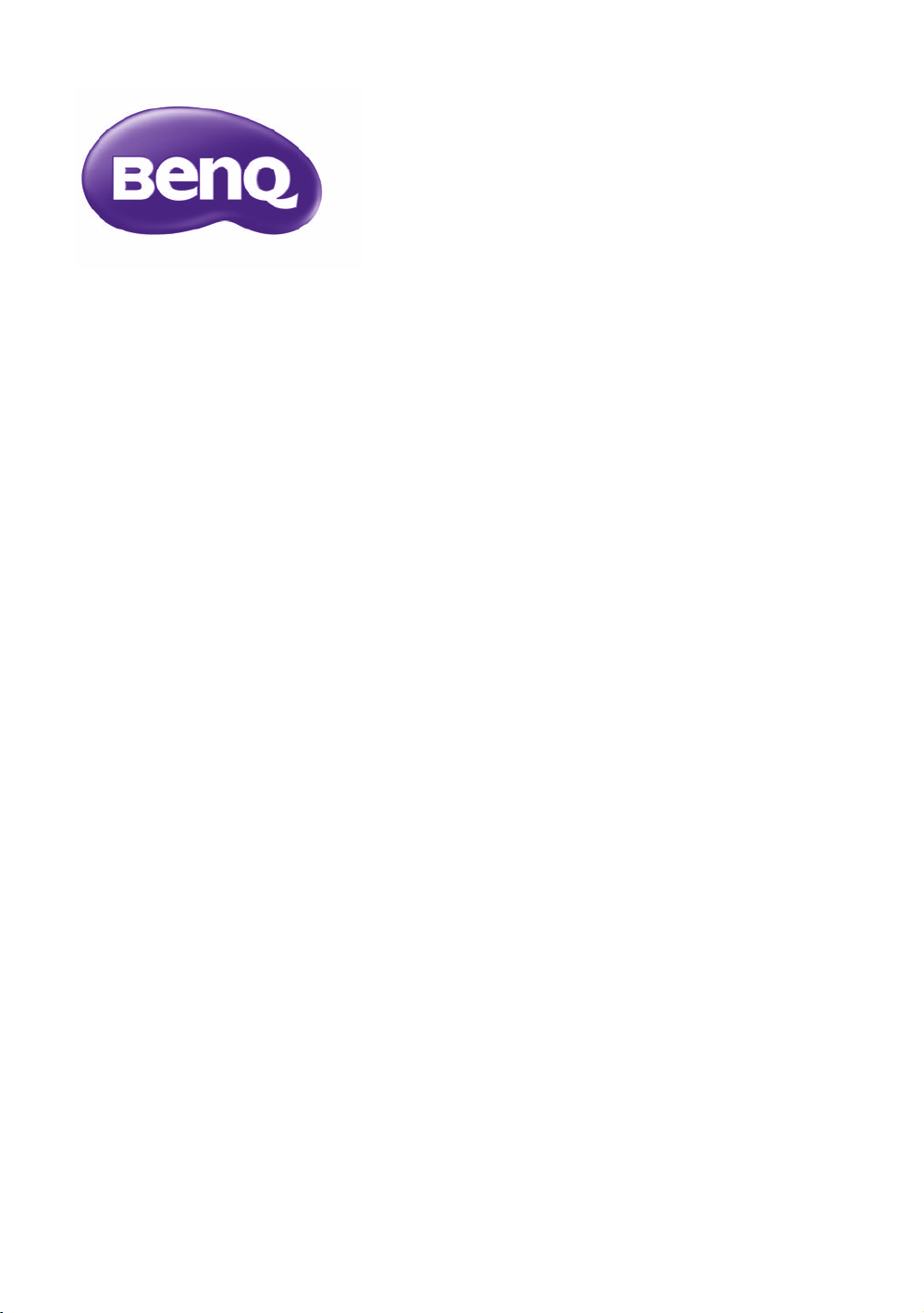
W7000/W7000+
Proyektor Digital
Rangkaian Bioskop Rumah
Manual Pengguna
Page 2
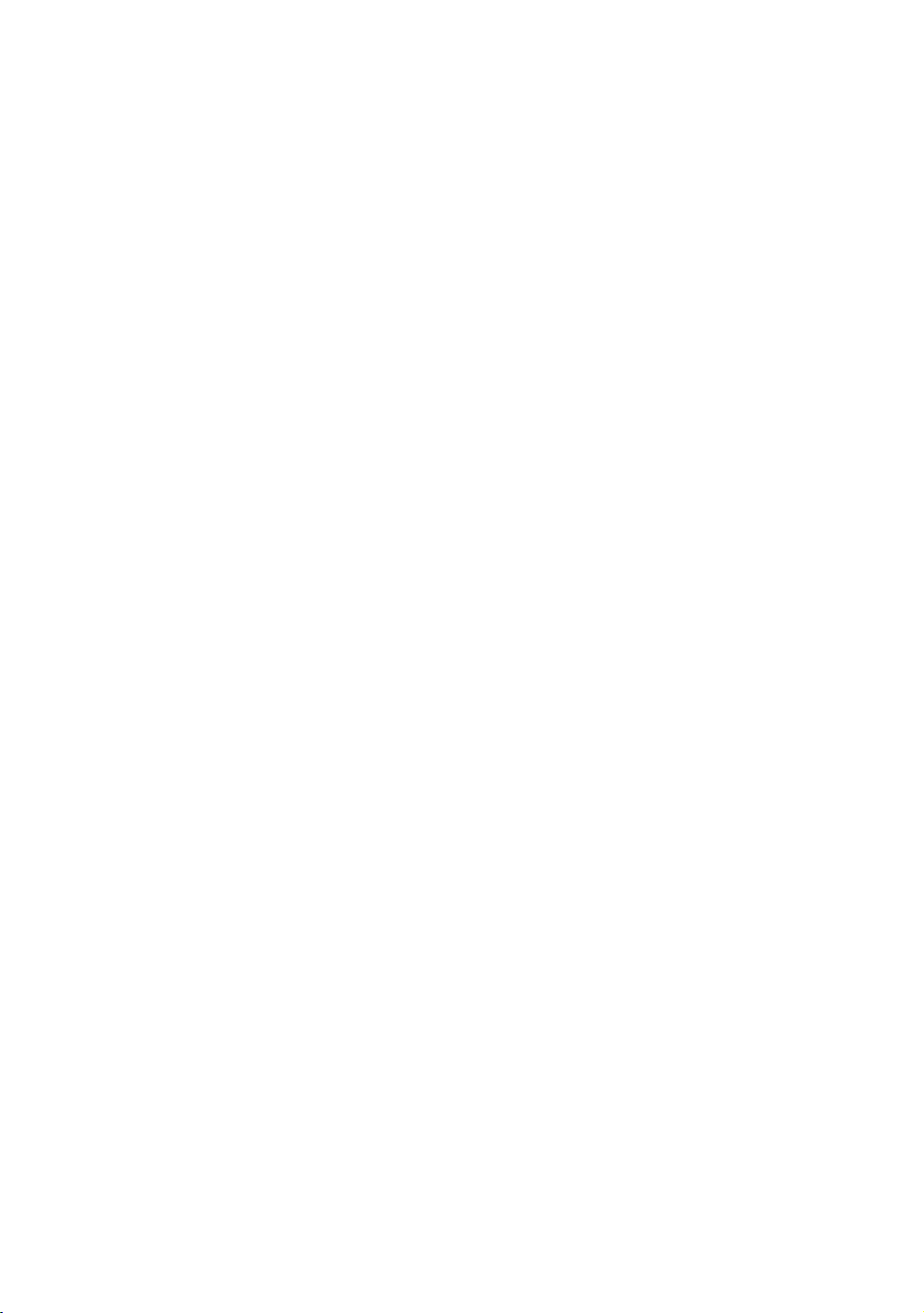
Daftar Isi
Petunjuk keselamatan penting .....3
Ikhtisar ..............................................6
Isi yang diangkut........................................6
Baterai remote control ........................... 7
Pengoperasian remote control.............. 7
Fitur proyektor .........................................8
Tampak luar proyektor........................... 9
Alat kontrol dan fungsi..........................10
Panel kontrol ................................................10
Remote control............................................ 11
Menempatkan proyektor
Anda ............................................... 12
Tentukan lokasinya.................................12
Mendapatkan ukuran gambar
diproyeksikan yang diinginkan..............13
Cara menetapkan posisi proyektor
untuk ukuran layar yang diberikan........... 13
Cara menetapkan ukuran layar yang
disarankan untuk jarak yang diberikan .... 14
Dimensi proyeksi ......................................... 15
Mengganti lensa proyeksi ........................... 17
Menyambung dengan peralatan
video............................................... 18
Persiapan........................................................ 18
Menyambungkan perangkat HDMI .......... 18
Menyambung perangkat
video-komponen.......................................... 19
Menyambungkan perangkat video atau
S-Video........................................................... 19
Menyambungkan komputer....................... 20
Memanfaatkan fungsi kata sandi ................24
Mengatur gambar yang
diproyeksikan .......................................... 26
Mengatur sudut proyeksinya ....................26
Membetulkan perubahan gambar..............26
Menggunakan mode setelan
pendahuluan dan pengguna .................. 27
Menyempurnakan mutu gambar ......... 29
Pengontrolan mutu gambar lanjutan.. 30
Memilih rasio aspek............................... 34
Menjalankan di tempat dengan
ketinggian yang tinggi............................. 36
Menampilkan lebih dari satu sumber
gambar bersamaan ................................. 37
Menonton isi 3D .................................... 38
Memberikan sifat pribadi tampilan
menu proyektor ..................................... 39
Mengunci tombol kontrol .................... 40
Mematikan proyektor ........................... 40
Menu On-Screen Display (OSD)........ 41
Informasi selanjutnya.................. 47
Merawat proyektor ............................... 47
Informasi lampu ...................................... 48
Cari tahu masa aktif lampu.........................48
Memperpanjang usia lampu ........................48
Pengaturan waktu untuk mengganti
lampu...............................................................49
Mengganti lampu...........................................49
Indikator................................................... 52
Mengatasi gangguan................................ 53
Spesifikasi ................................................. 54
Menggunakan proyektor........... 21
Menyalakan proyektor...........................21
Memilih sumber input............................22
Menyempurnakan ukuran dan
kejernihan gambar ..................................22
Menggunakan menu................................23
Melindungi proyektor ............................23
Menggunakan kunci kabel pengaman.......23
2 Daftar Isi
Keterangan Garansi dan
Hak Cipta...................................... 61
Page 3
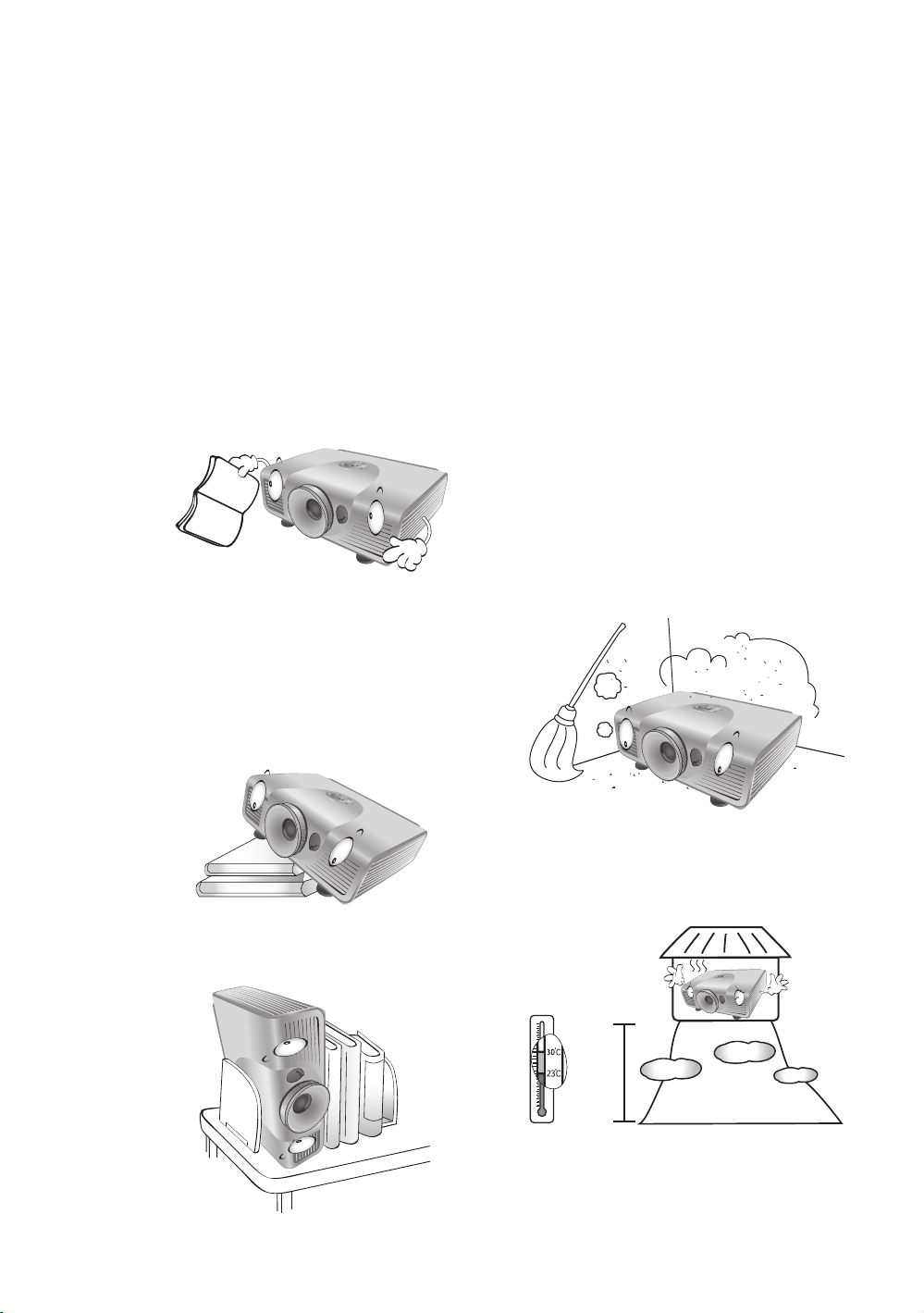
Terima kasih Anda sudah membeli proyektor video Benq bermutu ini! Proyektor ini dirancang agar Anda
dengan nyaman dapat menikmati untuk melihat home theater. Untuk mendapat hasil terbaik, harap baca
pedoman manual ini dengan seksama, karena isinya dapat memandu Anda dengan adanya menu kontrol
dan cara pengoperasian.
Petunjuk keselamatan penting
Proyektor Anda dirancand dan diuji untuk memenuhi syarat dengan standar keselamatan peralatan
teknologi informasi terbaru. Namun, untuk dapat menjamin penggunaan produk ini dengan aman, akan
amat penting bagi Anda mengikuti petunjuk yang disebutkan pada pedoman manual ini dan yang diberi
tanda pada produknya.
1. Harap baca pedoman manual pengguna ini sebelum Anda
menjalankan proyektor. Pastikan pedoman manual ini
berada di tempat yang baik untuk digunakan sebagai
rujukan di kemudian hari.
2. Selalu letakkan proyektor di tempat yang rata,
permukaan horizontal selama menggunakannya.
- Jangan letakkan proyektor pada kereta dorong, kaki
atau meja yang goyang, karena ada kemungkinan bisa
jatuh lalu rusak;
- Jangan letakkan bahan mudah terbakar dekat dengan
proyektor;
- Jangan gunakan jika dalam keadaan miring dengan sudut
lebih dari 10 derajat ke kiri atau kanan, ataupun dengan
sudut lebih dari 15 derajat ke depan atau belakang.
3. Jangan simpan proyektor pada ujung vertikal. Bila
dilakukan juga, bisa menyebabkan proyektor jatuh
sehingga dapat menyebabkan cedera atau proyektornya
rusak.
4. Jangan letakkan proyektor pada tempat
berikut ini:
- ruang dengan ventilasi yang buruk atau
terkurung. Berikan jarak sejauh 50 cm dari
dinding dan agar udara bisa dengan leluasa
berembus di sekitar proyektor;
- lokasi dimana suhu bisa sangat tinggi, seperti
di dalam mobil dengan semua jendelanya
tertutup;
- lokasi dengan kelembaban, debu, asap rokok
sangat tinggi yang bisa mengotori komponen
optik, memperpendek usia pakai proyektor
dan kemudian layar bisa menjadi gelap;
- lokasi dekat dengan alarm kebakaran;
- lokasi dengan suhu sekitar di atas 35°C/95°F;
- lokasi dimana ketinggiannya lebih dari
1500 meter/4920 kaki di atas permukaan
laut.
4920-
9840
kaki
Petunjuk keselamatan penting
3
Page 4
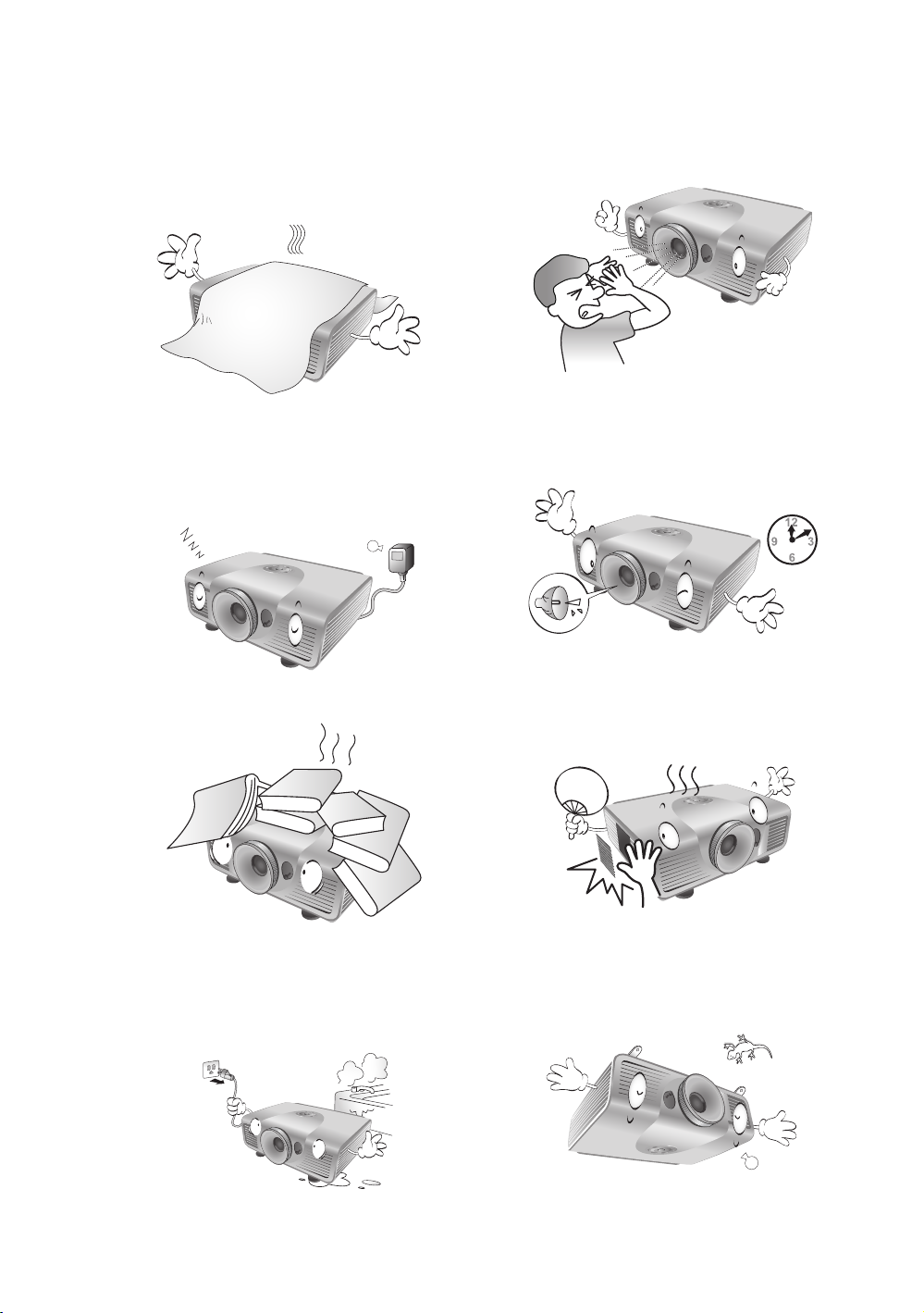
5. Jangan tutup lubang ventilasi ketika proyektor
sedang digunakan (meskipun dalam keadaan siaga):
- Jangan tutup proyektor dengan apapun;
- Jangan letakkan proyektor pada selimut, sarung
bantal atau bahan lunak lainnya.
9. Jangan menatap langsung pada lensa kamera
proyektor selama beroperasi. Penglihatan Anda
bisa akan terasa sakit.
6. Pada area dimana voltase catu daya utama
kemungkinan berubah-ubah sebesar ±10 volt,
dianjurkan agar Anda menyambungkan proyektor
melalui stabilizer daya, pelindung sentakan atau
uninterruptible power supply (UPS) yang sesuai
dengan keadaan lingkungan Anda.
7. Jangan melangkahi atau meletakkan benda apapun
di atas proyektor.
8. Jangan sampai ada cairan dekat atau pada
proyektor. Cairann yang tumpah pada proyektor,
maka garansi dianggap tidak berlaku lagi. Jika
proyektor basah, lepaskan kabel dari colokan daya
lalu hubungi BenQ untuk melakukan reparasi
proyektor.
10. Jangan menjalankan lampu proyektor melebihi usia
pakai lampu rata-ratanya. Dengan menjalankan
lampu lebih dari usia pakai rata-ratanya bisa
menyebabkan lampu kadang-kadang pecah.
11. Lampu bisa sangat panas selama digunakan.
Biarkan proyektor dingin selama kira-kira
45 menit sebelum melepaskan rakitan lampu
untuk dilakukan penggantian.
12. Proyektor ini mampu menampilkan gambar yang
dibalikkan untuk pemasangan di langit-langit.
Untuk melakukan pemasangan gunakan hanya
Ceiling Mount Kit (Alat Pemasangan Langit-langit)
dari BenQ.
4
Petunjuk keselamatan penting
Page 5
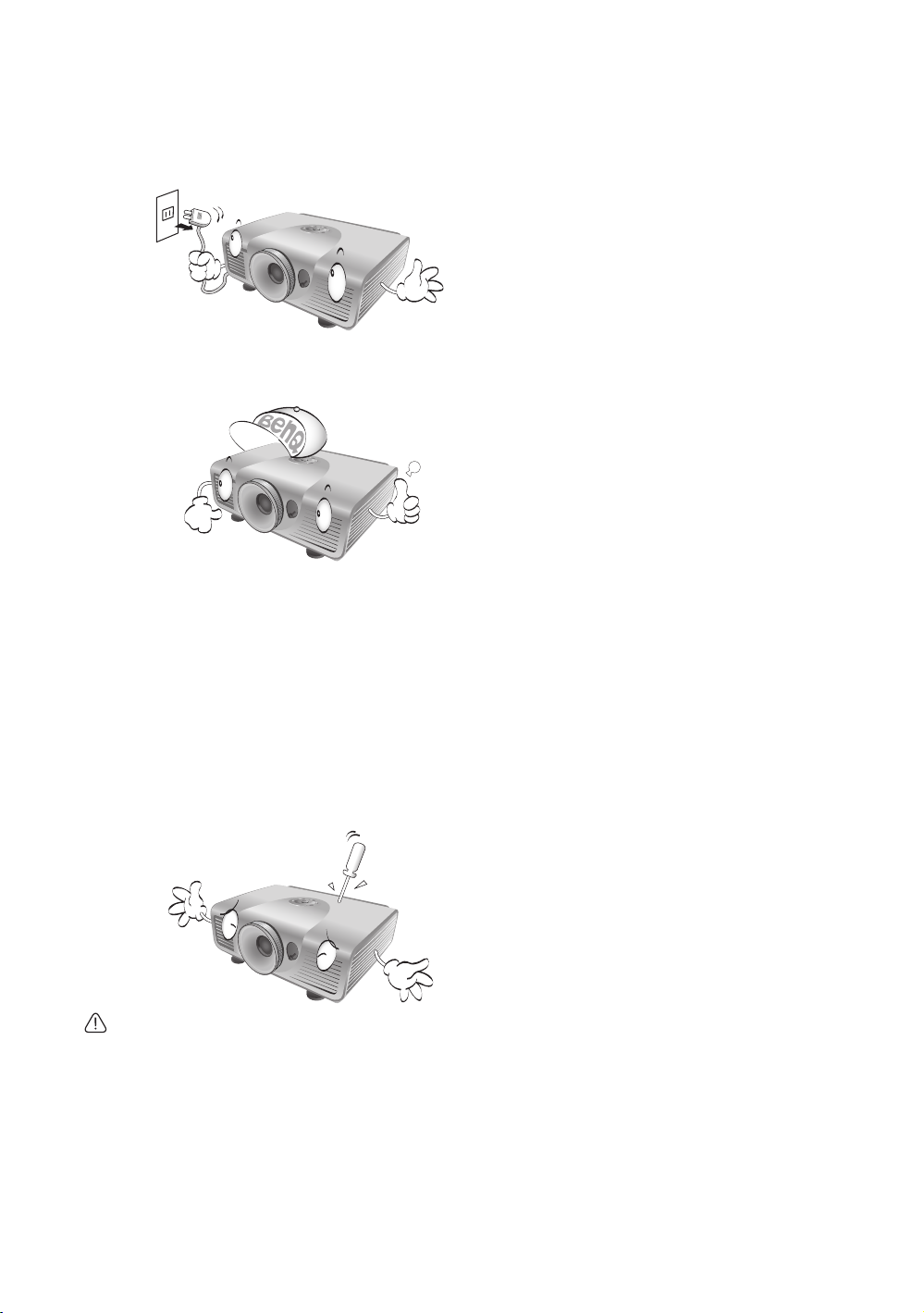
13. Jangan berupaya mengganti rakitan lampu sebelum
proyektor dingin dan steker sudah dilepas dari
catu daya.
Kondensasi embun
Jangan langsung menjalankan proyektor setelah
memindahkannya dari lokasi dingin ke lokasi panas.
Bila proyektor dibiarkan pada perubahan suhu
seperti itu, maka embun akan berkondensasi pada
komponen internal yang penting. Untuk mencegah
proyektor dari kemungkinan kerusakan, jangan
gunakan proyektor selama paling tidak 2 jam bila
diketahui ada perubahan suhu yang tiba-tiba.
14. Bila Anda rasa dibutuhkan servis atau reparasi,
ambil proyektor yang hanya bisa dilakukan oleh
teknisi yang berpengalaman.
15. Jangan berupaya membongkar sendiri proyektor
ini. Ada voltase tinggi berbahaya di dalamnya yang
bisa menyebabkan kematian jika Anda menyentuh
komponen yang masih beraliran listrik.
Komponen yang dapat diservis oleh pengguna
adalah lampu yang punya tutup yang dapat dilepas.
Lihat halaman 49.
Dalam keadaan apapun sebaiknya Anda
selalu membuka atau melepaskan tutup
lainnya. Pelayanan servis hanya cocok untuk
dilakukan oleh personil servis profesional
berpengalaman.
Hindari cairan yang mudah berubah
menjadi uap dan gas
Jangan gunakan cairan yang mudah menguap dekat
dengan proyektor, seperti insektisida atau jenis
tertentu pembersih. Jangan sampai produk karet
atau plastik menyentuh proyektor untuk waktu
yang lama. Bila sampai terjadi juga maka akan
meninggalkan bercak noda pada permukaannya.
Ketika membersihkan dengan kain yang diolesi
bahan kimia, pastikan mengikuti petunjuk
keselamatan produk pembersihan.
Pembuangan
Produk ini terdapat bahan berikut ini yang
berbahaya bagi tubuh manusia dan lingkungan.
• Timah yang ada pada alat solder.
• Air raksa yang digunakan di lampu.
Untuk membuang produk atau lampu bekas pakai,
mintalah nasehat orang yang berwenang mengenai
lingkungan setempat untuk mendapatkan
peraturannya.
Per hatian
Harap simpan kemasan asli untuk digunakan
mengirim proyektor di masa mendatang. Jika Anda
harus mengemas proyektor setelah digunakan, atur
lensa kamera proyeksi dengan posisi yang sesuai,
letakkan alas lensa di sekitar lensa kameranya, lalu
masukkan alas lensa kamera dan alas proyektor
bersama-sama untuk mencegah kerusakan selama
dalam pengangkutan.
Petunjuk keselamatan penting
5
Page 6
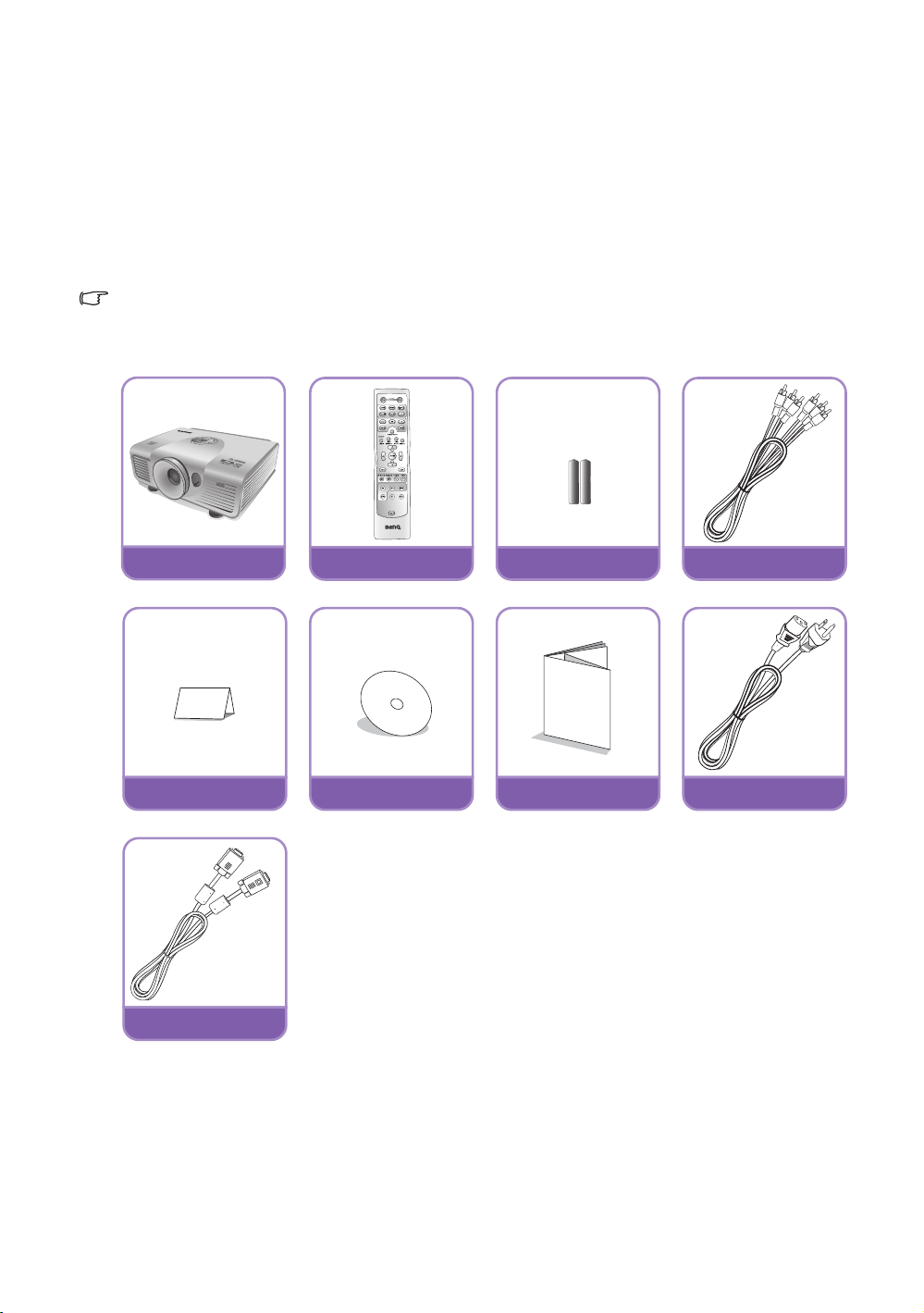
Ikhtisar
Isi yang diangkut
Berhati-hatilah ketika membuka kemasan dan periksa dengan benar barang-barang dibawah. Ada beberapa
barang-barang yang tidak ada bergantung pada area pembelian. Harap beri tanda cek di tempat Anda
membeli.
Ada beberapa aksesoris yang kemungkinan berbeda untuk setiap area.
Kartu garansi hanya diberikan pada beberapa area tertentu. Harap cari keterangan dari penyalur Anda
untuk mendapatkan keterangan terinci.
Proyektor Remote control Baterai
Kartu garansi
Kabel VGA
CD manual pengguna
Panduan start singkat
Kabel video komponen
Kabel daya
6
Ikhtisar
Page 7
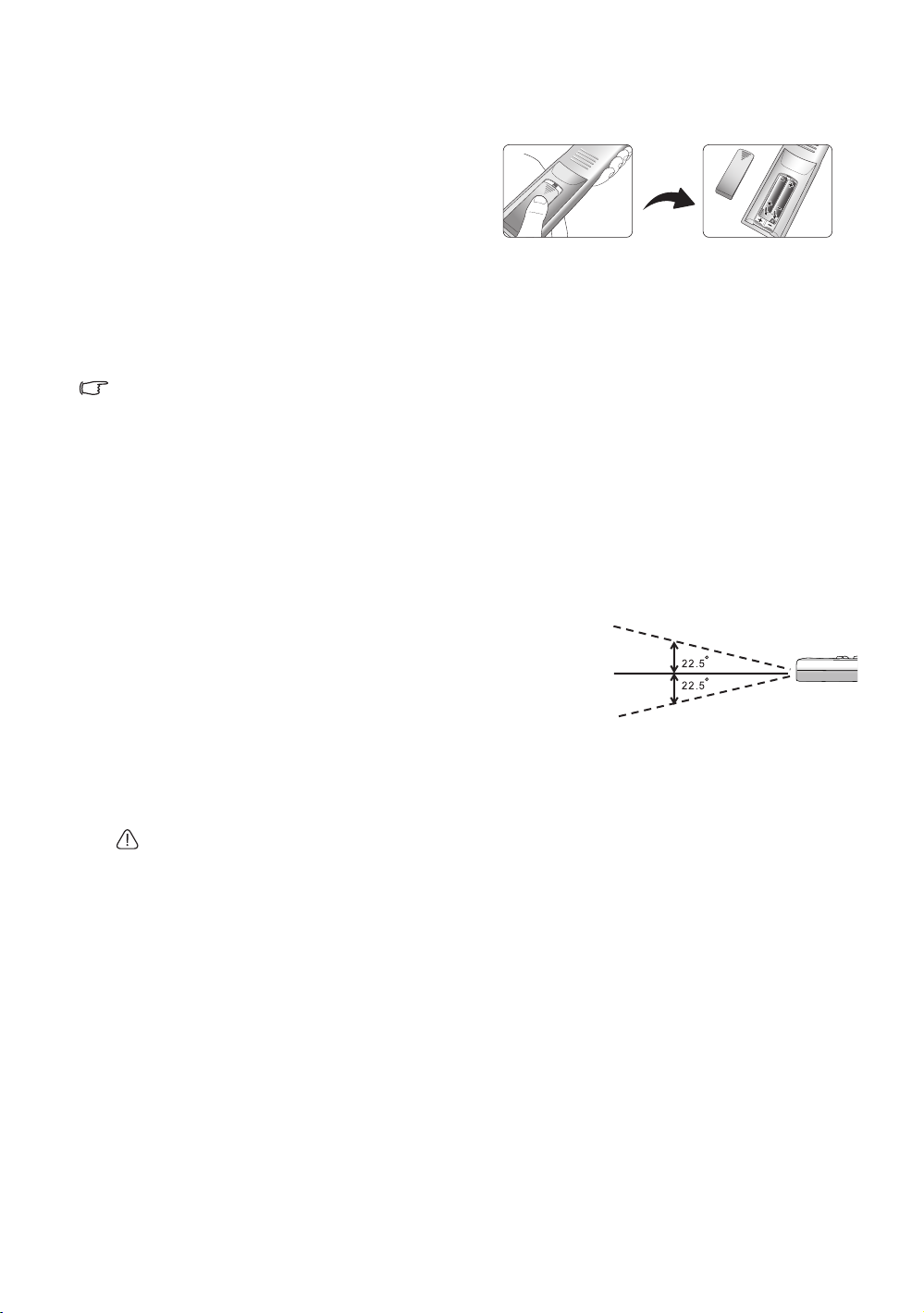
Baterai remote control
1. Untuk membuka tutup baterai, balikkan
remote control untuk melihat bagian
belakangnya, tekan pada pegangan jari di
tutupnya lalu geser ke bawah dalam arah yang
ditunjukkan tanda panah. Tutup baterai
kemudian akan berhenti menggeser.
2. Ambil baterainya (jika perlu) lalu pasang dua baterai baru AAA dengan memeriksa kutub baterai
seperti ditunjukkan di bagian bawah tempat baterai. Positif (+) dengan positif dan negatif (-) dengan
negatif.
3. Kembalikan tutupnya dengan meluruskan pada tempat baterai sambil menggeser mundur pada
posisinya. Tutup baterai akan berhenti dengan mengeluarkan bunyi klik pada tempatnya.
Catatan ketika menangani baterai
• Jangan gunakan baterai lama bersama yang baru, atau jenis baterai yang berbeda.
• Jangan biarkan remote control dan baterai ditempat yang sangat panas atau lembab like di dapur, kamar
mandi, sauna, kamar terkena sinar matahari, atau di mobil yang tertutup.
• Buang baterai bekas sesuai dengan petunjuk pabrik baterai dan peraturan lingkungan setempat di area
Anda.
• Jika remote control tidak akan digunakan dalam waktu yang lama, lepaskan baterainya untuk
menghindari dari kerusakan remote control dari kemungkinan bocornya baterai.
Pengoperasian remote control
• Pastikan tidak ada barang yang berada antara remote
control dengan sensor infra merah (IR) pada
proyektor yang dapat menghalangi pancaran IR dari
remote control yang mengarah ke proyektor.
• Kisaran efektif remote control adalah hingga 8 meter,
dan dengan sudut 45 derajat sesuai pancaran IR.
Selalu bidik remote control lurus ke proyektor,
namun kebanyakan layar akan juga memantulkan
pancaran IR ke proyektor.
hingga 8 m
Pemasangan proyektor di langit-langit
Kami ingin Anda mendapat pengalaman menyenangkan dengan menggunakan proyektor BenQ, sehingga
kami harus memberikan masalah keselamatan untuk mendapatkan perhatian guna mencegah kerusakan
bagi pribadi dan properti.
Jika Anda bermaksud memasang proyektor di langit-langit, kami amat menganjurkan kepada Anda untuk
menggunakan alat pemasang langit-langit proyektor BenQ dengan kelengkapan yang benar dan Anda
pastikan proyektor terpasang dengan aman dan baik.
Jika Anda gunakan alat pemasang langit-langit proyektor bukan merek BenQ, maka akan ada resiko
keselamatan dimana ada kemungkinan proyektor bisa jatuh dari langit-langit karena alat ikatnya tidak
benar ketika menggunakan pengukur yang salah atau panjang sekrup yang tidak sesuai.
Anda bisa membeli alat pemasang langit-langit proyektor BenQ dari tempat Anda membeli proyektor
BenQ. BenQ menyarankan Anda juga membeli kabel keamanan kompatibel kunci Kensington yang
tersendiri lalu pasang dengan baik pada slot kunci Kensington di proyektor dan landasan braket pemasang
langit-langit. Kabel keamanan tersebut dapat melakukan tugas sekunder menahan proyektor bila alat ikat
braket pemasangan jadi longgar.
Ikhtisar
7
Page 8
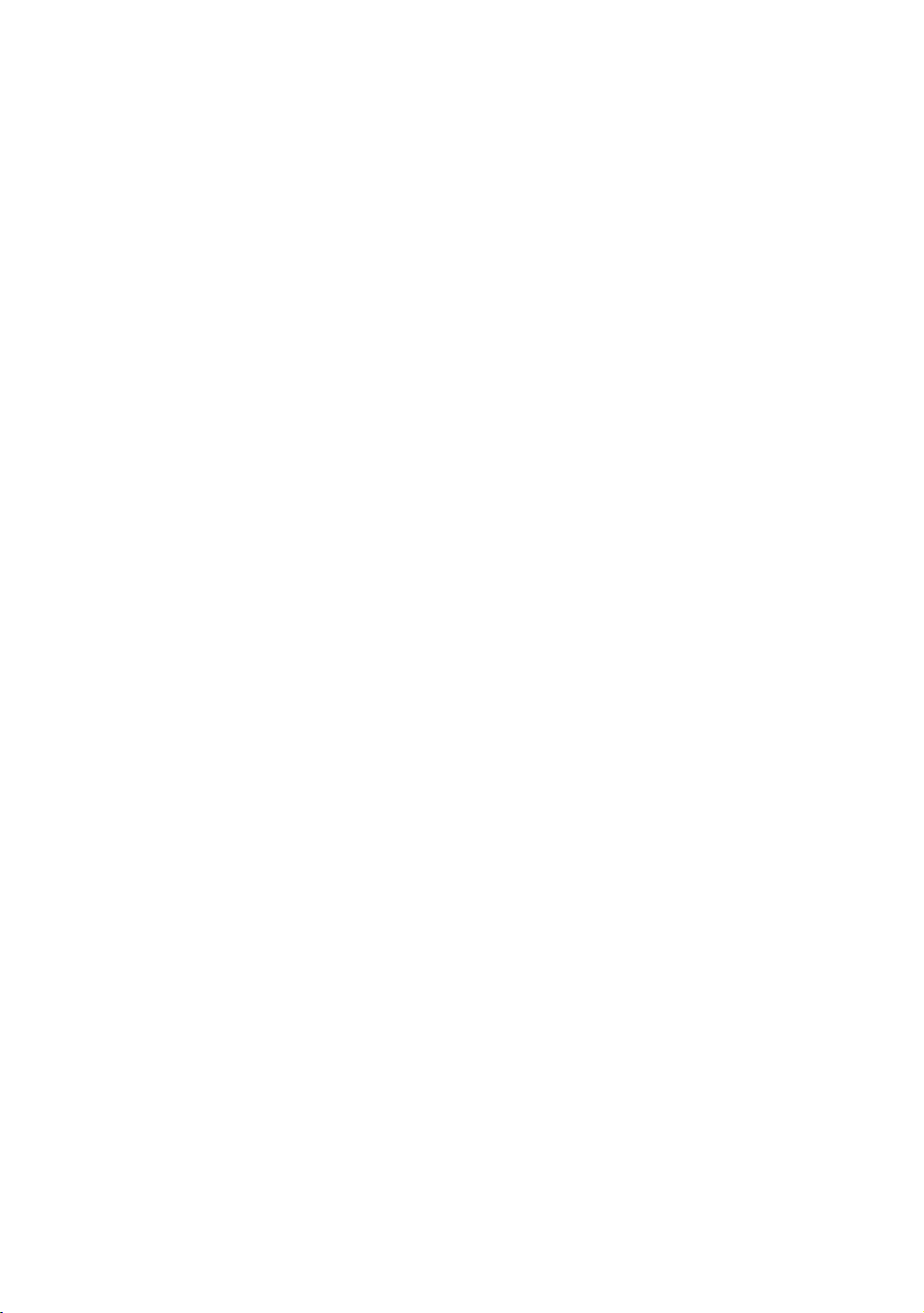
Fitur proyektor
• Kompatibel HD Lengkap
Proyektor ini kompatibel dengan format Standard Definition TV (SDTV) 480i, 480p, 576i, 576p, dan
High Definition TV (HDTV) 720p, 1080i dan 1080p, dan dengan format 1080p yang dapat
memberikan tiruan gambar 1:1 yang tepat.
• Mutu gambar tinggi
Proyektor dapat memberikan mutu gambar prima karena resolusinya yang tinggi, kecerahan home
theater yang sangat baik, rasio kontras sangat tinggi, tiruan warna yang terang dan tingkat abu-abu
yang tinggi.
• Kecerahan tinggi
Kecerahan sangat tinggi fitur proyektor ini dapat memperoleh mutu gambar prima dalam keadaan
terang di sekelilingnya, sehingga dapat lebih baik pada proyektor yang biasa.
• Rasio kontras tinggi
Proyektor ini dengan fitur alat kontrol hitam dinamis dapat mencapai rasio kontras tinggi.
• Warna tiruan yang terang
Proyektor ini dengan roda warna 6 segmen untuk menghasilkan kepekatan dan kisaran warna realistik
yang tidak dapat dicapai dengan roda warna segmen lebih kecil.
• Tingkat abu-abu yang tinggi
Ketika melihat pada suatu tempat yang gelap, alat kontrol gama otomatik dapat memberikan tampilan
tingkat abu-abu prima yang menunjukkan rincian bagian yang gelap dan pada pemandangan malam hari
atau tempat yang gelap.
• Pergantian lensa intuisi
Alat kontrol intuisi pada tuas pergantian lensa kamera dapat memberikan fleksibilitas ketika memulai
proyektor Anda.
• Macam-macam format masukan dan video
Proyektor ini dapat mendukung macam-macam masukan untuk penyambungan dengan peralatan video
dan PC Anda, termasuk video komponen, S-Video, dan video komposit, dan juga HDMI ganda, dan
pemicu keluaran untuk penyambungan dengan layar otomatis serta sistem pencahayaan lingkungan.
• Kontrol kalibrasi bersertifikat ISF
Untuk memperoleh performa standar lebih tinggi, proyektor ini memasukkan setelan mode ISF
NIGHT dan ISF DAY pada menu OSD-nya, yang membutuhkan layanan kalibrasi profesional dari
pemasang ISF yang sah.
• Kompatibel lensa kamera panamorph
Proyektor ini kompatibel dengan lensa kamera Panamorph yang memungkinkan Anda mengubah
proyektor 16:9 menjadi rasio aspek 2,35:1.
• Fungsi 3D
Untuk dapat menikmati film 3D, video dan acara olahraga dengan cara lebih realistik yaitu dengan
menyajikan gambar pekat melalui HDMI.
• Interpolasi Bingkai
Proyektor ini dapat meningkatkan kemulusan dan kejelasan gambar dengan menggunakan teknologi
kompensasi gerak/perkiraan gerak.
8
Ikhtisar
Page 9
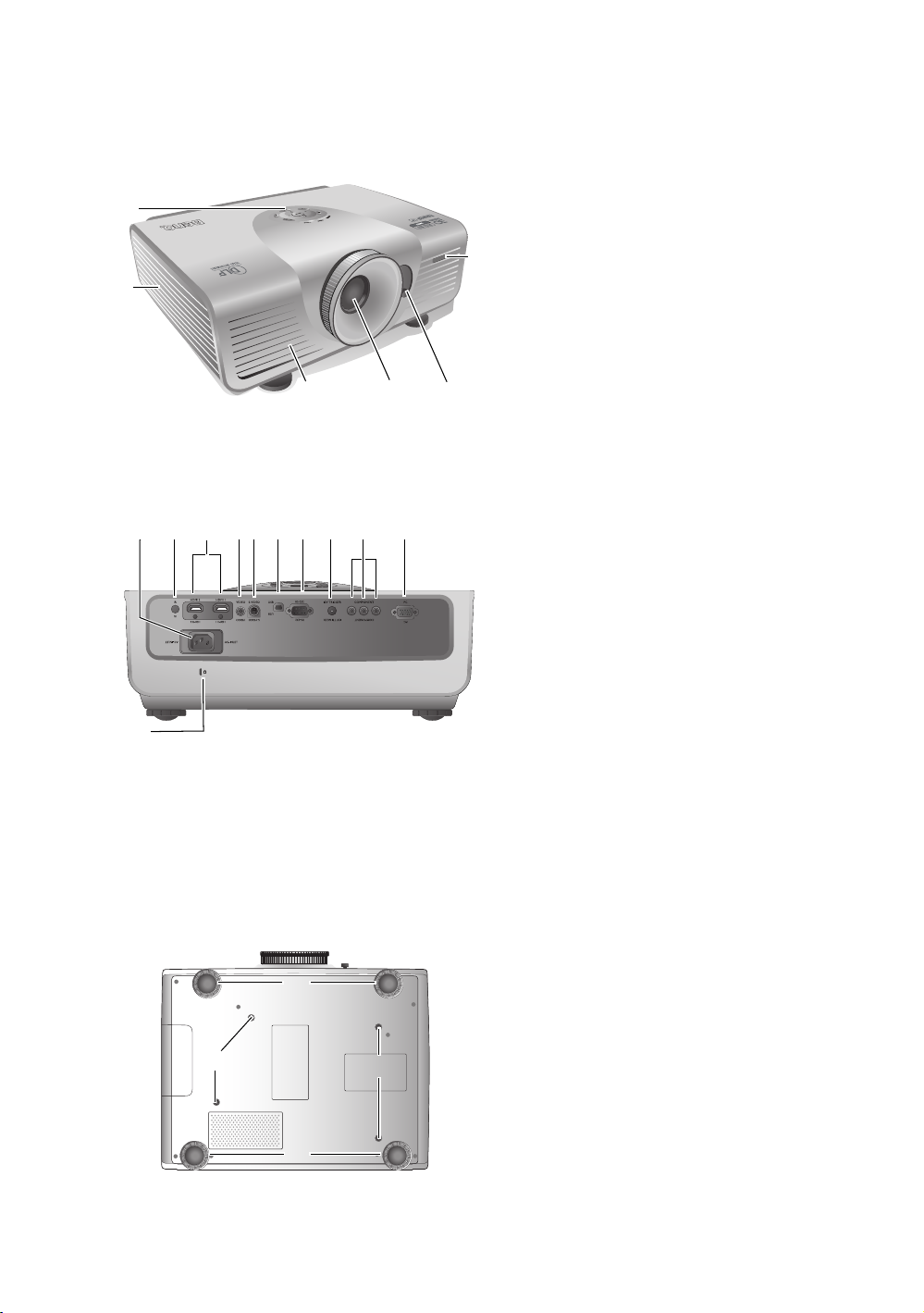
Tampak luar proyektor
Tampak depan dan samping atas
1
2
546
Tampak belakang
Lihat "Menyambung dengan peralatan video" pada
halaman 18 untuk rincian penyambungannya.
789171011 12 13 14 15 16
1. Panel kontrol (Lihat "Panel kontrol"
pada halaman 10 untuk rinciannya.)
2. Tutup lampu
3. Sensor IR depan
3
4. Ventilasi (pembuangan udara panas)
5. Lensa kamera proyeksi
6. Tuas pengganti lensa
7. Kabel masuk Daya Listrik
8. Sensor IR belakang
9. Port HDMI
10.Masukan Video Komposit (RCA)
11.Masukan S-Video (DIN 4-pena mini)
12.Port USB
13.Port kontrol RS-232
Gunakan antarmuka dengan kontrol/
sistem otomasi PC atau home theater.
14.Terminal keluaran 12VDC
Gunakan untuk memicu perangkat luar
seperti layar listrik atau alat kontrol
cahaya dll. Cari keterangan dari penyalur
Anda untuk mengetahui cara
menyambung perangkat ini.
15.Masukan Video Komponen (RCA)
mendukung sinyal video Y/P
B/CR
Y/C
16.Jek masukan sinyal RGB (PC)/Video
komponen (YPbPr/YCbCr)
17.Slot kunci Kensington
B/PR atau
Pada tampakan
19
18
18
19
18.Kaki dapat diatur
19.Lubang pemasangan langit-langit
Ikhtisar
9
Page 10
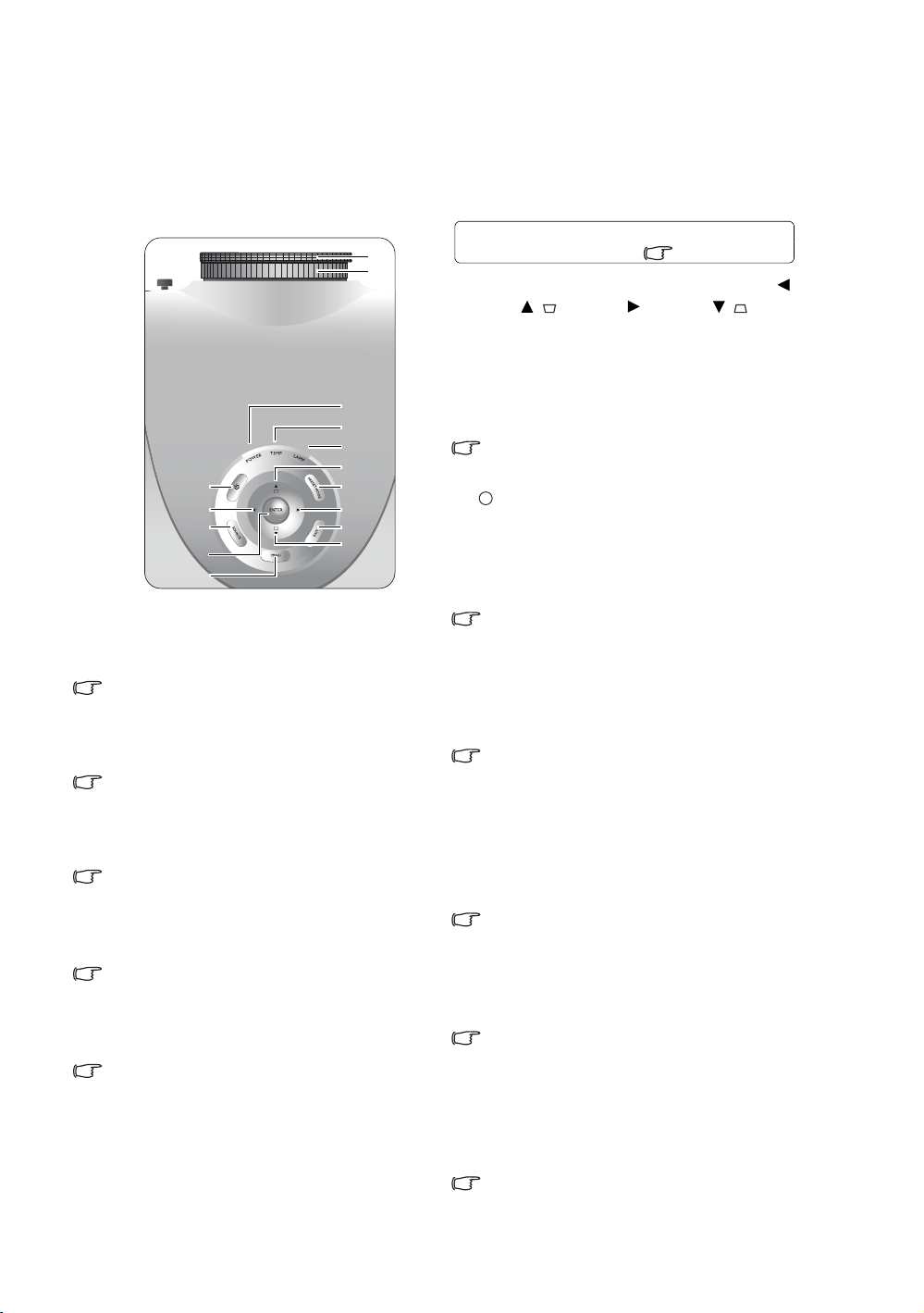
Alat kontrol dan fungsi
Panel kontrol
1
2
3
4
5
7
6
910
11
12
1. Gelang fokus
Atur gelang fokus pada gambar diproyeksikan.
"Menyempurnakan ukuran dan kejernihan
gambar" pada halaman 22
2. Gelang zoom
Atur ukuran pada gambar diproyeksikan.
"Menyempurnakan ukuran dan kejernihan
gambar" pada halaman 22
3. POWER (Cahaya indikator DAYA)
Menyala atau bercahaya ketika proyektor bekerja.
"Indikator" pada halaman 52
4. TEMP (Cahaya peringatan suhu)
Menyala atau bercahaya jika suhu proyektor
terlalu tinggi.
"Indikator" pada halaman 52
5. LAMP (Cahaya indikator LAMPU)
Menyala atau bercahaya bila lampu proyektor
timbul masalah.
"Indikator" pada halaman 52
6
8
6
6
Untuk rinciannya, lihat info yang diberikan di
belakang tanda petunjuk .
6. Tombol Tanda Panah/Keystone (Kiri ,
Atas / , Kanan , Bawah / )
Pindahkan pemilihan menu On-Screen Display (OSD)
terkini dalam arah tanda panah yang ditekan bila
menu OSD diaktifkan.
Dengan manual betulkan gambar yang berubah
karena proyeksinya membentuk sudut.
"Menggunakan menu" pada halaman 23,
"Membetulkan perubahan gambar" pada halaman 26
I
I
7. DAYA
Lakukan yang sama seperti POWER ON/OFF pada
remote control.
Hidupkan/matikan proyektor antara siaga dengan
aktif.
"Menyalakan proyektor" pada halaman 21,
"Mematikan proyektor" pada halaman 40
8. PRESET MODE
Secara berturut-turut pilih setelan gambar yang sudah
ditentukan terlebih dahulu yang tersedia untuk setiap
masukan.
"Memilih mode setelan pendahuluan" pada
halaman 27
9. SOURCE
Lakukan yang sama seperti tombol pilih sumber
(COMP, VIDEO, S-VIDEO, HDMI1, HDMI2,
PC) di remote control.
Alihkan berturut-turut melalui sumber masukan.
"Memilih sumber input" pada halaman 22
10.EXIT
Kembali ke menu OSD sebelumnya, keluar lalu
simpan perubahan yang dibuat dengan menggunakan
menu On-Screen Display (OSD).
"Menggunakan menu" pada halaman 23
11.ENTER
Tetapkan item menu On-Screen Display (OSD)
terpilih.
12.MENU
Hidupkan/matikan menu On-Screen Display (OSD).
"Menggunakan menu" pada halaman 23
10
Ikhtisar
Page 11
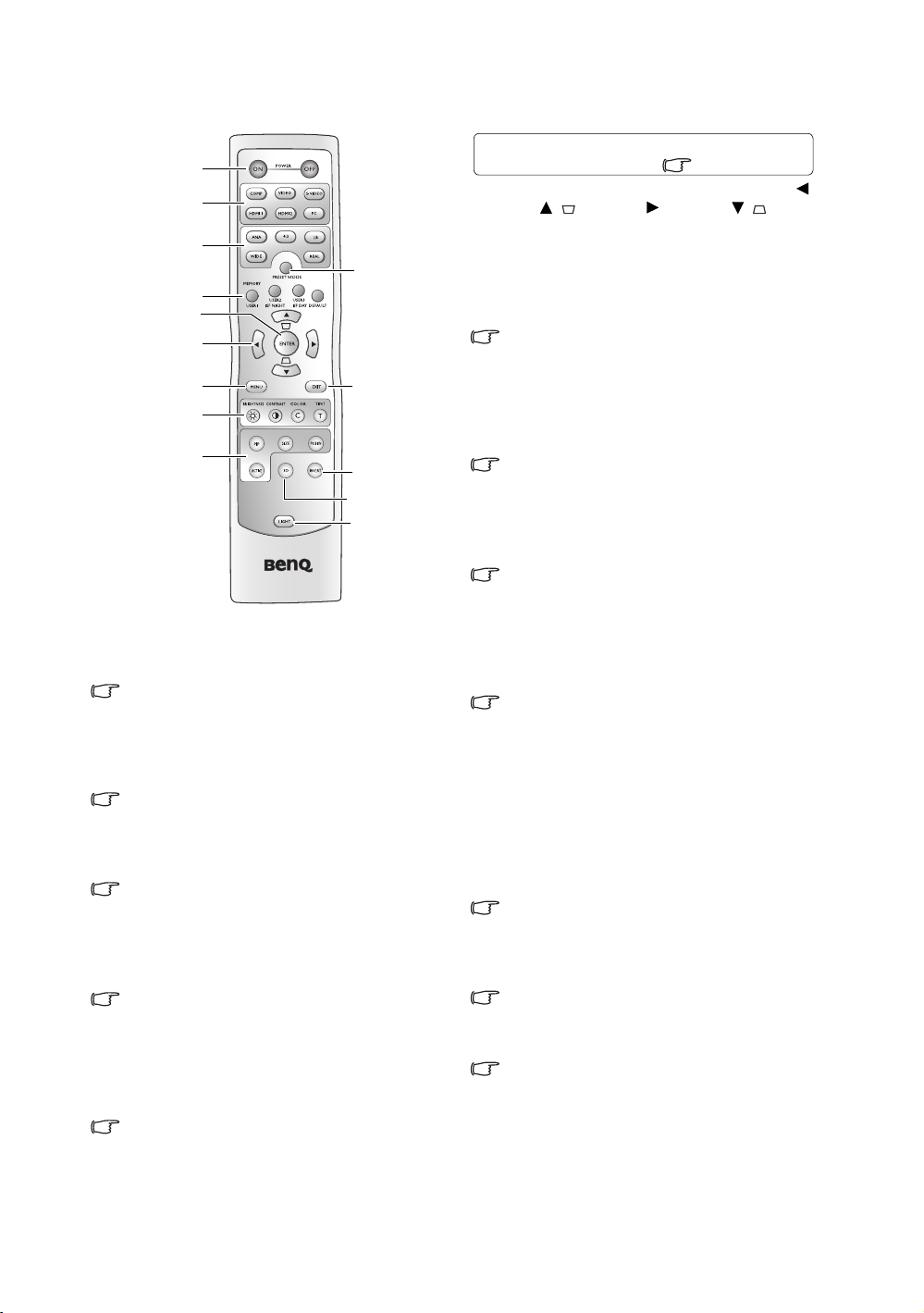
Remote control
1
2
3
4
5
6
7
8
10
11
1. POWER ON/OFF
Hidupkan/matikan proyektor antara siaga dengan
aktif.
"Menyalakan proyektor" pada halaman 21,
"Mematikan proyektor" pada halaman 40
2. Tombol pemilihan sumber (COMP,
VIDEO, S-VIDEO, HDMI1, HDMI2, PC)
Pilih sumber masukan untuk menampilkan.
"Memilih sumber input" pada halaman 22
3. Tombol aspek (ANA, 4:3, LB, WIDE,
REAL)
Pilih rasio aspek tampilan.
"Memilih rasio aspek" pada halaman 34
4. PRESET MODE
Secara berturut-turut pilih setelan gambar yang
sudah ditentukan terlebih dahulu yang tersedia
untuk setiap masukan.
"Memilih mode setelan pendahuluan" pada
halaman 27
5. Tombol MEMORY (USER 1, USER 2/ISF
NIGHT, USER 3/ISF DAY, dan DEFAULT)
Memulihkan setelan gambar untuk sumber
masukan terkini.
"Menyetel User 1 (Pengguna 1)/User 2 (Pengguna
2)/User 3 (Pengguna 3) mode" pada halaman 28
6. ENTER
Tetapkan item menu On-Screen Display (OSD)
terpilih.
9
12
13
14
Untuk rinciannya, lihat info yang diberikan di
belakang tanda petunjuk .
7. Tombol Tanda Panah/Keystone (Kiri ,
Atas / , Kanan , Bawah / )
Pindahkan pemilihan menu On-Screen Display
(OSD) terkini dalam arah tanda panah yang ditekan
bila menu OSD diaktifkan.
Dengan manual betulkan gambar yang berubah
karena proyeksinya membentuk sudut.
"Menggunakan menu" pada halaman 23,
"Membetulkan perubahan gambar" pada
halaman 26
8. MENU
Hidupkan/matikan menu On-Screen Display
(OSD).
"Menggunakan menu" pada halaman 23
9. EXIT
Kembali ke menu OSD sebelumnya, keluar lalu
simpan perubahan yang dibuat dengan
menggunakan menu On-Screen Display (OSD).
"Menggunakan menu" pada halaman 23
10.Tombol pengatur mutu gambar
(BRIGHTNESS, CONTRAST, COLOR,
TINT)
Menampilkan bilah setelan untuk pengaturan nilai
mutu gambar yang sesuai.
"Menyempurnakan mutu gambar" pada
halaman 29
11.Tombol kontrol jendela gambar (PIP, SIZE,
POSITION, ACTIVE)
Menampilkan jendela Picture In Picture (PIP),
menghidupkan/mematikan antara jendela utama
dengan sub jendela secara ACTIVE (AKTIF), dan
atur ukuran dan posisi jendela aktif terkini
menggunakan SIZE (UKURAN) dan POSITION
(POSISI).
"Menampilkan lebih dari satu sumber gambar
bersamaan" pada halaman 37
12.INVERT
Menghidupkan/mematikan fungsi balik.
"3D" pada halaman 44
13.3D
Menampilkan 3D menu.
"3D" pada halaman 44
14.LIGHT
Nyalakan cahaya latar remote control selama
kira-kira 10 detik. Tekan tombol lainnya ketika
cahaya latar menyala dengan mempertahankan
cahaya latar menyala untuk selama 10 detik
kemudian. Tekan lagi tombol tersebut untuk
mematikan cahaya latar.
Ikhtisar
11
Page 12
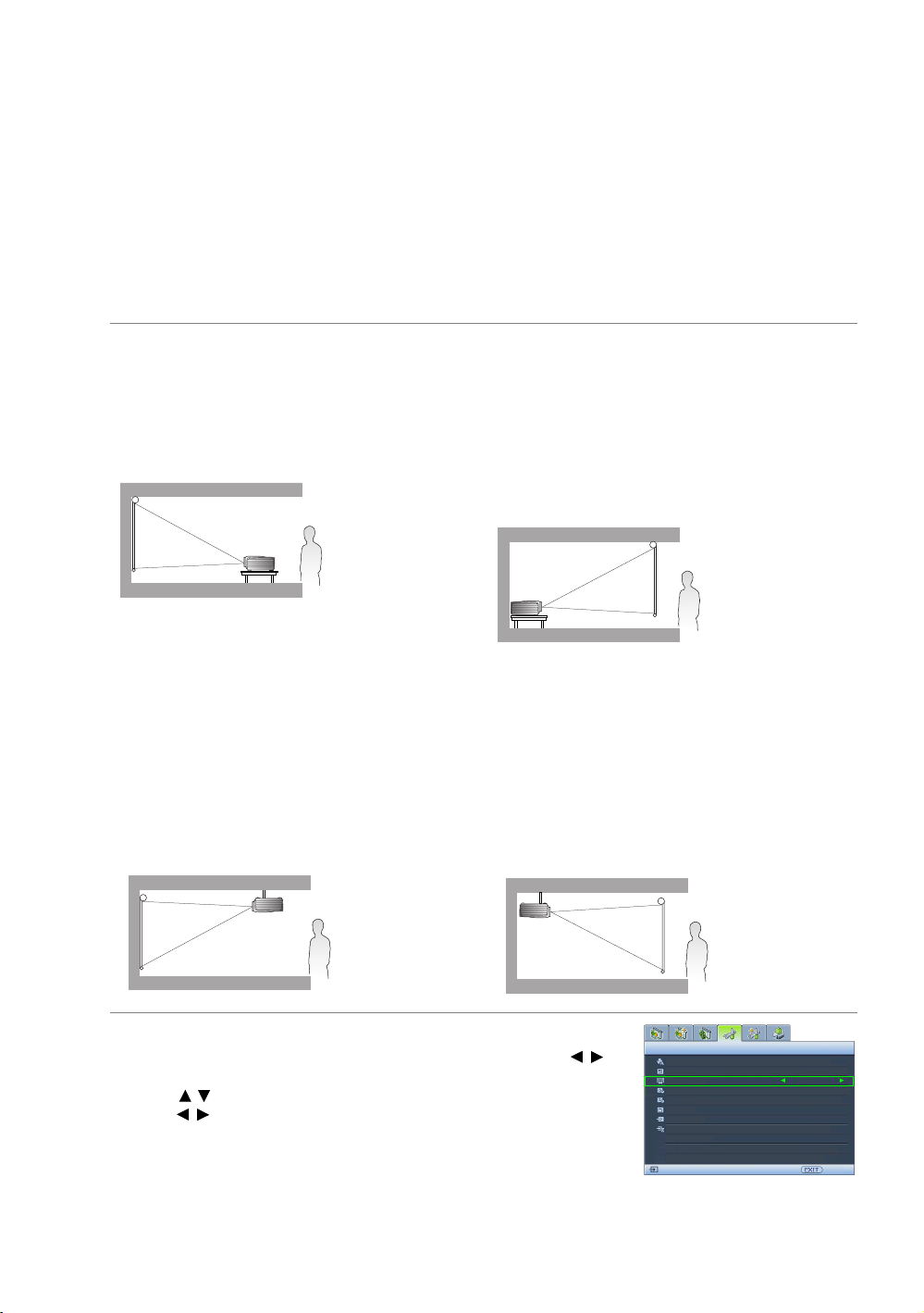
Menempatkan proyektor Anda
Tentukan lokasinya
Proyektor Anda dirancang untuk dipasang pada salah satu dari empat kemungkinan lokasi pemasangan.
Tata letak kamar Anda atau keinginan pribadi yang akan menetapkan lokasi pemasangan yang Anda pilih.
Pertimbangkan dengan teliti ukuran dan letak layar Anda, lokasi stopkontak yang sesuai, dan juga lokasi
dan jarak antara proyektor dengan peralatan lain Anda.
1. Front Table (Tabel Depan):
Pilih lokasi proyektor yang diletakkan dekat dengan
lantai di depan layar. Letak seperti ini adalah cara
yang paling umum menempatkan proyektor agar
bisa disetel dengan dengan cepat dan demi
kemudahan.
2. Front Ceiling (Langit-langit Depan):
Pilih lokasi proyektor yang digantung di langit-langit
depan layar.
Beli Alat Pemasangan Langit-langit Proyektor BenQ
dari penyalur Anda untuk memasang proyektor di
langit-langit.
*Setel Front Ceiling (Langit-langit Depan) setelah
Anda menyalakan proyektor.
3. Rear Table (Tabel Belakang):
Pilih lokasi proyektor yang diletakkan dekat dengan
lantai di belakang layar.
Perlu dicatat bahwa dibutuhkan layar proyeksi
belakang yang khusus.
*Setel Rear Table (Tabel Belakang) setelah Anda
menyalakan proyektor.
4. Rear Ceiling (Langit-langit Belakang):
Pilih lokasi proyektor yang digantung di langit-langit
di belakang layar.
Perlu dicatat bahwa layar proyeksi belakang khusus
dan Alat Pemasangan Langit-langit Proyektor BenQ
dibutuhkan untuk lokasi pemasangan ini.
*Setel Rear Ceiling (Langit-langit Belakang)
setelah Anda menyalakan proyektor.
*Untuk menyetel posisi proyektor:
1. Tekan MENU pada proyektor atau remote control dan kemudian tekan /
sampai menu System Setup (Setelan Sistem) tersorot.
2. Tekan / untuk memberi terang Projector Position (Posisi Proyektor) dan
tekan / sampai posisi yang benar terpilih.
12
Menempatkan proyektor Anda
System Setup
Language
Splash Screen
Projector Position
Auto Off
Sleep Timer
Menu Settings
Input Source
Auto Source Search
S-Video
English
BenQ
Front Table
Disable
Disable
Off
Back
Page 13
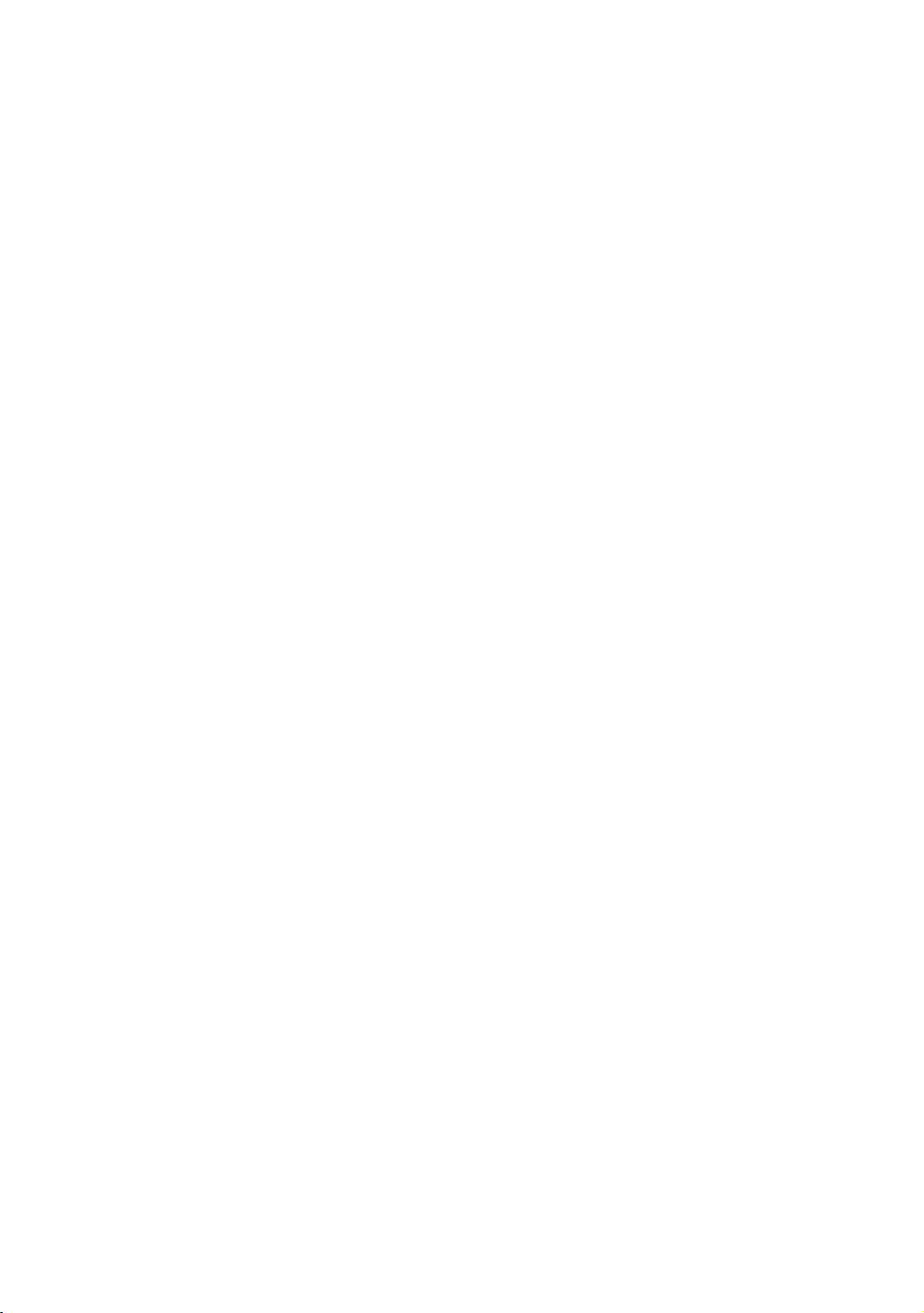
Mendapatkan ukuran gambar diproyeksikan yang diinginkan
Jarak dari lensa kamera proyektor dengan layar, setelan zoom, dan format video setiap faktor pada ukuran
gambar yang diproyeksikan.
Proyektor sebaiknya selalu diletakkan pada tingkat horizontal (seperti rata di atas meja), dan ditempatkan
langsung tegaklurus 90° pada persegi dengan sudut tegak) dengan layar. Hal ini akan mencegah perubahan
gambar yang disebabkan oleh proyeksi sudut (atau memproyeksikan pada permukaan bersudut). Jika
proyektor terpasang di langit-langit, maka harus terpasang terbalik.
Jika proyektor ditempatkan menjauh dari layar, maka ukuran gambar yang diproyeksikan akan naik dan
ofset vertikal juga naik yang sebanding.
Ketika menetapkan posisi layar dan proyektor, Anda harus meminta ukuran gambar yang diproyeksikan
dan dimensi ofset vertikal yang langsung sebanding dengan jarak proyeksinya.
Proyektor ini dielngkapi dengan lensa yang dapat dipindah. Lihat "Mengganti lensa proyeksi" pada
halaman 17 untuk rinciannya. Anda bisa melihat diagram pada halaman 15 dan 16 untuk mendapatkan nilai
ofset vertikal di dalam tabel dimensi yang diukur ketika lensa diubah naik atau turun secara penuh.
Cara menetapkan posisi proyektor untuk ukuran layar yang diberikan
1. Tetapkan rasio aspek layar Anda, 16:9 atau 4:3
2. Lihat pada tabel dan dapatkan yang paling mendekati dengan ukuran layar Anda di kolom kiri yang
diberi label "Dimensi layar". Dengan menggunakan nilai ini, lihat pada baris ini ke kanan untuk
mendapatkan jarak rata-rata yang sesuai dari nilai layar di kolom yang diberi label "Rata-rata". Ini
adalah jarak yang diproyeksikan.
3. Tentukan posisi tepat proyektor Anda sesuai dengan posisi layar dan kisaran pergantian lensa yang
dapat diatur.
Sebagai contoh, jika Anda menggunakan layar 120-inci, rasio aspek 4:3, harap lihat "Rasio aspek layar ini
adalah 4:3 dan gambar yang diproyeksikan adalah 16:9". Jarak proyeksi rata-rata adalah 4944 mm.
Menempatkan proyektor Anda
13
Page 14
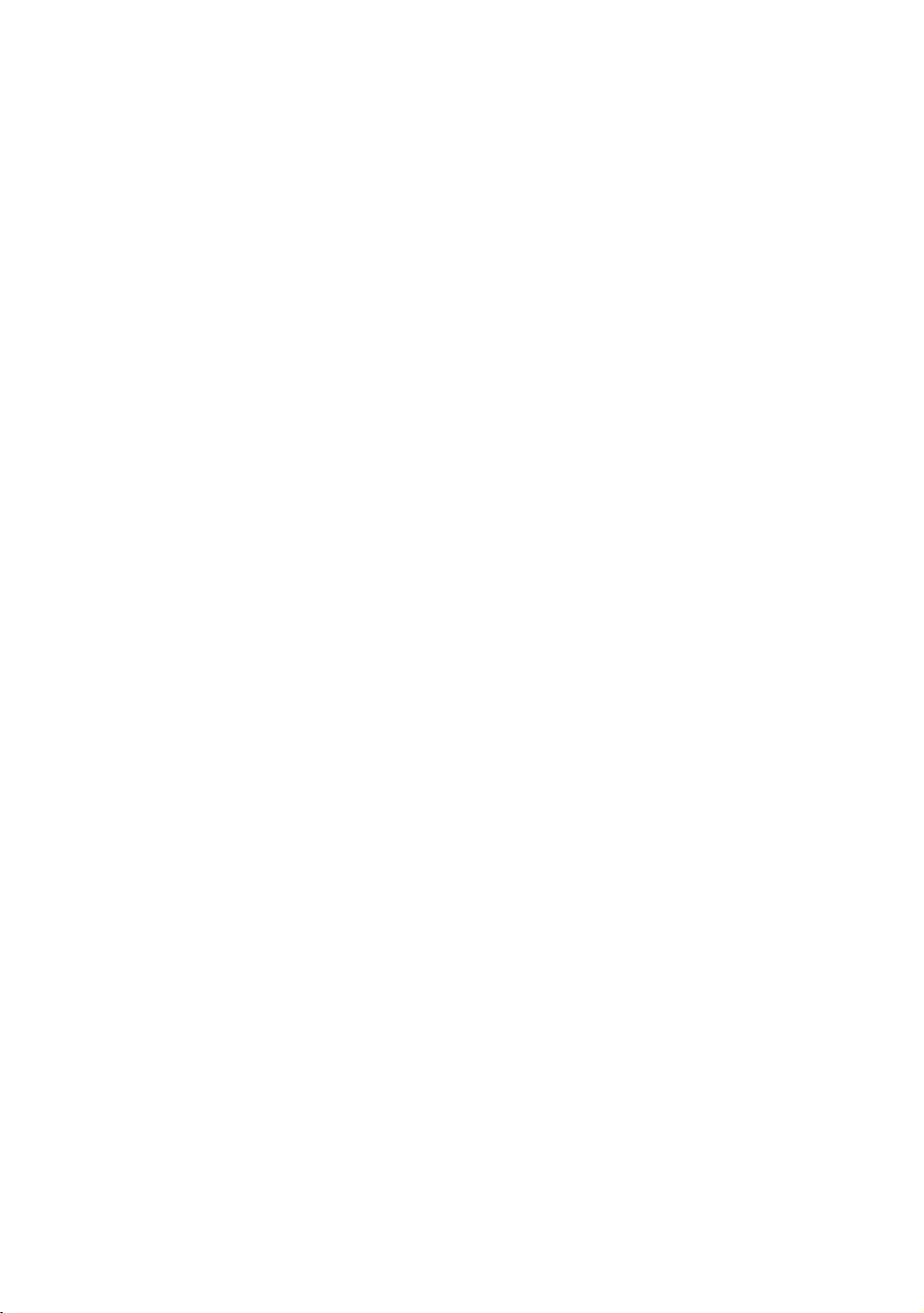
Cara menetapkan ukuran layar yang disarankan untuk jarak yang diberikan
Metode ini bisa digunakan untuk keadaan dimana Anda membeli proyektor ini dan ingin mengetahui
berapa sebenarnya ukuran layar yang tepat untuk kamar Anda.
Ukuran layar maksimum dibatasi oleh ruang yang sebenarnya ada di kamar Anda.
1. Tetapkan rasio aspek layar Anda, 16:9 atau 4:3?
2. Ukur jarak antara proyektor dan dimana Anda ingin menempatkan layarnya. Ini adalah jarak yang
diproyeksikan.
3. Lihat pada tabel dan dapatkan yang paling mendekati dengan pengukuran jarak rata-rata Anda dari
kolom layar yang diberi label "Rata-rata". Periksa jarak yang diukur adalah antara jarak min dan maks
yang tertera pada salah satu sisi nilai jarak rata-rata.
4. Dengan menggunakan nilai ini, lihat pada baris tersebut ke kiri untuk mendapatkan diagonal layar
sesuai yang tercantum. Pada baris tersebut adalah ukuran gambar yang diproyeksikan pada proyektor
sesuai dengan jarak proyeksinya.
Sebagai contoh, jika Anda punya layar rasio aspek 16:9 dan jarak proyeksi yang diukur Anda adalah
4500 mm, lihatlah "Rasio aspek layar ini adalah 16:9 dan gambar yang diproyeksikan adalah 16:9". Yang
paling mendekati di kolom "Rata-rata" adalah 4488 cm. Lihat pada baris tersebut yang menunjukkan layar
100 inci yang dibutuhkan.
Dengan memeriksa nilai jarak proyeksi min dan maks di kolom "Jarak proyeksi <D> [mm]" pada
halaman 15 menandakan bahwa jarak proyeksi yang diukur sebesar 4500 mm akan juga sesuai dengan
layar ukuran 90 dan 110 inci. Proyektor ini bisa diatur (menggunakan alat kontrol zoom) untuk
menampilkan ukuran layar yang lain dengan jarak proyeksinya. Ketahuilah bahwa dengan layar yang
berbeda ini akan punya nilai ofset vertikal yang berbeda pula.
Jika Anda letakkan proyektor pada posisi yang lain (yang dianjurkan), maka Anda harus memiringkan ke
atas atau ke bawah dengan bagian tengah gambar di layar. Dengan keadaan seperti ini, akan terjadi
beberapa perubahan gambar. Gunakan fungsi Keystone untuk membetulkan perubahan tersebut. Lihat
"Membetulkan perubahan gambar" pada halaman 26 untuk rinciannya.
14
Menempatkan proyektor Anda
Page 15
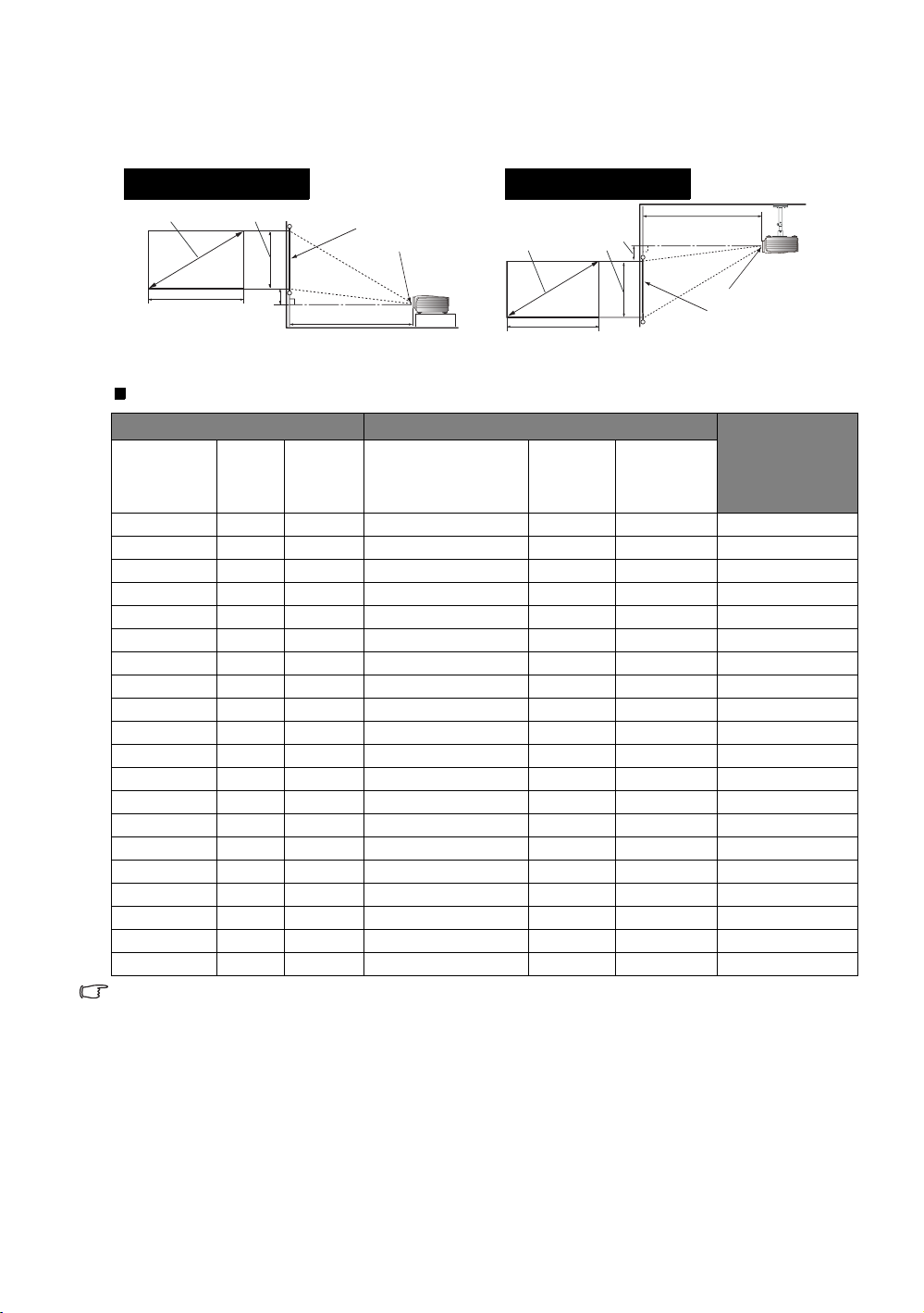
Dimensi proyeksi
a
Pemasangan layar rasio 16:9
Pemasangan di lantai
<A>
<C>
<F>: Layar <G>: Bagian tengah lensa kamera
<B>
<E>
<F>
<G>
<D>
Pemasangan langit-langit
<D>
<G>
<F>
<A>
<C>
<F>: Layar <G>: Bagian tengah lensa kamer
<B>
<E>
Rasio aspek layar ini adalah 16:9 dan gambar yang diproyeksikan adalah 16:9
Dimensi layar Jarak proyeksi <D> [mm]
Diagonal
<A>
[inci (mm)]
30 (762) 374 664 1077 1346 1616 47
40 (1016) 498 885 1436 1795 2154 62
50 (1270) 623 1107 1795 2244 2693 78
60 (1524) 747 1328 2154 2693 3232 93
70 (1778) 872 1549 2513 3142 3770 109
80 (2032) 996 1771 2873 3591 4309 125
90 (2286) 1121 1992 3232 4039 4847 140
100 (2540) 1245 2214 3591 4488 5386 156
110 (2794) 1370 2435 3950 4937 5925 171
120 (3048) 1494 2656 4309 5386 6463 187
130 (3302) 1619 2878 4668 5835 7002 202
140 (3556) 1743 3099 5027 6284 7540 218
150 (3810) 1868 3320 5386 6732 8079 233
160 (4064) 1992 3542 5745 7181 8618 249
170 (4318) 2117 3763 6104 7630 9156 265
180 (4572) 2241 3984 6463 8079 9695 280
190 (4826) 2366 4206 6822 8528 10233 296
200 (5080) 2490 4427 7181 8977 10772 311
250 (6350) 3113 5534 8977 11221 13465 389
300 (7620) 3735 6641 10772 13465 16158 467
Angka di atas adalah perkiraan dan kemungkinan bisa agak berbeda dengan pengukuran sesungguhnya.
Dicantumkan ukuran layar yang disarankan terbaik. Jika ukuran layar Anda tidak ada dalam tabel di atas,
hubungi penyalur Anda untuk mendapatkan bantuannya.
Tinggi
<B>
[mm]
Lebar
<C>
[mm]
Jarak min (dengan
zoom maks)
Rata-rata
Jarak maks
(dengan
zoom min)
Posisi len sa
tertinggi/
terendah <E>
[mm]
Menempatkan proyektor Anda
15
Page 16
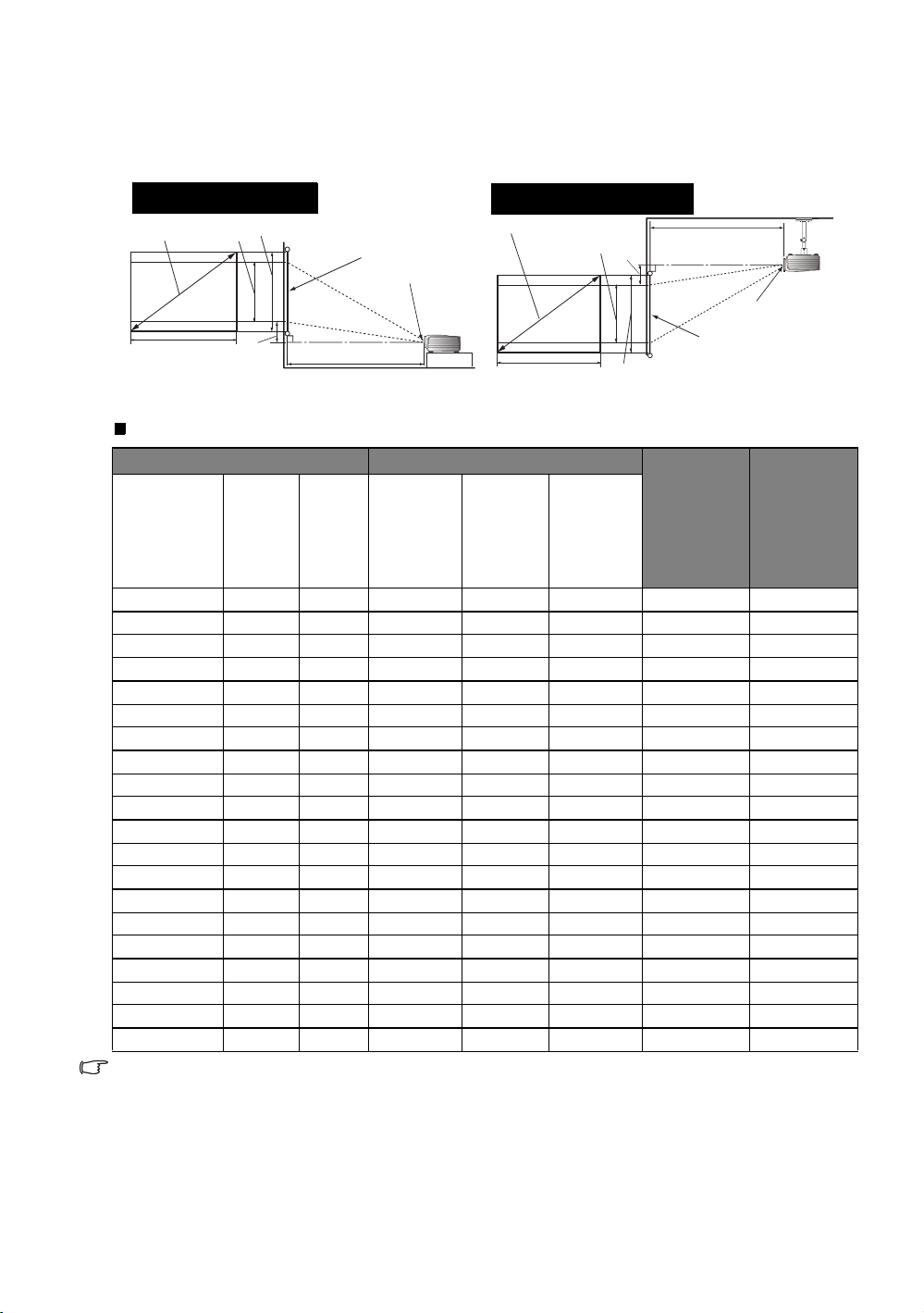
Pemasangan layar rasio 4:3
a
r
Gambar dan tabel dibawah diberikan untuk pengguna yang sudah punya layar rasio aspek 4:3 atau
bermaksud membeli layar rasio aspek 4:3 untuk melihat gambar yang diproyeksikan dengan rasio 16:9.
Pemasangan di lantai
<A>
<C>
<F>: Layar <G>: Bagian tengah lensa kamer
<H>
<E>
<B>
<F>
<G>
<D>
Pemasangan langit-langit
<A>
<H>
<E>
<C>
<F>: Layar <G>: Bagian tengah lensa kame
<B>
<D>
<G>
<F>
Rasio aspek layar ini adalah 4:3 dan gambar yang diproyeksikan adalah 16:9
Dimensi layar Jarak proyeksi <D> [mm]
Diagonal
<A>
[inci (mm)]
30 (762) 457 610 989 1236 1483 43 343
40 (1016) 610 813 1318 1648 1977 57 457
50 (1270) 762 1016 1648 2060 2472 71 572
60 (1524) 914 1219 1977 2472 2966 86 686
70 (1778) 1067 1422 2307 2884 3461 100 800
80 (2032) 1219 1626 2637 3296 3955 114 914
90 (2286) 1372 1829 2966 3708 4449 129 1029
100 (2540) 1524 2032 3296 4120 4944 143 1143
110 (2794) 1676 2235 3625 4532 5438 157 1257
120 (3048) 1829 2438 3955 4944 5932 171 1372
130 (3302) 1981 2642 4285 5356 6427 186 1486
140 (3556) 2134 2845 4614 5768 6921 200 1600
150 (3810) 2286 3048 4944 6180 7416 214 1715
160 (4064) 2438 3251 5273 6592 7910 229 1829
170 (4318) 2591 3454 5603 7004 8404 243 1943
180 (4572) 2743 3658 5932 7416 8899 257 2057
190 (4826) 2896 3861 6262 7828 9393 271 2172
200 (5080) 3048 4064 6592 8239 9887 286 2286
250 (6350) 3810 5080 8239 10299 12359 357 2858
300 (7620) 4572 6096 9887 12359 14831 429 3429
Angka di atas adalah perkiraan dan kemungkinan bisa agak berbeda dengan pengukuran sesungguhnya.
Dicantumkan ukuran layar yang disarankan terbaik. Jika ukuran layar Anda tidak ada dalam tabel di atas,
hubungi penyalur Anda untuk mendapatkan bantuannya.
Tinggi
<B>
[mm]
Lebar
<C>
[mm]
Jarak min
(dengan
zoom
maks)
Rata-rata
Jarak
maks
(dengan
zoom
min)
Posisi lensa
tertinggi/
terendah
<E> [mm]
[mm]
Tinggi
gambar
<H>
[mm]
16
Menempatkan proyektor Anda
Page 17
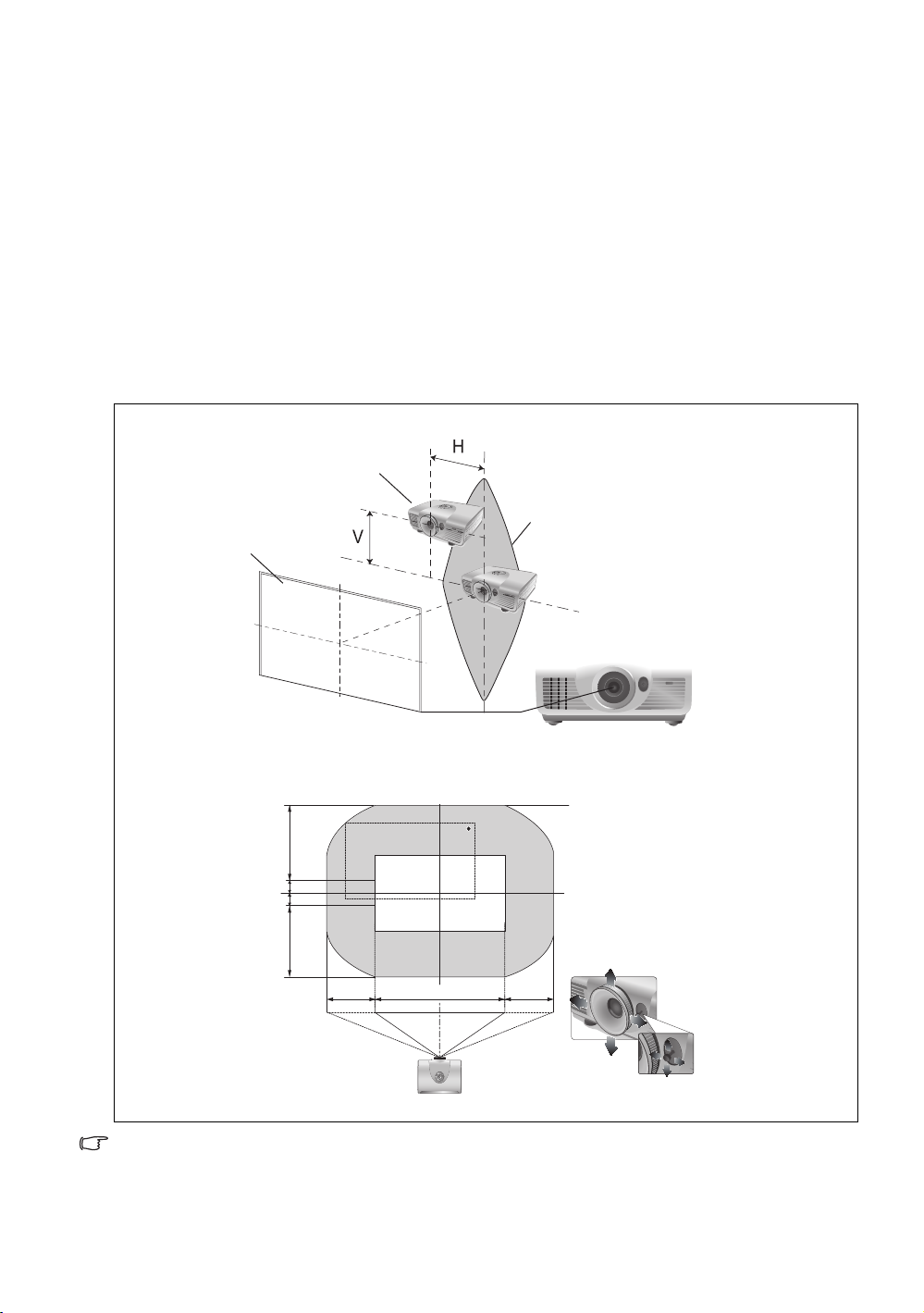
Mengganti lensa proyeksi
Alat kontrol ganti lensa dapat memberikan fleksibilitas untuk memasang proyektor Anda. Alat kontrol
ganti lensa tersebut memungkinkan proyektor untuk ditempatkan bukan pada bagian tengah layar.
Alat kontrol ganti lensa dinyatakan sebagai persentase tinggi atau lebar gambar yang diproyeksikan. Alat
kontrol ganti lensa ini diukur sebagai ofset dari bagian tengah vertikal atau horizontal gambar yang
diproyeksikan. Anda bisa menggunakan tuas untuk mengganti lensa proyeksi dalam berbagai arah dalam
kisaran yang diperbolehkan bergantung pada posisi gambar yang diinginkan.
Untuk menggunakan tuas ganti lensa:
1. Lepaskan tuas dengan memutarnya berlawanan arah jarum jam.
2. Gerakkan tuas untuk mengatur posisi gambar yang diproyeksikan.
3. Kunci tuas dengan memutarnya searah jarum jam.
• Bila posisi layar sudah ditetapkan
Proyektor
Kisaran
Layar
penggantian
Bagian tengah lensa kamera
• Bila posisi proyektor sudah ditetapkan
100%
25%
-25%
-100%
41.3% 41.3%
• Jangan menggerakkan tuas terlalu kencang.
• Pengaturan ganti lensa tidak akan berhasil bila mutu gambar buruk. Pengaturan ganti lensa tidak
mungkin bisa dilakukan bila terjadi perubahan gambar, lihat "Mengatur gambar yang diproyeksikan"
pada halaman 26 untuk rinciannya.
Menempatkan proyektor Anda
17
Page 18
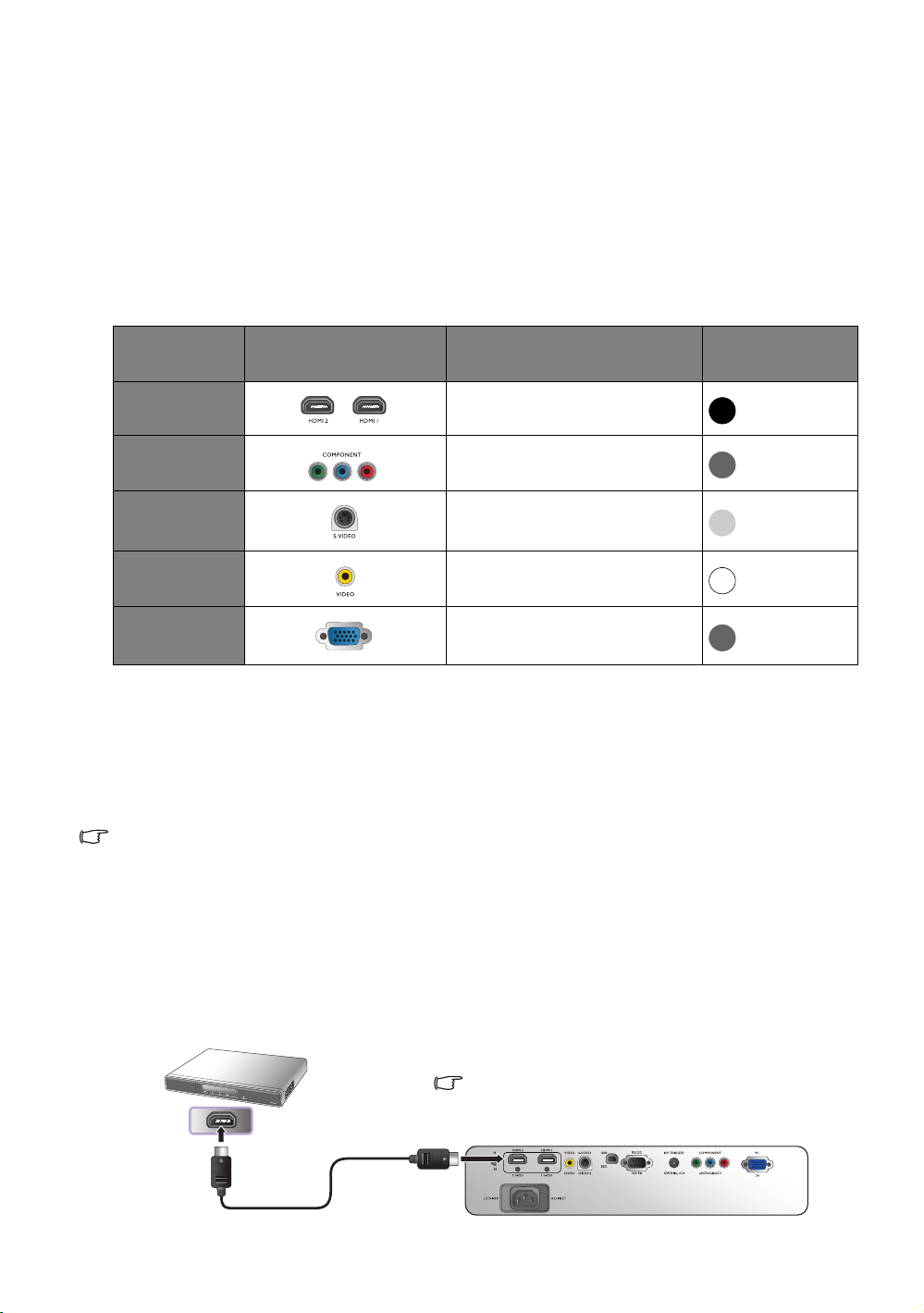
Menyambung dengan peralatan video
Anda bisa menyambungkan proyektor dengan jenis tertentu peralatan video, seperti VCR, pemutar DVD,
pemutar Blu-ray, digital tuner, decoder kabel atau satelit, konsol game video atau kamera digital. Anda bisa
juga menyambungkan proyektor dengan desktop atau laptop PC atau sistem Apple Macintosh. Anda
hanya perlu menyambungkan proyektor dengan perangkat sumber menggunakan salah satu metode
penyambungan, akan tetapi masing-masing memberikan tingkat mutu video yang berbeda. Metode yang
Anda tentukan akan merupakan yang paling banyak digunakan bergantung ketersediaan terminal yang
sesuai pada proyektor dan perangkat sumber Video yang dijelaskan dibawah:
Nama
terminal
HDMI
Video
Kompone n
S-Video
Video
PC (D-SUB)
Penampilan terminal Rujukan Mutu gambar
"Menyambungkan perangkat HDMI"
pada halaman 18
"Menyambung perangkat videokomponen" pada halaman 19
"Menyambungkan perangkat video atau
S-Video" pada halaman 19
"Menyambungkan perangkat video atau
S-Video" pada halaman 19
"Menyambungkan komputer" pada
PC
halaman 20
Te r b a i k
Lebih baik
Baik
Normal
Lebih baik
Persiapan
Ketika menyambungkan sumber sinyal dengan proyektor, pastikan untuk:
1. Mematikan semua peralatan sebelum melakukan penyambungan.
2. Gunakan hanya kabel tipe yang benar untuk setiap sumber dengan steker yang tepat.
3. Pastikan semua steker kabel terpasang dengan kencang pada jack peralatan.
Dengan catatan bahwa semua kabel yang ditunjukkan pada diagram sambungan berikut ini tidak disertakan
dengan proyektor (Lihat "Isi yang diangkut" pada halaman 6 untuk rinciannya). Banyak kabel tersedia yang
dijual di toko elektronik.
Menyambungkan perangkat HDMI
HDMI (High-Definition Multimedia Interface) mendukung transmisi data video tidak dikompres antara
perangkat yang kompatibel seperti DTV tuner, pemutar DVD, pemutar Blu-ray dan menampilkan pada
satu kabel. HDMI memberikan tayangan dan mendengarkan yang benar-benar digital. Anda sebakinya
menggunakan kabel HDMI ketika membuat sambungan antara proyektor dengan perangkat HDMI.
Perangkat HDMI: Pemutar DVD, digital tuner, dll.
Agar pasti Anda memilih jenis sumber masukan
yang benar untuk sinyal HDMI, lihat "HDMI
Settings" pada halaman 45 untuk rinciannya.
Kabel HDMI
18
Menyambung dengan peralatan video
Page 19
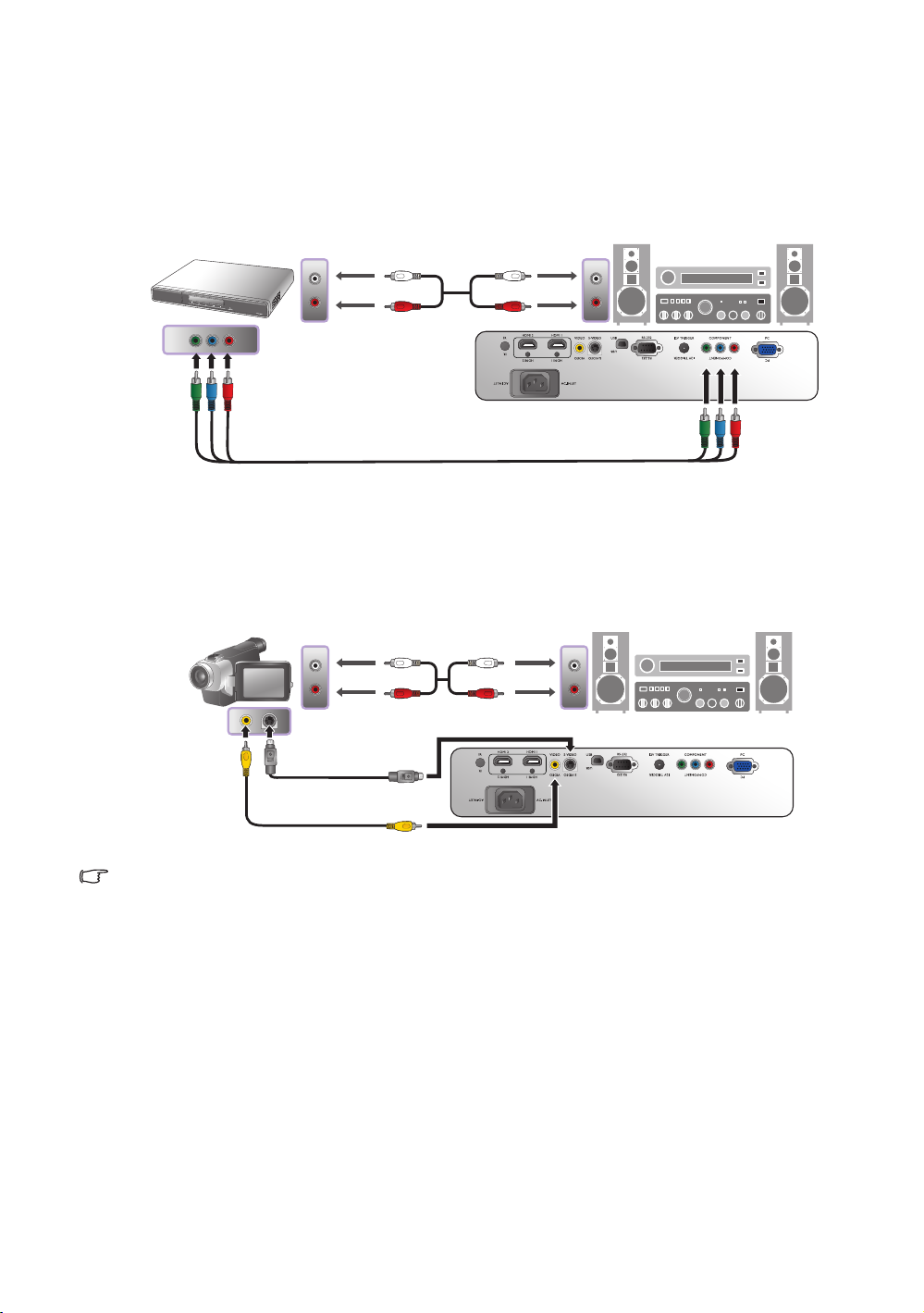
Menyambung perangkat video-komponen
Pastikan warnanya sama antara kabel dengan terminalnya. Jack video komponen jenis RCA diberikan
untuk menyambungkan dengan perangkat output video. Anda sebaiknya juga menyambungkan kabel audio
tersendiri dengan amplifier audio yang cocok.
Perangkat AV: Pemutar DVD,
digital tuner, dll.
Dari terminal output
audio
Kabel video komponen
Ke terminal input
audio
Menyambungkan perangkat video atau S-Video
Anda harus menyambungkan kabel S-Video atau Video komposit dari perangkat yang sama, jangan
keduanya pada waktu yang sama. Anda sebaiknya juga menyambungkan kabel audio tersendiri dengan
amplifier audio yang cocok.
Perangkat AV:
Kabel S-Video
• Jika Anda sudah menyambung Video Komponen antara proyektor dengan perangkat sumber video, Anda
tidak perlu menyambungkan perangkat ini lagi menggunakan sambungan S-Video atau Video Komposit
karena hal ini dapat membuat mutu gambar menjadi buruk pada sambungan kedua yang tidak
semestinya. Anda harus menyambungkan menggunakan sambungan Video Komposit jika Video
Komponen dan S-Video tidak diberikan pada perangkat sumber video (contohnya, dengan beberapa
kamera video analog).
• Jika gambar video terpilih tidak muncul setelah proyektor dinyalakan dan sumber video yang benar telah
terpilih, harap periksa untuk mengehatui perangkat sumber video sudah dinyalakan dan bekerja dengan
benar. Periksa juga kabel sinyal telah disambungkan dengan benar.
atau
Kabel Video
Dari terminal
output audio
Ke terminal input audio
Menyambung dengan peralatan video
19
Page 20

Menyambungkan komputer
Hubungkan proyektor dengan komputer mempergunakan kabel VGA.
Laptop atau komputer
desktop
Dari terminal
output audio
Ada banyak laptop tidak bisa menyala pada port video eksternalnya bila disambungkan dengan proyektor.
Biasanya kombinasi tombol seperti Fn + F3 atau CRT/LCD dapat menyalakan/mematikan tampilan
eksternal. Temukan tombol fungsi CRT/LCD yang diberi label atau tombol fungsi dengan simbol monitor
pada laptopnya. Tekan Fn dan tombol fungsi diberi label bersamaan. Lihat dokumentasi laptop untuk dapat
menemukan kombinasi tombol laptop Anda.
Ke terminal input audio
Kabel VGA
20
Menyambung dengan peralatan video
Page 21

Menggunakan proyektor
Persiapan
1. Colokkan dan nyalakan semua peralatan yang sudah
disambungkan.
2. Jika belum siap, colokkan kabel daya yang diberikan ke
pemasukan listrik di bagian belakang proyektor.
3. Colokkan kabel daya ke stop kotak listrik dinding lalu nyalakan
sakelar dinding.
Gunakan hanya aksesori asli (mis. kabel lsitrik) dengan perangkat ini
untuk mencegah kemungkinan timbulnya bahaya seperti kejutan listrik
dan kebakaran.
Menyalakan proyektor
Ikuti langkah dibawah.
1. Pastikan Daya menyala dengan warna oranye setelah daya diberikan.
I
2. Tekan agak lama POWER ON () pada proyektor atau remote
control untuk menyalakan proyektor.
3. Fan akan mulai bekerja, dan gambar permulaan muncul di layar
selama beberapa detik saat pemanasan.
Proyektor tidak akan menanggapi perintah ketika masih dalam
pemanasan.
4. Jika Anda diberikan kata sandi, tekan tombol anak panah untuk memasukkan kata sandi enam-digit.
Lihat "Memanfaatkan fungsi kata sandi" pada halaman 24 untuk rinciannya.
5. "Pencarian Sumber..." akan muncul di layar sebelum proyektor mengenali sumber inputnya. Pesan ini
akan tetap ada di layar sampai sinyal yang berlaku terdeteksi. Lihat "Memilih sumber input" pada
halaman 22 untuk rinciannya.
6. Jika frekuensi horizontal pada sumber input lebih besar dari kisaran di proyektor, pesan "Tidak Ada
Sinyal" akan terlihat di layar. Pesan ini akan tetap ada di layar sampai Anda mengganti sumber input
yang tepat.
I
Menyambung dengan peralatan video
21
Page 22

Memilih sumber input
Proyektor bisa disambungan dengan berbagai peralatan pada waktu yang
sama. Bila proyektor yang pertama dinyalakan, maka akan
menyambungkan kembali sumber input yang sudah digunakan ketika
proyektor dimatikan yang terakhir.
Untuk memilih sumber video:
• Menggunakan remote control atau proyektor
Tekan salah satu tombol Sumber di remote control, atau tekan
SOURCE pada proyektor berkali-kali sampai sinyal diinginkan terpilih.
• Menggunakan menu OSD
1. Tekan MENU dan kemudian tekan / sampai menu System
Setup (Setelan Sistem) tersorot.
2. Tekan untuk menyorot Input Source (Sumber Input) lalu tekan
ENTER. Tampilan bilah pemilihan sumber.
3. Tekan / berkali-kali sampai sinyal yang diinginkan terpilih lalu
tekan ENTER.
Setelah terdeteksi, informasi sumber terpilih akan muncul sebentar di
layar. Jika ada banyak perangkat peralatan tersambung dengan
proyektor, Anda bisa kembali lagi ke bilah pemilihan sumber untuk
mencari sinyal yang lain.
• Jika Anda ingin proyektor dengan otomatis mencari sinyal, pilih On
(Aktif) di menu System Setup (Setelan Sistem) > Auto Source
Search (Cari Sumber Otomatis).
• Jika Anda ingin menggunakan fungsi PIP, lihat "Menampilkan lebih dari
satu sumber gambar bersamaan" pada halaman 37 untuk rinciannya.
System Setup
Language
Splash Screen
Projector Position
Auto Off
Sleep Timer
Menu Settings
Input Source
Auto Source Search
S-Video
HDMI 1
HDMI 2
Video
S-Video
Component 1
Component 2
PC
English
BenQ
Front Table
Disable
Disable
ENTER
On
CATATAN:
Ketika melakukan
pencarian
otomatis sumber
input yang sah,
proyektior akan
mengedari sinyal
yang ada berikut
ini berurutan dari
atas ke bawah
saat penunjukkan
bilah pemilihan
sumber.
Back
Menyempurnakan ukuran dan kejernihan gambar
1. Atur gambar yang diproyeksikan menjadi
ukuran yang Anda perlukan menggunakan
gelang zoom.
22
Menyambung dengan peralatan video
2. Pertajam gambar dengan merotasikan
gelang fokus.
Page 23

Menggunakan menu
Proyektor ini dilengkapi dengan menu On-Screen Display (OSD) banyak bahasa untuk dapat melakukan
macam-macam pengaturan dan setelan.
Dibawah ini adalah ikhtisar menu OSD.
Ikon menu utama
Menu utama
Sorotan
Sub-menu
Picture -- Basic
Preset Mode
Load Settings From
Brightness
Contrast
Color
Tint
Sharpness
Flesh Tone
Reset Picture Settings
Cinema
50
50
50
0
3
3
Status
Tekan EXIT untuk
kembali ke halaman
Sumber input kini
S-Video
Back
sebelumnya atau keluar.
Untuk menggunakan menu OSD, setel menu OSD sesuai bahasa yang Anda kuasai.
1. Tekan MENU pada proyektor atau remote control
untuk menyalakan menu OSD.
Picture -- Basic
Preset Mode
Load Settings From
Brightness
Contrast
Color
Tint
Sharpness
Flesh Tone
Reset Picture Settings
S-Video
Cinema
50
50
50
0
3
3
Back
2. Gunakan / untuk menyoroti menu System
Setup (Setelan Sistem).
System Setup
Language
Splash Screen
Projector Position
Auto Off
Sleep Timer
Menu Settings
Input Source
Auto Source Search
English
BenQ
Front Table
Disable
Disable
Off
3. Tekan untuk menyoroti Language
(Bahasa) lalu tekan / untuk memilih
bahasa yang diinginkan.
System Setup
Language
Splash Screen
Projector Position
Auto Off
Sleep Timer
Menu Settings
Input Source
Auto Source Search
S-Video
4. Tekan MENU sekali atau EXIT dua kali*
di proyektor atau remote control untuk
meninggalkan dan menyimpan setelan.
*Tekanan pertama akan menuntun Anda
kembali ke menu utama sedangkan tekanan
kedua menutup menu OSD.
English
BenQ
Front Table
Disable
Disable
Off
Back
S-Video
Back
Melindungi proyektor
Menggunakan kunci kabel pengaman
Proyektor telah dipasang di tempat yang baik untuk mencegah terjadi pencurian. Kalau tidak, beli kunci,
seperti kunci Kensington untuk mengamankan proyektor. Anda bisa menempatkan slot kunci Kensington
pada proyektor. Lihat item 17 di halaman 9 untuk rinciannya.
Kunci kabel pengaman Kensington biasanya merupakan tombol dan kuncinya. Lihat dokumentasi kunci
Kensington untuk mencari tahu cara menggunakannya.
Menyambung dengan peralatan video
23
Page 24

Memanfaatkan fungsi kata sandi
Untuk tujuan pengamanan dan membantu mencegah penggunaan yang tidak semestinya, pada proyektor
ini terdapat pilihan untuk menyetel pengaman kata sandi. Kata sandi ini bisa disetel dengan adanya menu
On-Screen Display (OSD). Setelah kata sandi disetel dan kemudian fungsi ini diipilih, maka proyektor
sudah dilindingi oleh kata sandi. Pengguna yang tidak tahu kata sandi yang benar tidak bisa menggunakan
proyektor.
Anda akan mengalami kesulitan untuk mengaktifkan fungsi kata sandi dan kemudian lupa kata sandinya.
Cetak pedoman manual ini (jika diperlukan) lalu tulis kata sandi yang Anda gunakan di pedoman manual ini,
dan simpan manual ini di tempat yang baik untuk kelak dapat digunakan kembali.
Menyetel kata sandi
Setelah kata sandi disetel dan diaktifkan, proyektor sudah tidak bisa digunakan kecuali kalau kata sandi yang
tepat dimasukkan setiap saat proyektor distart.
1. Tekan MENU pada proyektor atau remote control dan kemudian
tekan / sampai menu Advanced Setup (Setelan Lanjutan)
tersorot.
2. Tekan untuk menyorot Password (Kata sandi) lalu tekan
ENTER. Halaman Password (Kata sandi) ini muncul.
3. Sorot Change Password (Ganti Kata Sandi) dan tekan ENTER.
Halaman Input Password (Input Kata Sandi) ini muncul.
4. Ketika gambar memberi tanda, ada empat tombol anak panah
(, , , ) yang masing-masing menyatakan 4 digit (1, 2, 3, 4).
Sesuai dengan kata sandi yang ingin Anda setel, tekan tombol anak
panah pada remote control atau proyektor untuk memasukkan enam
digit kata sandi.
Beri konfirmasi kata sandi baru dengan memasukkan kembali kata
sandi baru.
Setelah kata sandi disetel, menu OSD kembali ke halaman Password
(Kata sandi).
PENTING: Digit yang dimasukkan akan muncul di layar berupa tanda
bintang. Tulis terlebih dahulu kata sandi terpilih ke bawah pada
pedoman manual atau tepat setelah kata sandi dimasukkan sehingga
siap untuk Anda gunakan bila Anda lupa.
Kata sandi: __ __ __ __ __ __
Advanced Setup
Lamp Settings
HDMI Settings
Baud Rate
Test Pattern
High Altitude Mode
Password
Key Lock
Reset All Settings
ISF
S-Video
Password
Change Password
Power On Lock
Input New Password
115200
Off
ENTER
Off
ENTER
Off
Back
Back
Back
5. Sorot Power O n Lock (Kunci Nyala) dan kemudian tekan /
untuk memilih On (Aktif).
6. Berikan konfirmasi kata sandi terkini.
7. Untuk meninggalkan menu OSD, tekan MENU.
Jika Anda lupa kata sandi
Jika fungsi kata sandi sudah diatifkan, Anda diminta memasukkan kata
sandi enam-digit setiap saat Anda menyalakan proyektor. Jika Anda
memasukkan kata sandi yang salah, pesan salah kata sandi salah
diperlihatkan pada tampilan kanan yang akan berakhir dalam waktu tiga
detik, lalu Input Password (Input Kata Sandi) ikuti halaman tersebut.
Anda dapat mengulangi dengan memasukkan kata sandi lain enam-digit
atau jika Anda tidak catat kata sandi itu pada manual ini, Anda benarbenar tidak ingat, Anda bisa gunakan tata cara mengingat kata sandi. Lihat
"Memasukan tata cara mengingat kata sandi" pada halaman 25 untuk rinciannya.
Jika Anda memasukkan kata sandi salah sebanyak 5 kali, proyektor otomatis dalam waktu singkat akan
mati.
24
Menyambung dengan peralatan video
Password Error
Please try again.
Page 25

Memasukan tata cara mengingat kata sandi
1. Pastikan halaman Input Password (Input Kata Sandi) muncul di layar.
Tekan agak lama EXIT pada proyektor atau remote control selama 3
detik. Proyektor akan menampilkan nomor berkode di layar.
2. Catat nomornya lalu matikan proyektor Anda.
3. Mintalah bantuan dari pusat layanan BenQ setempat untuk
memberikan informasi nomor kode. Anda kemungkinan diharuskan
memberikan bukti dokumen pembelian untuk memverifikasi Anda
adalah pengguna yang sah proyektor tersebut.
RECALL PASSWORD
Please write down the recall code,
and contact BenQ
Customer Center.
Recall code:
XXX XXX XXX XXX
Back
Mengganti kata sandi
1. Tekan MENU pada proyektor atau remote control dan kemudian tekan / sampai menu
Advanced Setup (Setelan Lanjutan) tersorot.
2. Tekan / untuk menyorot Password (Kata sandi) lalu tekan ENTER. Halaman Password (Kata
sandi) tersebut muncul.
3. Sorot Change Password (Ganti Kata Sandi) dan tekan ENTER. Halaman Input Current
Password (Input Kata Sandi Kini) tersebut muncul.
4. Masukkan kata sandi lama.
• Jika kata sandi ini benar, pesan "Input New Password" ("Input Kata Sandi Baru") akan muncul.
• Jika kata sandi salah, pesan salah kata sandi muncul selama tiga detik, dan pesan "Input Current
Password" ("Input Kata Sandi Kini") muncul untuk Anda ulangi. Anda bisa menekan MENU
untuk membatalkan perubahan atau mencoba kata sandi lainnya.
5. Masukkan kata sandi baru.
PENTING: Digit yang dimasukkan akan muncul di layar berupa tanda bintang. Tulis terlebih dahulu kata
sandi terpilih ke bawah pada pedoman manual atau tepat setelah kata sandi dimasukkan sehingga siap
untuk Anda gunakan bila Anda lupa.
Kata sandi: __ __ __ __ __ __
Simpan manual ini di tempat yang baik.
6. Beri konfirmasi kata sandi baru dengan memasukkan kembali kata sandi baru.
7. Anda telah berhasil menetapkan kata sandi baru proyektor. Ingat untuk memasukkan kata sandi baru
setiap kali proyektor start.
8. Untuk meninggalkan menu OSD, tekan MENU.
Menonaktifkan fungsi kata sandi
Untuk menonaktifkan pelindung kata sandi, kembali ke menu Advanced
Setup (Setelan Lanjutan) > Password (Kata sandi) > Password (Kata
sandi). Sorot Power On Loc k (Kunci Nyala) dan kemudian tekan /
untuk memilih Off (Mati). Pesan "Input Current Password" ("Input
Kata Sandi Kini") muncul. Masukkan kata sandi kini.
• Jika kata sandi itu benar, maka menu OSD kembali ke halaman
Password (Kata sandi) dengan "Off" ("Mati") diperlihatkan
pada baris Power On Loc k (Kunci Nyala). Anda tidak harus
memasukkan kata sandi setiap kali menyalakan proyektor.
• Jika kata sandi salah, pesan salah kata sandi muncul selama tiga
detik, dan pesan "Input Current Password" ("Input Kata
Sandi Kini") muncul untuk Anda ulangi. Anda bisa menekan
MENU untuk membatalkan perubahan atau mencoba kata
sandi lainnya.
Catatan, meskipun fungsi kata sandi nonaktif, Anda harus menyimpan kata sandi lama agar dapat
mengaktifkan kembali fungsi kata sandi tersebut dengan memasukkan kata sandi lama.
Password
Change Password
Power On Lock
ENTER
Off
Back
Menyambung dengan peralatan video
25
Page 26

Mengatur gambar yang diproyeksikan
Mengatur sudut proyeksinya
Ada empat kaki pengatur pada bagian bawah proyektor. Kaki-kaki tersebut
bisa digunakan jika perlu untuk merubah sudut proyeksinya. Kencangkan
kaki-kaki tersebut dengan sekrup di sebelah luar atau dalam yang sesuai
dengan tujuan dan tingkat sudut proyeksinya.
Jika layar dan proyektor tidak tegak lurus satu sama lainnya, maka gambar yang diproyeksikan akan berupa
trapesium vertikal. Untuk membetulkannya, lihat "Membetulkan perubahan gambar" pada halaman 26
untuk rinciannya.
Membetulkan perubahan gambar
Unsur pokok terjadi bila proyektor tidak tegak lurus dengan layar dan dimana gambar yang diproyeksikan
terlihat dalam bentuk trapesium seperti berikut ini, yaitu:
• Dua sisi yang paralel (kiri dan kanan, atau atas dan bawah) namun dengan jelas lebih lebar pada satu sisi
saja.
• Tidak ada sisi yang paralel.
Untuk membetulkan bentuk gambar, Anda bisa melakukan langkah berikut ini.
1. Atur sudut proyeksinya. Pindahkan proyektor ke depan bagian tengah layar dengan bagian tengah
tinggi lensa pada layar.
2. Jika gambar masih berubah atau proyektor tidak dapat diletakkan seperti dijelaskan di atas, Anda harus
membetulkan gambar dengan manual.
• Menggunakan remote control atau proyektor
i. Tekan salah satu tombol Anak Panah/Keystone pada remote
control atau proyektor (Naik / , Turun / ) untuk
menampilkan halaman Keystone.
ii. Lihat langkah iii dibawah untuk pengoperasian berikutnya.
26
• Menggunakan menu OSD
i. Tekan MENU dan kemudian tekan / sampai menu Display
(Tampilan) tersorot.
ii. Tekan untuk menyorot Keystone lalu tekan ENTER.
Halaman perbaikan keystone muncul.
iii. Tekan tombol tersebut dimana ikon keystone berlawanan
dengan bentuk gambar yang diproyeksikan. Lanjutkan dengan
menekan tombol yang sama atau tekan tombol lain yang Anda
rasa bentuknya sudah sesuai dengan keinginan.
Nilainya pada bagian bawah halaman berubah saat ditekan. Bila
nilainya dapat mencapai maksimum atau minimum dengan
menekan tombol berkali-kali, bentuk gambar tidak akan berubah
lagi. Anda tidak dapat mengubah gambar selanjutnya dalam arah
tersebut.
Te k a n
/ .
Menyambung dengan peralatan video
Tekan
/ .
Display
Aspect Ratio
Keystone
Position
Overscan Adjustment
PIP
PC & Component YPbPr Tuning
Frame Interpolation
3D
PC
Keystone
Anamorphic
ENTER
0
Low
Back
0
Back
Page 27

Menggunakan mode setelan pendahuluan dan pengguna
Memilih mode setelan pendahuluan
Proyektor sudah disetel dengan beberapa mode gambar yang sudah ditentukan awal, sehingga Anda dapat
menentukan satu tempat pengoperasian yang cocok dan jenis gambar sumber input.
Untuk memilih mode gambar yang sesuai dengan yang Anda perlukan:
• Menggunakan remote control
1. Tekan PRESET MODE berkali-kali USER 1, USER 2/ISF
NIGHT, USER 3/ISF DAY, DEFAULT pada remote control,
atau PRESET MODE pada proyektor berkali-kali sampai mode
yang diinginkan terpilih.
• Menggunakan menu OSD
1. Tekan MENU dan kemudian tekan / sampai menu Picture -Basic (Gambar -- Dasar) tersorot.
2. Tekan untuk menyoroti Preset Mode (Mode Sudah Disetel).
3. Tekan / sampai mode yang diinginkan terpilih.
Pada mode ini terdapat nilai yang sudah disetel sesuai untuk berbagai
keadaan yang diproyeksikan seperti dijelaskan dibawah:
• Cinema (Bioskop): Dengan kejenuhan dan kontras warna yang seimbang cukup baik pada tingkat
kecerahan rendah, maka hal ini akan paling cocok untuk menikmati film di tempat yang benar-benar
gelap (seperti keadaan di bioskop).
• Dynamic (Dinamik): Maksimalkan kecerahan pada gambar yang diproyeksikan. Mode ini cocok untuk
tempat yang membutuhkan kecerahan sangat tinggi, seperti menggunakan proyektor dalam ruangan
yang terangnya cukup baik.
• Standard (Standar): Mode ini agak lebih terang daripada mode Cinema (Bioskop), dan sesuai untuk
digunakan dalam ruangan dimana cahaya sekeliling cukup kecil.
• User 1/User 2/User 3 (Pengguna 1/Pengguna 2/Pengguna 3): Ingatkan setelan yang dapat
disesuaikan. Lihat "Menyetel User 1 (Pengguna 1)/User 2 (Pengguna 2)/User 3 (Pengguna 3) mode"
pada halaman 28 untuk rinciannya.
Picture -- Basic
Preset Mode
Load Settings From
Brightness
Contrast
Color
Tint
Sharpness
Flesh Tone
Reset Picture Settings
S-Video
Cinema
50
50
50
0
3
3
Back
Menyempurnakan mode gambar terpilih
Setelan mode gambar yang sudah ditentukan awal bisa diubah lewat item yang ada seperti ditunjukkan
pada Picture -- Basic (Gambar -- Dasar) dan menu Picture -- Advanced (Gambar -- Lanjutan).
Untuk menyempurnakan mode gambar:
1. Tekan MENU dan kemudian tekan / sampai menu Picture -- Basic (Gambar -- Dasar) atau
Picture -- Advanced tersorot (Gambar -- Lanjutan).
2. Tekan untuk menyoroti item yang ingin Anda atur lalu tekan / untuk menyetel nilai yang Anda
inginkan. Piilhan Anda dengan otomatis tersimpan pada proyektor dan berhubungan dengan sumber
input tersebut.
Lihat "Menyempurnakan mutu gambar" pada halaman 29 dan "Pengontrolan mutu gambar lanjutan"
pada halaman 30 untuk rinciannya.
Menyambung dengan peralatan video
27
Page 28

Setiap kali Anda rubah mode gambar, maka proyektor juga berubah setelannya menjadi ke setelan yang
terakhir untuk mode gambar tertentu pada inputnya. Jika Anda ganti sumber input, maka gunakan mode
gambar yang paling terakhir dan setelan input dan resolusi akan dipulihkan.
Menyetel User 1 (Pengguna 1)/User 2 (Pengguna 2)/User 3 (Pengguna 3) mode
Ada tiga mode yang dapat menetapkan pengguna jika mode gambar yang tersedia kini tidak cocok untuk
keperluan Anda. Anda bisa menggunakan salah satu mode gambar (kecuali mode Pengguna terpilih)
sebagai titik start dan membuat khusus setelan.
1. Pada menu Picture -- Basic (Gambar -- Dasar), sorot
Preset Mode (Mode Sudah Disetel) lalu tekan / untuk memilih
mode User 1 (Pengguna 1), User 2 (Pengguna 2), atau User 3
(Pengguna 3).
2. Tekan untuk menyoroti Load Settings From
(Muat Setelan Dari).
Fungsi in hanya tersedia bila mode User 1 (Pengguna 1),
User 2 (Pengguna 2), atau User 3 (Pengguna 3) dipilih pada item sub
menu Preset Mode (Mode Sudah Disetel).
3. Tekan ENTER untuk menampilkan halaman Load Settings From
(Muat Setelan Dari).
4. Tekan untuk menyoroti mode gambar yang mendekati kebutuhan
Picture -- Basic
Preset Mode
Load Settings From
Brightness
Contrast
Color
Tint
Sharpness
Flesh Tone
Reset Picture Settings
S-Video
Load Settings From
ISF Night
ISF Day
Cinema
Dynamic
Standard
User 1
User 2
User 3
User 1
ENTER
50
50
50
0
3
3
Back
ENTER
Back
Anda lalu tekan ENTER dan EXIT.
5. Tekan untuk memilih item sub menu yang akan diganti dan mengatur nilainya dengan / . Lihat
"Menyempurnakan mutu gambar" pada halaman 29 dan "Pengontrolan mutu gambar lanjutan" pada
halaman 30 untuk rinciannya.
6. Bila semua setelan telah dilakukan, tekan MENU untuk menyimpan dan meninggalkan setelan
tersebut.
Menyetel kembali mode gambar
Semua pengaturan yang telah dilakukan pada menu Picture -- Basic (Gambar -- Dasar) dan Picture --
Advanced (Gambar -- Lanjutan) bisa dikembalikan ke nilai setelan awal pabrik dengan tekanan tombol
yang menyorot pada Reset (Setel Kembali).
Untuk menyetel kembali mode gambar ke nilai setelan awal pabrik:
1. Pada menu Picture -- Basic (Gambar -- Dasar), sorot Preset Mode (Mode Sudah Disetel) lalu
tekan / untuk memilih mode gambar (termasuk User 1 (Pengguna 1), User 2 (Pengguna 2), atau
User 3 (Pengguna 3) yang ingin Anda setel kembali.
2. Tekan untuk menyoroti Reset Picture Settings (Setel Kembali Setelan Gambar) lalu tekan
ENTER. Pesan konfirmasi muncul.
3. Tekan untuk menyoroti Reset (Setel Kembali) lalu tekan ENTER. Mode gambar akan kembali
ke setelan awal pabrik.
4. Ulangi langkah 1-3 jika Anda ingin menyetel kembali mode gambar lainnya.
Jangan bingung dengan fungsi Reset Picture Settings (Setel Kembali Setelan Gambar) yang ada disini dengan
Reset All Settings (Setel Kembali Semua Setelan) pada menu Advanced Setup (Setelan Lanjutan). Fungsi
tersebut Reset All Settings (Setel Kembali Semua Setelan) mengembalikan kebanyakan setelan ke sistem
nilai setelan awal pabrik. Lihat "Reset All Settings" pada halaman 46 untuk rinciannya.
28
Menyambung dengan peralatan video
Page 29

Menyempurnakan mutu gambar
Tanpa memandang mode gambar yang Anda pilih, Anda dapat menyempurnakan setelan tersebut agar
sesuai untuk setiap tujuan presentasi. Pengaturan tersebut akan disimpan pada mode setelan awal pada
saat Anda keluar dari menu OSD.
Mengatur Brightness
Sorot Brightness (Kecerahan) pada menu Picture --
Basic (Gambar -- Dasar) lalu atur nilainya dengan menekan
/ pada proyektor atau remote control.
Dengan nilai yang lebih tinggi, maka lebih terang gambarnya.
Dan dengan lebih rendah setelannya, maka lebih gelap
gambarnya. Atur alat kontrol ini sehingga area gelap pada gambar muncul tepat seperti hitam dan rincian
area gelap dapat terlihat.
Mengatur Contrast
Sorot Contrast (Kontras) pada menu Picture -- Basic
(Gambar -- Dasar) lalu atur nilainya dengan menekan /
pada proyektor atau remote control.
Dengan nilai yang lebih tinggi, maka lebih kontras. Gunakan
ini untuk menyetel paling putih setelah Anda sebelumnya
mengatur setelan Brightness (Kecerahan) yang sesuai
dengan input yang dipilih dan tempat melihat.
Mengatur Color
Sorot Color (Warna) pada menu Picture -- Basic (Gambar -- Dasar) lalu atur nilainya dengan menekan
/ pada proyektor atau remote control.
30 50 70
30 50
70
Dengan setelan yang rendah maka warna jenuh akan berkurang, sedangkan dengan setelan nilai minimum
dapat membuat gambar hitam dan putih. Jika setelan terlalu tinggi, warna di gambar akan berlebihan yang
membuat gambar menjadi tidak realistik.
Mengatur Tint
Sorot Tint (Mewarnai) lalu atur nilainya dengan menekan / pada proyektor atau remote control.
Dengan nilai yang lebih tinggi, maka gambar akan lebih kemerah-merahan. Dengan nilai yang lebih rendah,
maka gambar akan lebih kehijau-hijauan.
Fungsi ini tidak tersedia bila Preset Mode (Mode Sudah Disetel) adalah ISF Night (ISF Malam) atau ISF Day
(ISF Siang).
Mengatur Sharpness
Sorot Sharpness (Ketajaman) lalu atur nilainya dengan
menekan / pada proyektor atau remote control.
Dengan nilai yang lebih tinggi, maka gambar akan lebih
tajam. Dengan nilai yang lebih rendah, maka gambar akan
lebih lembut.
Menyambung dengan peralatan video
357
29
Page 30

Mengatur Flesh Tone
Fungsi ini mengatur warna akurat terutama yang dapat menghasilkan alami seperti warna kulit dengan
kejenuhan warna prima.
Sorot Flesh Tone (Warna Kulit) pada menu Picture -- Basic (Gambar -- Dasar) lalu atur nilainya
dengan menekan / pada proyektor atau remote control.
Dengan nilai yang lebih tinggi, maka gambar akan lebih kemerah-merahan pada warna kulitnya. Dengan
nilai yang lebih rendah, maka gambar akan lebih kehijau-hijauan pada warna kulitnya.
Fungsi Brightness (Kecerahan), Color (Warna), Contrast (Kontras),
Tint (Mewarnai) bisa juga diakses dengan menekan BRIGHTNESS,
COLOR, CONTRAST, TINT pada remote control untuk
menampilkan bilah pengaturan dan kemudian bisa menekan / untuk
mengatur nilainya.
Pengontrolan mutu gambar lanjutan
Ada beberapa fungsi lanjutan pada menu Picture -- Advanced (Gambar -- Lanjutan) untuk mengatur
yang Anda lebih sukai. Untuk menyimpan setelan ini, tekan MENU untuk keluar dari menu OSD.
Setelan Black Level
Sorot Black Level (Tingkat Hitam) lalu tekan / pada proyektor
atau remote control untuk memilih 0 IRE atau 7.5 IRE.
Sinyal video abu-abu diukur dalam satuan IRE. Di beberapa area yang
menggunakan standar TV NTSC, skala abu-abu diukur mulai dari 7.5 IRE
(hitam) sampai 100 IRE (putih); namun, di area yang lain dimana standar
peralatan PAL atau NTSC Jepang digunakan, skala abu-abu diukur dari
0 IRE (hitam) sampai 100 IRE (putih). Kami menyarankan Anda mengecek
sumber input untuk mengetahui jika menggunakan 0 IRE atau 7.5 IRE,
kemudian pilih yang sesuai.
Picture -- Advanced
Black Level
Clarity Control
Color Temperature
Color Temperature Fine Tuning
Gamma Selection
Brilliant Color
Color Management
Film Mode
3D Comb Filter
Dynamic Black
S-Video
0 IRE
Normal
2.4
On
Off
Off
On
Back
Mengontrol kejernihan gambar
Anda kemungkinan punya gambar statis atau gambar yang diproyeksikan
bising.
Untuk mendapatkan kejernihan gambar yang lebih baik:
1. Sorot Clarity Control (Kontrol Kejernihan) lalu tekan ENTER pada
proyektor atau remote control untuk menampilkan halaman Clarity
Control (Kontrol Kejernihan).
2. Tekan / untuk memilih item yang ingin Anda atur lalu tekan /
untuk menyetel nilai yang Anda inginkan.
• Noise Reduction (Pengurangan Bising): Kurangi bising gambar
listrik yang disebabkan oleh pemutar media yang lain. Dengan
setelan yang lebih tinggi, maka bisingnya akan berkurang.
• Detail Enhancement (Penambahan Rincian): Pertajam
gambarnya. Dengan setelan yang lebih tinggi, maka gambar akan
memperlihatkan rincian yang lebih banyak.
30
Menyambung dengan peralatan video
Picture -- Advanced
Black Level
Clarity Control
Color Temperature
Color Temperature Fine Tuning
Gamma Selection
Brilliant Color
Color Management
Film Mode
3D Comb Filter
Dynamic Black
S-Video
Clarity Control
Noise Reduction
Detail Enhancement
0 IRE
ENTER
Normal
2.4
On
Off
Off
On
Back
0
3
Back
Page 31

Memilih suhu warna*
Sorot Color Temperature (Suhu Warna) lalu atur setelan yang
diinginkan dengan menekan / pada proyektor atau remote control.
Ada tersedia beberapa setelan suhu warna.
1. Lamp Native (Lampu Asli): Dengan suhu warna asli dan kecerahan
lebih tinggi pada lampu. Setelan ini cocok untuk lingkungan dimana
dibutuhkan kecerahan yang tinggi, seperti memproyeksikan gambar
dalam ruangan yang terangnya cukup baik.
2. Warm (Hangat): Buat gambar yang muncul putih kemerah-merahan.
3. Normal: Pertahankan pewarnaan normal untuk putih.
4. Cool (Dingin): Buat gambar yang muncul putih kebiru-biruan.
*Tentang suhu warna:
Ada banyak warna gelap berbeda yang dianggap akan menjadi "putih" untuk berbagai maksud. Salah satu
metode umum menyatakan warna putih dikenal sebagai “suhu warna”. Warna putih dengan suhu warna
rendah muncul yang akan menjadi putih kemerah-merahan. Warna putih dengan suhu warna tinggi muncul
lebih biru.
Picture -- Advanced
Black Level
Clarity Control
Color Temperature
Color Temperature Fine Tuning
Gamma Selection
Brilliant Color
Color Management
Film Mode
3D Comb Filter
Dynamic Black
S-Video
0 IRE
Normal
2.4
On
Off
Off
On
Back
Setelan suhu warna yang disukai
Untuk menyetel suhu warna yang disukai:
1. Sorot Color Temperature (Suhu Warna) lalu pilih Lamp Native
(Lampu Asli), Warm (Hangat), Normal atau Cool (Dingin) dengan
menekan / pada proyektor atau remote control.
2. Tekan untuk menyorot Color Temperature Fine Tuning
(Menyempurnakan Suhu Warna) lalu tekan ENTER. Halaman Color
Temperature Fine Tuning (Menyempurnakan Suhu Warna) tersebut muncul.
3. Tekan / untuk menyorot item yang ingin Anda ubah lalu atur nilainya dengan menekan / .
• Red Gain (Perolehan Merah)/Green Gain (Perolehan Hijau)/Blue Gain (Perolehan Biru):
Atur tingkat kontras Merah, Hijau dan Biru.
• Red Offset (Ofset Merah)/Green Offset (Ofset Hijau)/Blue Offset (Ofset Biru): Atur tingkat
kecerahan Merah, Hijau dan Biru.
4. Untuk menyimpan dan keluar dari setelan ini, tekan MENU sekali atau EXIT dua kali.
Color Temperature Fine Tuning
Red Gain
Green Gain
Blue Gain
Red Offset
Green Offset
Blue Offset
50
50
50
256
256
256
Back
Memilih setelan Gamma
Sorot Gamma Selection (Pemilihan Gamma) lalu pilih setelan yang
disukai dengan menekan / pada proyektor atau remote control.
Gamma merujuk pada hubungan antara sumber input dengan kecerahan
gambar.
• Gamma 1.6/1.8/2.0/BenQ
Pilih nilai ini sesuai dengan yang Anda sukai.
• Gamma 2.2
Naikkan kecerahan rata-rata gambar. Terbaik untuk tempat yang
terang, ruang pertemuan atau ruang keluarga.
• Gamma 2.4/2.5
Terbaik untuk melihat film di tempat gelap.
Menyambung dengan peralatan video
Picture -- Advanced
Black Level
Clarity Control
Color Temperature
Color Temperature Fine Tuning
Gamma Selection
Brilliant Color
Color Management
Film Mode
3D Comb Filter
Dynamic Black
S-Video
0 IRE
Normal
2.4
On
On
On
On
Back
31
Page 32

• Gamma 2.6/2.8
Terbaik untuk melihat film yang umumnya terdiri dari suasana di malam hari.
Kecerahan tinggi
Kontra s Re ndah
1.6
1.8 2.0 2.2 2.4 2.5 2.6 2.8
Kecerahan Rendah
Kontras Tinggi
Mengatur Brilliant Color
Fitur ini memanfaatkan algoritma pemrosesan warna baru dan
penambahan tingkat sistem yang memungkinkan kecerahan tinggi sambil
memberikan gambar asli dan warna lebih terang. Bila disetel menjadi
"Off" ("Mati"), Brilliant Color (Warna Cemerlang) dinonaktifkan.
Picture -- Advanced
Black Level
Clarity Control
Color Temperature
Color Temperature Fine Tuning
Gamma Selection
Brilliant Color
Color Management
Film Mode
3D Comb Filter
Dynamic Black
S-Video
0 IRE
Normal
2.4
On
On
On
On
Back
Color Management
Pada umumnya keadaan pemasangan, manajemen warna tidak diperlukan, seperti keadaan di ruang kelas,
ruang pertemuan, atau keadaan ruang santai dimana lampu tetap menyala atau dimana bangunan jendela
luar memungkinkan keadaan siang hari masuk ke dalam ruangan.
Hanya pada pemasangan yang permanen dengan tingkat pencahayaan terkontrol seperti ruang panitia,
ruang kuliah atau home theater, maka sebaiknya dipertimbangkan untuk dilakukan pengaturan warna.
Pengaturan warna dapat memberikan pengaturan kontrol warna yang baik untuk memungkinkan bila Anda
butuhkan dapat dihasilkan tiruan warna lebih akurat.
Pengaturan warna yang tepat hanya bisa diperoleh sesuai dengan kondisi yang terkendali dan dapat melihat
tiruannya. Anda harus menggunakan kalorimeter (meteran cahaya warna) dan dapat memberikan satu
perangkat gambar sumber yang cocok untuk mengukur tiruan warna. Perkakas ini tidak diberikan
bersama dengan proyektor, pemasok proyektor Anda harus dapat memberikan kepada Anda dengan
pedoman yang layak atau bahkan seorang pemasang profesional berpengalaman.
Color Management (Manajemen Warna) dapat memberikan enam set (RGBCMY) warna yang akan
diatur sesuai dengan warna favorit. Bila Anda pilih setiap warna, Anda bisa bebas mengatur kisaran
warnanya dan kejenuhan sesuai dengan yang Anda sukai.
32
Menyambung dengan peralatan video
Page 33

Untuk mengatur dan menyimpan setelan:
1. Pada menu Picture -- Advanced (Gambar -- Lanjutan), beri warna
terang Color Management (Manajemen Warna) lalu tekan
ENTER. Halaman Color Management (Manajemen Warna)
tersebut muncul.
2. Beri warna terang Primary Color (Warna Primer) lalu tekan /
untuk memilih satu warna dari antara Red (Merah), Green (Hijau),
Blue (Biru), Cyan (Biru Kehijau-hijauan), Magenta (Keungu-unguan)
dan Yellow (Kuning).
3. Tekan untuk memberi warna terang Hue (Corak) lalu tekan /
untuk memilih kisarannya. Naikkan kisaran tersebut yang mencakup
warna yang lebih sebanding pada dua warna yang bersebelahan.
Picture -- Advanced
Black Level
Clarity Control
Color Temperature
Color Temperature Fine Tuning
Gamma Selection
Brilliant Color On
Color Management
Film Mode
3D Comb Filter
Dynamic Black
S-Video
Color Management
Primary Color
Hue
Gain
Saturation
Harap lihat pada gambar di kanan untuk mengetahui cara warna
berhubungan dengan lainnya. Sebagai contoh, jika Anda pilih Red
(Merah) dan menyetel kisarannya pada 0, maka hanya merah murni
yang terpilih. Naikkan kisarannya yang mencakup warna merah yang
dekat dengan kuning dan warna merah yang dekat dengan keungu-
Red
Yellow
unguan.
4. Tekan untuk memberi warna terang Gain (Perolehan) lalu atur
nilainya yang Anda sukai dengan menekan / . Tingkat kontras
pada warna primer yang Anda pilih akan dipengaruhi. Setiap
Magenta
Blue
pengaturan yang dibuat akan mencerminkan gambarnya dengan
segera.
5. Tekan untuk memberi warna terang Saturation (Kejenuhan) lalu
atur nilainya yang Anda sukai dengan menekan / . Setiap pengaturan yang dibuat akan
mencerminkan gambarnya dengan segera.
Untuk contoh, jika Anda pilih Red (Merah) dan menyetel nilainya menjadi 0, maka hanya keadaan
jenuh merah murni yang akan dipengaruhi.
15
15
15
Cyan
0 IRE
Normal
ENTER
Red
Green
2.4
On
On
On
Back
Back
Saturation (Kejenuhan) adalah banyaknya warna pada suatu gambar video. Dengan mengurangi
setelan maka warna jenuh akan berkurang; suatu setelan sebesar “0” dapat melepaskan warna tersebut
dari seluruh gambar. Jika keadaan jenuh terlalu tinggi, maka warna tersebut akan berlebihan yang
membuat gambar menjadi tidak realistik.
6. Untuk menyimpan dan keluar dari setelan ini, tekan MENU sekali atau EXIT dua kali.
Setelan Film Mode
Fitur ini membantu menyempurnakan mutu gambar ketika
memproyeksikan gambar video dari DVD atau Blu-ray Disc yang
bersumber dari film.
Menyambung dengan peralatan video
Picture -- Advanced
Black Level
Clarity Control
Color Temperature
Color Temperature Fine Tuning
Gamma Selection
Brilliant Color
Color Management
Film Mode
3D Comb Filter
Dynamic Black
S-Video
0 IRE
Normal
2.4
On
On
On
On
Back
33
Page 34

Setelan 3D Comb Filter
Fitur ini dapat memisahkan sinyal komposit menjadi sinyal Y (kecerahan)
dan sinyal C (warna), dan bisa membantu menghasilkan gambar lebih jelas
dan lebih tajam dengan warna yang tepat di tempatnya.
Fungsi ini hanya tersedia bila sinyal Video terpilih.
Memilih rasio aspek
"Rasio aspek" adalah rasio lebar gambar dengan tinggi gambar. TV digital biasanya dengan rasio 16:9, yang
merupakan angka baku proyektor ini, dan kebanyakan sinyal TV analog dan DVD adalah dengan rasio 4:3.
Dengan adanya pemrosesan sinyal digital, maka perangkat tampilan digital seperti proyektor ini bisa
diperbesar dinamis dan menaikkan hasil gambar sesuai dengan aspek berbeda daripada sumber input
gambar. Gambar bisa diperbesar dengan cara linier sehingga seluruh gambar diperbesar dengan sama atau
tidak linier yang mengubah gambarnya.
Untuk mengganti rasio gambar yang diproyeksikan (tanpa
memandang aspek sumbernya):
• Menggunakan remote control
Tekan salah satu tombol rasio aspek yang sesuai dengan format sinyal
video dan persyaratan tampilan Anda.
• Menggunakan menu OSD
1. Tekan MENU dan kemudian tekan / sampai menu Display
(Tampilan) tersorot.
2. Tekan untuk menyoroti Aspect Ratio (Rasio Aspek).
3. Tekan / untuk memilih rasio aspek yang sesuai dengan format
sinyal video dan persyaratan tampilan Anda.
Picture -- Advanced
Black Level
Clarity Control
Color Temperature
Color Temperature Fine Tuning
Gamma Selection
Brilliant Color
Color Management
Film Mode
3D Comb Filter
Dynamic Black
S-Video
Display
Aspect Ratio
Keystone
Position
Overscan Adjustment
PIP
PC & Component YPbPr Tuning
Frame Interpolation
3D
0
0 IRE
Normal
2.4
On
On
On
On
Anamorphic
Off
Back
Tentang rasio aspek
1. Anamorphic (Anamorfik) (ANA): Menentukan tingkatan suatu
gambar sehingga dapat ditampilkan di bagian tengah layar dengan rasio
aspek 16:9. Setelan ini dapat memperbesar dan mengukur kembali
secara linier, kecuali mengukur dimensi vertikal dan horizontal secara
mandiri. Rasio aspek dapat memperbesar tinggi gambar sumber sampai
mencapai tinggi penuh yang diproyeksikan dan dapat memperbesar
lebar gambar sumber sampai mencapai lebar penuh yang diproyeksikan.
Dengan demikian dapat mengubah rasio aspek yang diproyeksikan,
bergantung pada rasio aspek asli gambar sumber. Anamorfosis paling
cocok untuk gambar yang sudah ada dengan rasio aspek16:9, seperti TV
definisi tinggi, saat menampilkan gambar tanpa perubahan aspek.
2. 4:3: Menentukan tingkatan suatu gambar sehingga dapat ditampilkan di
bagian tengah layar dengan rasio aspek 4:3. Paling cocok untuk gambar
4:3 seperti monitor komputer, TV definisi standar dan film DVD dengan
rasio aspek 4:3 saat menampilkan gambar tanpa perubahan aspek.
34
Menyambung dengan peralatan video
PC
gambar 16:9
gambar 4:3
Back
Page 35

3. Letter Box (Kotak Surat) (LB): Menentukan tingkatan suatu gambar
yang sesuai dengan resolusi asli proyektor dengan lebar hortizontalnya
dan mengukur kembali tinggi gambar menjadi 3/4 lebar yang
diproyeksikan. Dengan begitu dapat menghasilkan gambar dengan
tinggi lebih besar daripada yang bisa ditampilkan, sehingga sebagian
gambar tidak terlihat (tidak ditampilkan) sepanjang sisi atas dan bawah
yang diproyeksikan. Proyektor ini cocok untuk memperlihatkan film
yang disajikan dalam format kotak surat (dengan bilah hitam di atas
dan bawahnya).
4. Wide (Lebar): Memperbesar gambar horizontal dengan cara tidak
linier, sehingga bagian pinggir gambar dapat diperbesar lebih daripada
bagian tengah gambar untuk mencegah adanya perubahan pada bagian
tengah sebagian gambar. Proyektor ini bila kadang-kadang Anda ingin
memperbesar lebar gambar dengan rasio aspek 4:3 menjadi lebar layar
dengan rasio aspek 16:9. Proyektor tidak merubah tingginya. Ada
beberapa film dengan layar lebar bisa dihasilkan dengan lebarnya
diperkecil sesuai lebar rasio aspek 4:3 dan bisa dilihat terbaik bila
diperbesar kembali ke lebar aslinya menggunakan setelan ini.
5. Real (Nyata): Setelan ini menampilkan gambar dalam pemetaan piksel
satu - satu tanpa terjadi perubahan atau mengukur kembali pada bagian
tengah yang diproyeksikan. Hal tersebut paling cocok untuk digunakan
dengan input sumber PC.
• Bagian hitam pada area yang tidak aktif dan bagian putih di area yang
aktif.
• Menu OSD bisa muncul pada area hitam yang tidak digunakan.
gambar 16:9
Gambar
format kotak
surat
gambar 4:3
gambar 4:3
Menggunakan lensa Panamorph (opsional)
Lensa Panamorph memungkinkan Anda mengubah proyektor 16:9 menjadi rasio aspek penuh 2,35:1 pada
kebanyakan gambar bergerak yang dapat memperlihatkan film terbaik tanpa bilah kotak surat di atas dan
bawah pada gambar sambil meningkatkan resolusi sebesar 33% dan kecerahan sebesar 20%.
Dengan menekan
LB pada remote
control
gambar rasio aspek
2,35:1
gambar rasio aspek 2,35:1
menggunakan seluruh
resolusi tampilan 16:9
Anda harus menggunakan layar 2,35:1 untuk menampilkan gambar 2,35:1. Untuk mendapatkan keterangan
lebih lengkap, kunjungi www.panamorph.com atau hubungi tempat Anda membeli proyektor.
Menggunakan
lensa Panamorph
gambar rasio aspek 2,35:1
pada suatu area tampilan
2,35:1
Menyambung dengan peralatan video
35
Page 36

Menjalankan di tempat dengan ketinggian yang tinggi
Kami menyarankan agar Anda mengaktifkan High Altitude Mode (Mode Ketinggian Tinggi) bila tempat
Anda lebih dari 1500 meter (kira-kira 4920 kaki) di atas permukaan laut, atau bila proyektor akan
digunakan dalam waktu lama (>10 jam) tanpa berhenti.
Untuk mengaktifkan High Altitude Mode (Mode Ketinggian Tinggi):
1. Tekan MENU dan kemudian tekan / sampai menu Advanced
Setup (Setelan Lanjutan) tersorot.
2. Tekan Untuk menyoroti High Altitude Mode (Mode Ketinggian
Tinggi).
3. Tekan untuk memilih On (Aktif). Pesan konfirmasi muncul.
4. Sorot Yes (Ya) lalu tekan ENTER.
Menjalankan pada High Altitude Mode (Mode Ketinggian Tinggi) bisa
menyebabkan tingkat bising pengoperasian desibel yang tinggi karena
naiknya kecepatan fan yang diperlukan untuk menyempurnakan
pendinginan dan performa sistem keseluruhan.
Jika Anda gunakan proyektor pada keadaan ekstrim lain selain yang
disebutkan di atas, maka ada kemungkinan menampilkan gejala mati
otomatis yang dirancang untuk melindungi proyektor dari panas yang
terlalu tinggi. Dalam hal seperti ini, Anda sebaiknya mengubah menjadi
High Altitude Mode (Mode Ketinggian Tinggi) untuk menyelesaikan
gejala ini. Akan tetapi, hal ini tidak menyatakan proyektor bisa berjalan
pada keadaan tertentu dan semuanya kasar atau ekstrim.
Advanced Setup
Lamp Settings
HDMI Settings
Baud Rate
Test Pattern
High Altitude Mode
Password
Key Lock
Reset All Settings
ISF
S-Video
WARNING
We recommend you use the High Altitude
Mode by selecting it whenever your
environment is higher than 1500m.
Do you want to turn the High Altitude
Mode ON?
Yes
115200
Off
Off
Back
No
36
Menyambung dengan peralatan video
Page 37

Menampilkan lebih dari satu sumber gambar bersamaan
Proyektor Anda mampu menampilkan gambar bersamaan dari dua sumber input yang bisa digunakan
untuk meningkatkan presentasi Anda dengan cara menarik. Pastikan sinyal yang Anda ingin tampilkan
terhubung dengan benar ke proyektor.
Untuk menampilkan jendela PIP:
• Menggunakan remote control
Te k a n PIP untuk menampilkan halaman PIP dan membuat pengaturan
dengan mengikuti langkah start dari langkah 3 pada bagian "Menggunakan
menu OSD" dibawah.
Ketika jendela PIP aktif, maka untuk mengganti ukuran jendela PIP, tekan
SIZE berulang-ulang sampai ukuran yang diinginkan terpilih.
Ketika jendela PIP aktif, maka untuk mengganti posisi jendela PIP, tekan
POSITION berulang-ulang sampai posisi yang diinginkan terpilih.
Ketika jendela PIP aktif, untuk memberi warna terang salah satu sumber
untuk melakukan pengaturan, tekan ACTIVE berulang-ulang sampai
sumbernya terpilih.
• Menggunakan menu OSD
1. Tekan MENU dan kemudian tekan / sampai menu Display
(Tampilan) tersorot.
2. Tekan untuk menyorot PIP lalu tekan ENTER. Halaman PIP
tersebut muncul.
3. Sorot PIP lalu tekan / untuk memilih On (Aktif).
Proyektor akan memilih dua sinyal aktif terkini untuk menampilkan dan
gambar yang terlihat terakhir akan muncul pada layar besar sebagai
sumber utama.
Display
Aspect Ratio
Keystone
Position
Overscan Adjustment
PIP
PC & Component YPbPr Tuning
Frame Interpolation
3D
PC
PIP
PIP
Main Source
PIP Source
Active Window
Position
Size
0
Anamorphic
ENTER
On
Main
Top-Right
Large
Low
Back
Back
Fungsi utama PIP efektif pada kombinasi sumber dibawah.
Sumber 2
Sumber 1 CVBS S-Video
HDMI 1/2 V V
Komponen 1/2 V V
PC V V
4. Untuk mengganti Main Source (Sumber Utama) atau PIP Source
(Sumber PIP), tekan untuk menyoroti Main Source (Sumber
Utama) atau PIP Source (Sumber PIP) lalu tekan ENTER. Tampilan
bilah pemilihan sumber.
5. Gunakan / untuk menyoroti sumber yang Anda ingin tampilkan untuk jendela utama (besar) atau
kedua (kecil), lalu tekan ENTER untuk menyimpan setelannya dan kemudian kembali ke halaman PIP.
6. Untuk membuat setelan OSD pada salah satu dari dua sumber (utama atau ke dua), sorot Active
Window (Jendela Aktif) lalu tekan / untuk memilih sumber yang ingin Anda buat pengaturannya.
Setelan tersebut dibuat pada menu OSD yang hanya akan efektif pada jendela aktif. Fungsi menu
OSD berikut ini tidak bisa bekerja pada jendela aktif untuk PIP: Auto Source Search.
7. Untuk mengganti posisi gambar yang lebih kecil, sorot Positi on (Posisi) lalu tekan / berulangulang sampai posisi yang sesuai terpilih.
Menyambung dengan peralatan video
37
Page 38

8. Untuk mengukur kembali gambar kecil, sorot Size (Ukuran) lalu tekan / untuk menyetel ukuran
PIP antara Small (Kecil) atau Large (Besar).
9. Untuk menyimpan setelan tersebut dan keluar dari menu OSD, tekan MENU sekali atau EXIT
berulang-ulang sampai menu tersebut tidak terlihat lagi.
Menonton isi 3D
Proyektor BenQ Anda mendukung isi yang memutar tiga-dimensi (3D) yang dipindahkan lewat HDMI.
Menyambung perangkat video 3D
• PlayStation game
i. Pastikan Anda telah memutakhirkan konsol Anda ke versi perangkat lunak terbaru pada
PlayStation 3.
ii. Masukkan cakram game 3D. Atau Anda bisa mengunduh game lewat jaringan PlayStation.
iii. Luncurkan game tersebut dan pilih Putar di 3D pada menu game.
• Pemutar Blu-ray 3D
i. Pastikan pemutar Anda mendukung 3D Blu-ray Disc dan output 3D diaktifkan.
ii. Putar 3D Blu-ray Disc.
• 3D TV (mis. SKY 3D, DirecTV)
i. Hubingi penyelenggara layanan TV Anda untuk mengaktifkan saluran 3D pada paket saluran
Anda.
ii. Ganti ke saluran 3D.
• Perangkat 3D (mis. 3D DV/DC)
Nyalakan perangkat 3D dan perhitungkan isi 3D.
Untuk melihat video 3D dengan benar, pastikan Auto (Otomatis) terpilih pada menu Display
(Tampilan) > 3D > 3D Mode (Mode 3D). Jika isi 3D masih tidak dapat diperlihatkan dengan benar, pilih On
(Aktif) pada menu Display (Tampilan) > 3D > 3D Mode (Mode 3D), dan kemudian ke menu Display
(Tampilan) > 3D > 3D Format (Format 3D) lalu pilih format yang didukung.
Setelah Anda tersambung dengan perangkat video 3D ke proyektor menggunakan kabel HDMI, pastikan
daya pada kaca 3D BenQ aktif. Pakailah kaca 3D BenQ 3D, dan kemudian nikmati pengalaman 3D Anda!
38
Menyambung dengan peralatan video
Page 39

Menggunakan menu 3D
1. Tekan MENU dan kemudian ke menu Display (Tampilan) > 3D lalu
tekan ENTER. Atau Anda bisa menekan tombol 3D pada remote
control.
2. Sorot 3D Mode (Mode 3D) lalu tekan / untuk memilih Auto
(Otomatis) atau On (Aktif). Proyektor dengan otomatis mendeteksi
format video ketika memilih Auto (Otomatis). Ketika memilih On
(Aktif), Anda perlu dasar format 3D pada video untuk membuat
setelan yang sesuai pada menu 3D Format (Format 3D).
3. Tekan / untuk menyorot 3D Sync Invert (Balikkan Sinkr 3D)
lalu tekan / untuk memilih Invert (Balikkan) agar dapat beralih
untuk menoleh ke kiri dan kanan gambar supaya dapat melihat lebih
alami. Anda bisa juga menghidupkan/mematikan fungsi ini yaitu antara
Invert (Balikkan) dan Disable (Nonaktif) dengan menekan
INVERT pada remote control.
• Gunakan kaca yang dapat memperbaiki atau cara lain untuk
membetulkan penglihatan jika Anda menderita miopia, hyperopia,
astigmatism, atau penglihatan antara mata kiri dan kanan ada
perbedaan sebelum memasang Kaca 3D untuk menonton isi 3D.
• Ketika proyektor mulai merancang gambar 3D, gambar tersebut
kelihatan salah taruh, namun hal itu bukan tidak berfungsinya produk.
• Hentikan proyektor ketika menonton isi 3D.
• Hentikan menonton isi 3D jika Anda merasa lelah atau merasa tidak nyaman.
• Jarak dari layar kira-kira tiga kali dari tinggi efektif layar ketika menonton isi 3D.
• Anak-anak dan orang dewasa dengan riwayat yang mudah merasa sakit terhadap cahaya atau masalah
jantung atau kondisi medis lainnya sebaiknya menahan diri jangan menonton isi 3D.
Display
Aspect Ratio
Keystone
Position
Overscan Adjustment
PIP
PC & Component YPbPr Tuning
Frame Interpolation
3D
HDMI 1
3D
3D Mode
3D Format
3D Sync Invert
0
Anamorphic
Low
ENTER
Back
Auto
Frame Sequential
Disable
Back
Memberikan sifat pribadi tampilan menu proyektor
Menu On-Screen Display (OSD) bisa disetel sesuai yang Anda sukai. Setelan berikut ini tidak berpengaruh
pada setelan proyeksinya, pengoperasian atau kinerja.
• Menu Display Time (Waktu Tampilan Menu) pada menu System Setup (Setelan Sistem) > Menu
Settings (Setelan Menu) dapat menyetel lamanya waktu OSD akan tetap aktif setelah Anda menekan
tombol terakhir. Gunakan / untuk memilih lamanya waktu yang sesuai.
• Menu Position (Posisi Menu) pada menu System Setup (Setelan Sistem) > Menu Settings
(Setelan Menu) dapat menyetel posisi OSD dalam lima lokasi. Gunakan / untuk memilih posisi
yang diinginkan.
• Language (Bahasa) pada menu System Setup (Setelan Sistem) dapat menyetel bahasa yang dikuasai
pada menu On-Screen (OSD). Lihat "Menggunakan menu" pada halaman 23 untuk rinciannya.
• Splash Screen (Layar Bintik) pada menu System Setup (Setelan Sistem) dapat menyetel layar logo
yang diinginkan yang akan ditampilkan selama proyektor start.
Menyambung dengan peralatan video
39
Page 40

Mengunci tombol kontrol
Dengan tombol kontrol pada remote control dan proyektor terkunci, Anda bisa mencegah setelan
proyektor yang dapat menyebabkan terjadinya perubahan yang tidak disengaja (misalnya oleh anak-anak).
Bila Key Lock (Kunci Tombol) aktif, tidak ada tombol kontrol pada remote control dan proyektor yang
akan bekerja kecuali POWER ON/OFF dan .
Untuk mengunci tombol tersebut:
1. Tekan MENU dan kemudian tekan / sampai menu Advanced
Setup (Setelan Lanjutan) tersorot.
2. Tekan untuk menyorot Key Lock (Kunci Tombol), lalu tekan /
untuk memilih On (Aktif). Pesan peringatan muncul. Pilih Ye s (Ya)
dan tekan ENTER. Tombol kontrol mengunci.
Untuk membuka kunci, tekan agak lama pada proyektor atau remote
control selama 3 detik.
Mematikan proyektor
Untuk mematikan proyektor, tekan POWER OFF pada remote
control untuk mematikan langsung proyektor. Atau Anda bisa
I
menekan pada proyektor dan pesan peringatan akan muncul.
Tekan lagi .
• Cahaya indikator daya berkilau oranye dan fan berjalan selama
• Kemudian, indikator daya menyala tetap oranye setelah proses
• Jika proyektor tidak akan digunakan dalam waktu lama, lepaskan
• Untuk melindungi lampu, proyektor tidak akan menanggapi
Usia lampu sesungguhnya bisa bervariasi karena adanya perbedaan
kondisi lingkungan dan pemakaian.
I
I
I
kira-kira dua menit untuk mendinginkan lampu. Proyektor tidak
akan menanggapi perintah sampai proses pendinginan selesai.
pendinginan selesai dan fan berhenti.
steker kabel daya dari stop kontak daya.
perintah apa pun selama proses pendinginan.
Advanced Setup
Lamp Settings
HDMI Settings
Baud Rate 115200
Test Pattern
High Altitude Mode
Password
Key Lock
Reset All Settings
ISF
S-Video
Matikan daya
Press button again to power
off.
Off
Off
Back
Tekan tombol lainnya untuk
40
Menyambung dengan peralatan video
Page 41

Menu On-Screen Display (OSD)
Struktur On-Screen Display (OSD)
Harap dicatat bahwa menu on-screen display (OSD) bisa bevariasi sesuai dengan jenis sinyal yang dipilih.
Menu utama Sub-menu Opsi
Preset Mode Cinema/Dynamic/Standard/User 1/User 2/User 3
Load Settings From
Brightness 0–100
Picture -Basic
Picture -Advanced
Display
Contrast 0–100
Color 0–100
Tint 0–100
Sharpness 0–15
Flesh Tone 0–5
Reset Picture Settings
Black Level 0 IRE/7.5 IRE
Clarity Control
Color Temperature Normal/Cool/Lamp Native/Warm
Color Temperature
Fine Tuning
Gamma Selection 1.6/1.8/2.0/2.2/2.4/2.5/2.6/2.8/BenQ
Brilliant Color On/Off
Color Management
Film Mode On/Off
3D Comb Filter On/Off
Dynamic Black On/Off
Aspect Ratio Anamorphic/4:3/Letter Box/Wide/Real
Keystone
Pos ition
Overscan Adjustment 0/1/2/3
PIP
PC & Component
YPbPr Tuning
Noise Reduction 0–31
Detail Enhancement 0–15
Red Gain 0–100
Green Gain 0–100
Blue Gain 0–100
Red Offset 0–511
Green Offset 0–511
Blue Offset 0–511
Primary Color Red/Green/Blue/Cyan/Magenta/Yellow
Hue 0–100
Gain 0–100
Saturation 0–100
PIP On/Off
Main Source
PIP Source
Active Window Main/PIP
Pos iti on
Size Large/Small
H.Size 0–200
Phase 0–100
Auto
HDMI 1/HDMI 2/Video/S-Video/
Component 1/Component 2/PC
Top-Right/Bottom-Left/Bottom-Right/
To p - L e f t
Menyambung dengan peralatan video
41
Page 42

Display
System Setup
Advanced
Setup
Information
Frame Interpolation
3D Mode Auto/Off/On
3D
Language
Splash Screen BenQ/Black/Blue
Projector Position
Auto Off
Sleep Timer
Menu Settings
Input Source
Auto Source Search On/Off
Lamp Settings
HDMI Settings HDMI Format
Baud Rate 2400/4800/9600/19200/38400/57600/115200
Te s t P a t t e r n
High Altitude Mode On/Off
Password
Key Lock
Reset All Settings
ISF (masukkan kata sandi kini)
Source
Preset Mode
Resolution
Equivalent Lamp Hour
Firmware Version
3D Format
3D Sync Invert Disable/Invert
Menu Display Time
Menu Position
Lamp Power Normal/Economic
Reset Lamp Timer
Equivalent Lamp Hour
Change Password
Power On Lock On/Off (masukkan kata sandi kini)
Off/Low/Middle/High
Frame Sequential/Frame Packing/
To p - B o t t o m / S i d e - b y - S i d e
Front Table/Front Ceiling/Rear Table/
Rear Ceiling
Disable/5 min/10 min/15 min/20 min/25 min/
30 min
Disable/30 min/60 min/90 min/120 min/
150 min/180 min
5 sec/10 sec/15 sec/20 sec/25 sec/30 sec/
Always On
Center/Top-Left/Top-Right/Bottom-Right/
Bottom-Left
HDMI 1/HDMI 2/Video/S-Video/
Component 1/Component 2/PC
Auto
PC Signal
Video Signal
Perlui dicatat bahwa item menu tersedia bila proyektor mendeteksi sedikitnya ada satu sinyal sah. Jika
tidak ada peralatan terhubung dengan proyektor atau tidak ada sinyal terdeteksi, maka item menu
terbatas dapat diakses.
42
Menyambung dengan peralatan video
Page 43

Picture -- Basic (Gambar -- Dasar) menu
Fungsi Penjelasan
Mode gambar yang ditetapkan dahulu dapat diberikan sehingga Anda bisa
Preset Mode
Load Settings From
Brightness
Contrast
Color
Tint
Sharpness
Flesh Tone
Reset Picture Settings
mengoptimalkan setelan gambar proyektor yang sesuai dengan jenis program
Anda. Lihat "Memilih mode setelan pendahuluan" pada halaman 27 untuk
rinciannya.
Pilih mode setelan awal yang paling sesuai dengan keperluan Anda untuk mutu
gambar dan selanjutnya menyempurnakan gambar berdasarkan pada pilihan
tertera dibawah. Lihat "Menyetel User 1 (Pengguna 1)/User 2 (Pengguna 2)/
User 3 (Pengguna 3) mode" pada halaman 28 untuk rinciannya.
Atur kecerahan gambar. Lihat "Mengatur Brightness" pada halaman 29 untuk
rinciannya.
Atur tingkat perbedaan antara gambar gelap dengan terang. Lihat "Mengatur
Contrast" pada halaman 29 untuk rinciannya.
Atur tingkat kejenuhan warna - jumlah setiap warna di gambar video. Lihat
"Mengatur Color" pada halaman 29 untuk rinciannya.
Atur penyesuaian warna merah dan hijau pada gambar. Lihat "Mengatur Tint"
pada halaman 29 untuk rinciannya.
Atur gambar untuk membuatnya terlihat lebih tajam atau lebih lembut. Lihat
"Mengatur Sharpness" pada halaman 29 untuk rinciannya.
Lihat "Mengatur Flesh Tone" pada halaman 30 untuk rinciannya.
Kembalikan semua setelan pada menu Picture -- Basic (Gambar -- Dasar) dan
Picture -- Advanced (Gambar -- Lanjutan) sesuai dengan nilai setelan awal
pabrik. Lihat "Menyetel kembali mode gambar" pada halaman 28 untuk
rinciannya.
Picture -- Advanced (Gambar -- Lanjutan) menu
Fungsi Penjelasan
Black Level
Clarity Control
Color Temperature
Color Temperature
Fine Tuning
Gamma Selection
Brilliant Color
Color Management
Film Mode
3D Comb Filter
Dynamic Black
Setel skala abu-abu gambar seperti 0 IRE atau 7.5 IRE. Lihat "Setelan Black
Level" pada halaman 30 untuk rinciannya.
Atur kejernihan gambar. Lihat "Mengontrol kejernihan gambar" pada halaman 30
untuk rinciannya.
Ada tersedia beberapa setelan suhu warna. Lihat "Memilih suhu warna*" pada
halaman 31 untuk rinciannya.
Lihat "Setelan suhu warna yang disukai" pada halaman 31 untuk rinciannya.
Lihat "Memilih setelan Gamma" pada halaman 31 untuk rinciannya.
Lihat "Mengatur Brilliant Color" pada halaman 32 untuk rinciannya.
Lihat "Color Management" pada halaman 32 untuk rinciannya.
Lihat "Setelan Film Mode" pada halaman 33 untuk rinciannya.
Lihat "Setelan 3D Comb Filter" pada halaman 34 untuk rinciannya.
Secara otomatis mengganti tingkat hitam pada gamabr yang diproyeksikan untuk
meningkatkan efek rasio kontras.
Menyambung dengan peralatan video
43
Page 44

Display (Tampilan) menu
Fungsi Penjelasan
Aspect Ratio
Keystone
Position
Overscan Adjustment
PIP
PC & Component
YPbPr Tuning
Frame Interpolation
3D
Ada beberapa opsi untuk menyetel rasio aspek gambar yang bergantung pada
sumber input Anda. Lihat "Memilih rasio aspek" pada halaman 34 untuk
rinciannya.
Betulkan unsur pokok yang ada di gambar. Lihat "Membetulkan perubahan
gambar" pada halaman 26 untuk rinciannya.
Menampilkan halaman pengaturan posisi. Untuk memindahkan gambar yang
diproyeksikan, gunakan tombol anak panah penunjuk arah. Nilai yang
ditunjukkan pada posisi bawah halaman berubah dengan setiap tekanan tombol
yang Anda buat sampai semuanya mencapai maksimum atau minimumnya.
Fungsi ini hanya tersedia bila sinyal Component 1 (Komponen 1),
Component 2 (Komponen 2), atau PC sudah terpilih.
Sembunyikan mutu gambar buruk dalam empat tepi. Anda bisa juga menekan
dengan manual / untuk menentukan banyaknya yang akan disembunyikan.
Setelan 0 berarti gambar diperlihatkan 100%. Dengan lebih besar nilainya, maka
lebih banyak bagian pada gambar yang akan disembunyikan ketika layar tetap
diisi dan secara geometris akurat.
Nyalakan atau matikan jendela PIP dapat membuat pengaturan terkait. Lihat
"Menampilkan lebih dari satu sumber gambar bersamaan" pada halaman 37
untuk rinciannya.
H.Size
Atur lebar horizontal gambar.
Phase
Atur fase jam untuk memperkecil perubahan gambar.
Auto
Atur fase tersebut dan frekuensi dengan otomatis
Fungsi ini hanya tersedia bila sinyal Component 1
(Komponen 1), Component 2 (Komponen 2), atau PC sudah terpilih.
Tingkatkan kemulusan dan kejelasan gambar dengan menggunakan teknologi
kompensasi gerak/perkiraan gerak. Anda bisa juga menekan dengan manual
/ untuk menentukan tingkatnya.
3D Mode
Proyektor ini mengutamakan fungsi 3D yang memungkinkan Anda menyukai film
3D, video dan acara olahraga dengan cara lebih realistik yang disajikan dengan
gambar yang pekat. Anda harus memakai sepasang kacamata 3D untuk melihat
gambar 3D.
Bila fungsi 3D Mode (Mode 3D) diaktifkan:
• Tingkat kecerahan gambar yang diproyeksikan akan berkurang.
• Preset Mode (Mode Sudah Disetel) tidak bisa diatur.
• Keystone hanya bisa diatur dalam derajat terbatas.
3D Format
Atur format 3D pada video.
Fungsi ini hanya tersedia bila On (Aktif) terpilih pada menu 3D Mode
(Mode 3D).
3D Sync Invert
Bila gambar 3D Anda berubah, Anda dapat mengaktifkan fungsi ini agar dapat
beralih untuk menoleh ke kiri dan kanan gambar supaya dapat melihat 3D lebih
nyaman.
Lihat "Menonton isi 3D" pada halaman 38 untuk rinciannya.
44
Menyambung dengan peralatan video
Page 45

System Setup (Setelan Sistem) menu
Fungsi Penjelasan
Language
Splash Screen
Projector Position
Auto Off
Sleep Timer
Menu Settings
Input Source
Auto Source Search
Setel bahasa untuk menu On-Screen Display (OSD). Lihat "Menggunakan menu"
pada halaman 23 untuk rinciannya.
Memungkinkan Anda memilih layar logo yang akan tampil selama proyektor
start. Anda bisa menentukan layar logo BenQ, layar Blue (Biru) atau layar
Black (Hitam).
Proyektor bisa dipasang di langit-langit atau di belakang layar atau dengan lebih
dari satu cermin. Lihat "Tentukan lokasinya" pada halaman 12 untuk rinciannya.
Mencegah proyeksi yang tidak diperlukan ketika tanpa sinyal terdeteksi dalam
waktu lama. Lihat "Setelan Auto Off" pada halaman 48 untuk rinciannya.
Setel timer mati otomatis. Timer bisa disetel dengan nilai antara 30 menit
sampai 3 jam.
Menu Display Time
Setel lamanya waktu OSD akan tetap aktif setelah tekanan tombol terakhir
Anda. Menu Position
Setel posisi menu On-Screen Display (OSD).
Pilih sumber masukan yang akan diproyeksikan. Lihat "Memilih sumber input"
pada halaman 22 untuk rinciannya.
Setel untuk mengetahui proyektor dapat mencaru otomatis sumber masukan.
Jika pemindai sumber adalah On (Aktif), maka proyektor akan memindai
sumber masukan sampai memperoleh sinyal. Jika fungsi tersebut tidak
diaktifkan, maka proyektor dapat memilih sumber masukan yang digunakan
terakhir.
Advanced Setup (Setelan Lanjutan) menu
Fungsi Penjelasan
Lamp Power
Pilih daya lampu proyektor antara mode Normal dengan Economic
(Ekonomi).
Reset Lamp Timer
Lamp Settings
HDMI Settings
Baud Rate
Test Pattern
Setelah lampu tersebut diperbarui, pilih Reset (Setel Kembali) untuk
mengembalikan timer lampu menjadi "0". Lihat "Kemudian setel kembali timer
lampu" pada halaman 51 untuk rinciannya.
Equivalent Lamp Hour
Tunjukkan informasi masa lampu bekerja. Lihat "Cari tahu masa aktif lampu"
pada halaman 48 untuk rinciannya.
Pilih jenis sumber masukan untuk sinyal HDMI. Anda bisa juga dengan manual
memilih jenis sumber. Jenis sumber yang berbeda dapat menyediakan standar
berbeda tingkat kecerahan.
Fungsi ini hanya tersedia bila sinyal HDMI terpilih.
Pilih baud rate yang identik dengan komputer Anda sehingga Anda dapat
menyambungkan proyektor menggunakan kabel RS-232 yang sesuai dan
memutakhirkan atau mengunduh peranti tegar proyektor. Fungsi ini
dimaksudkan untuk digunakan oleh personil pelayanan berpengalaman.
Te k a n ENTER untuk menampilkan pola tes jaringan listrik. Pola tersebut dapat
membantu ukuran dan fokus gambar lalu mengecek gambar yang direncanakan
tidak ada perubahan bentuk.
Fungsi ini hanya tersedia bila proyektor mendeteksi tidak ada sinyal
masukan.
Menyambung dengan peralatan video
45
Page 46

High Altitude Mode
Password
Key Lock
Reset All Settings
ISF
Suatu mode untuk pengoperasian di area seperti ketinggian tinggi atau suhu
tinggi. Lihat "Menjalankan di tempat dengan ketinggian yang tinggi" pada
halaman 36 untuk rinciannya.
Change Password
Anda diminta untuk memasukkan kata sandi terkini sebelum mengganti dengan
yang baru. Lihat "Memanfaatkan fungsi kata sandi" pada halaman 24 untuk
rinciannya.
Power On Lock
Batas penggunaan proyektor hanya bagi yang tahu kata sandi yang benar. Lihat
"Memanfaatkan fungsi kata sandi" pada halaman 24 untuk rinciannya.
Lihat "Mengunci tombol kontrol" pada halaman 40 untuk rinciannya.
Kembalikan semua setelan ke nilai setelan awal pabrik.
Setelan beikut akan tetap ada: Keystone, Language (Bahasa),
Projector Position (Posisi Proyektor), High Altitude Mode (Mode
Ketinggian Tinggi), Password (Kata sandi), Key Lock (Kunci Tombol),
dan ISF.
Menu kalibrasi ISF adalah kata sandi dilindungi dan hanya dapat diakses oleh
kalibrator ISF sah. ISF (Imaging Science Foundation) telah dikembangkan dengan
kepandaian khusus secara seksama, dengan standarisasi yang dikenal di kalangan
industri untuk mendapatkan kinerja video optimal dan telah melengkapi dengan
diadakannya program pelatihan untuk teknisi dan tukang pemasang untuk dapat
menggunakan standarisasi ini agar bisa diperoleh mutu gambar optimal dari
perangkat tampilan video BenQ. Oleh sebab itu, kami menganjurkan supaya
penyetelan dan kalibrasi dilaksanakan oleh teknisi pemasang bersertifikat ISF.
Untuk mendapatkan keterangan lebih lengkap, kunjungi
www.imagingscience.com atau hubungi tempat Anda membeli
proyektor.
Information (Keterangan) menu
Menu ini menunjukkan status bekerjanya proyektor terkini.
Ada beberapa pengaturan gambar yang hanya tersedia bila sumber masukan tertentu digunakan.
Pengaturan yang tidak tersedia tidak diperlihatkan di layar.
Fungsi Penjelasan
Source
Preset Mode
Resolution
Equivalent Lamp
Hour
Firmware Version
Menunjukkan sumber sinyal kini.
Menunjukkan mode terpilih pada menu Picture -- Basic (Gambar -- Dasar) >
Preset Mode (Mode Sudah Disetel).
Menunjukkan resolusi asli pada sumber masukan.
Menunjukkan waktu total lampu digunakan.
Menunjukkan versi peranti tegar proyektor Anda.
46
Menyambung dengan peralatan video
Page 47

Informasi selanjutnya
Merawat proyektor
Proyektor Anda memerlukan sedikit perawatan. Hal yang harus Anda lakukan adalah hanya secara teratur
menjaga lensa tetap bersih. Jangan melepaskan komponen apa pun dari proyektor kecuali lampunya.
Hubungi penyalur atau pusat layanan pelanggan setempat Anda jika diketahui proyektor tidak bisa bekerja
sesuai yang diharapkan.
Membersihkan lensa
Bersihkan lensa bila Anda perhatikan ada kotoran atau debu di bagian luarnya. Sebelum membersihkan
lensa, matikan proyektornya, cabut steker kabel daya, dan biarkan beberapa menit untuk benar-benar
dingin.
1. Gunakan masker bertekanan udara ketika membuang debu. (Tersedia yang didapatkan dari perangkat
keras bangunan atau pemasok fotografi.)
2. Jika ada kotoran atau bercak kotoran yang susah dihilangkan, gunakan sikat lensa fotografi yang benar
atau kain basah lembut pembesih lensa bersama dengan pembersih lensa untuk menyeka dengan hatihati permukaan lensa.
3. Jangan gunakan karet busa kasar, pembersih alkali/asam, bubuk penggosok, atau pelarut mudah
menguap, seperti alkohol, benzena, tiner atau insektisida. Dengan menggunakan bahan seperti
disebutkan atau terus dalam waktu lama kontak dengan bahan karet atau vinil bisa merusak bagian
permukaan dan bahan kabinet proyektor.
Jangan sentuh lensa dengan jari Anda atau menggosok dengan bahan kasar. Kertas handuk bisa juga merusak
lapisan lensa. Hanya gunakan sikat lensa fotografi yang benar atau kain dan larutan pembersih. Jangan
membersihkan lensa ketika proyektor dalam keadaan menyala atau masih panas setelah digunakan.
Membersihkan kotak pembungkus proyektor
Sebelum membersihkan kotak pembungkus proyektor, matikan proyektornya, cabut steker kabel daya,
dan biarkan beberapa menit untuk benar-benar dingin.
1. Untuk melepaskan kotoran atau debu, seka kotak pembungkus proyektor dengan kain tanpa ada
bulunya yang lembut dan kering.
2. Untuk melepaskan kotoran atau noda yang susah dihilangkan, basahi kain lembut dengan air atau
deterjen netral. Kemudian seka kotak pembungkus proyektor tersebut.
Jangan gunakan lilin, alkohol, benzena, tiner atau detejen kimia lainnya. Bahan-bahan tersebut bisa merusak
kotak pembungkus proyektor.
Menyimpan proyektor
Jika Anda harus menyimpan proyektor untuk waktu yang lama:
1. Pastikan kisaran suhu dan kelembaban di area penyimpanan sesuai yang dianjurkan untuk proyektor
tersebut. Harap lihat halaman Spec. di pedoman manual ini atau hubungi penyalur Anda untuk
mendapatkan keterangan mengenai kisaran suhu dan kelembaban yang pasti.
2. Menarik kaki pengatur.
3. Mencopot baterai dari ini remote control.
4. Kemas proyektor ini sesuai dengan kotak kemasan asli atau yang mirip.
Mengangkut proyektor
Dianjurkan agar Anda mengangkut proyektor dengan kotak kemasan aslinya atau yang mirip.
Menyambung dengan peralatan video
47
Page 48

Informasi lampu
Cari tahu masa aktif lampu
Bila proyektor sedang berjalan, durasi (dalam jam) pemakaian lampu
dengan otomatis dihitung oleh timer internal. Cara menghitung masa
aktif lampu ekuivalen adalah sebagai berikut:
Masa aktif lampu ekuivalen
= 1 (masa aktif yang digunakan pada mode Economic (Ekonomi)) + 3/2
(masa aktif yang digunakan pada mode Normal)
Lihat "Setelan Lamp Power (Lampu Listrik) sebagai Economic (Ekonomi)"
dibawah untuk mendapatkan keterangan lebih lengkap mengenai mode
Economic (Ekonomi).
Untuk mendapatkan keterangan masa aktif lampu:
1. Tekan MENU dan kemudian tekan / sampai menu Advanced
Advanced Setup
Lamp Settings
HDMI Settings
Baud Rate 115200
Test Pattern
High Altitude Mode
Password
Key Lock
Reset All Settings
ISF
S-Video
Lamp Settings
Lamp Power
Reset Lamp Timer
ENTER
Off
Off
Back
Economic
Setup (Setelan Lanjutan) tersorot.
2. Tekan untuk menyorot Lamp Settings (Setelan Lampu) lalu
tekan ENTER. Halaman tersebut Lamp Settings (Setelan Lampu)
Equivalent Lamp Hour
50
Back
muncul.
3. Ketreangan masa aktif lampu ditunjukan pada baris Equivalent Lamp Hour (Masa aktif lampu
ekuivalen).
4. Untuk keluar dari menu OSD, tekan MENU.
Memperpanjang usia lampu
Lampu proyeksi adalah suatu barang yang lama-kelamaan dapat mati. Supaya usia lampu dapat selama
mungkin, yang bisa Anda lalukan yaitu dengan setelan berikut ini lewat menu OSD.
• Setelan Lamp Power (Lampu Listrik) sebagai Economic (Ekonomi)
Dengan menggunakan mode Economic (Ekonomi) dapat mengurangi bising sistem dan pemakaian daya.
Jika mode Economic (Ekonomi) dipilih, cahaya yang dihasilkan akan berkurang dan gambar proyeksi bisa
lebih gelap.
Setel proyektor pada mode Economic (Ekonomi) dapat juga memperpanjang usia lampu. Untuk
menyetel mode Economic (Ekonomi), lalu ke menu Advanced Setup (Setelan Lanjutan) >
Lamp Settings (Setelan Lampu) > Lamp Power (Lampu Listrik) dan tekan / .
• Setelan Auto Off
Fungsi ini memungkinkan proyektor mati dengan otomatis jika tidak ada
sumber masukan terdeteksi setelah menyetel periode waktunya.
Untuk menyetel Auto Off (Otomatis Mati), selanjutnya ke menu
System Setup (Setelan Sistem) > Auto Off (Otomatis Mati) lalu tekan
/ untuk memilih periode waktunya. Periode waktu bisa disetel mulai
dari 5 sampai 30 menit dengan kenaikan sebesar 5 menit. Jika lamanya
System Setup
Language
Splash Screen
Projector Position
Auto Off
Sleep Timer
Menu Settings
Input Source
Auto Source Search
S-Video
waktu setelan awal tidak sesuai untuk presentasi Anda, pilih Disable
(Mati). Proyrektor tidak akan otomatis mati dalam periode waktu
tertentu.
48
Menyambung dengan peralatan video
English
BenQ
Front Table
Disable
Disable
On
Back
Page 49

Pengaturan waktu untuk mengganti lampu.
Bila indikator lampu menyala merah atau suatu pesan muncul yang memberi saran kini waktunya untuk
merngganti lampu, harap pasang lampu baru atau cari keterangan dari penyalur Anda. Lampu yang lama
ada kemungkinan bisa menyebabkan tidak bisa berfungsi dengan baik pada proyektor dan ada beberapa
contoh lampunya tiba-tiba putus. Selanjutnya ke http://lamp.BenQ.com untuk melakukan penggantian
lampu.
Indikator lampu menyala sedangkan peringatan suhu akan menyala jika lampunya terlalu panas. Matikan
daya listrik dan biarkan proyekor mendingin selama 45 menit. Jika indikator Lampu atau Suhu masih
menyala setelah menyalakan kembali dayanya, hubungi penyalur Anda. Lihat "Indikator" pada halaman 52
untuk rinciannya.
Peringatan Lampu berikut ini muncul yang akan mengingatkan kepada Anda untuk mengganti lampunya.
Status Pesan
Pasang lampu baru untuk mendapatkan kinerja yang optimal. Jika
proyektor biasanya berjalan dengan Economic (Ekonomi) terpilih
(lihat "Cari tahu masa aktif lampu" pada halaman 48), maka Anda bisa
melanjutkan untuk mengoperasikan proyektor sampai peringatan
masa aktif lampu berikutnya muncul.
Te k a n ENTER untuk menghapus pesan tersebut.
WARNING
NOTICE: Order replacement lamp
Lamp > XXXX hrs
Order a new lamp at
lamp.benq.com
OK
Amat dianjurkan bagi Anda untuk mengganti lampu sekarang juga.
Lampu proyeksi adalah suatu barang yang lama-kelamaan dapat mati.
Kecerahan lampu bisa berkurang ketika digunakan. Hal demikian
adalah normal bagi lampu. Anda bisa mengganti lampu bila anda
perhatikan tingkat kecerahan berkurang dengan cukup besar.
Te k a n ENTER untuk menghapus pesan tersebut.
Lampu HARUS diganti supaya proyektor bisa bekerja dengan normal.
Te k a n ENTER untuk menghapus pesan tersebut.
WARNING
NOTICE: Replace lamp soon
Lamp > XXXX hrs
Order a new lamp at
lamp.benq.com
WARNING
NOTICE: Replace lamp now
Lamp > XXXX hrs
Lamp-usage time exceeded
Replace lamp (refer to User’s Manual)
then reset lamp timer.
Order a new lamp at
lamp.benq.com
OK
OK
"XXXX" yang ditunjukkan pada pesan di atas adalah nomor yang bervariasi bergantung pada model yang
berbeda-beda.
Mengganti lampu
• Untuk mengurangi resiko kejutan listrik, selalu matikan proyektor dan lepaskan kabel daya sebelum
mengganti lampunya.
• Untuk mengurangi resiko lampu putus, berikan waktu bagi proyektor untuk mendingin paling tidak
selama 45 menit sebelum mengganti lampunya.
• Untuk mengurangi resiko cedera pada jari dan kerusakan komponen internal, berhati-hatilah ketika
melepaskan kaca lampu yang bisa pecah menjadi potongan-potongan tajam.
• Untuk mengurangi resiko cedera pada jari dan/atau merusak mutu gambar dengan menyentuh lensa,
jangan sentuh tempat lampu kosong ketika lampu sudah dilepaskan.
• Lampu tersebut terdapat air raksa. Cari keterangan peraturan sampah berbahaya di tempat Anda untuk
dapat membuang lampu tersebut dengan cara yang tepat.
Menyambung dengan peralatan video
49
Page 50

1. Matikan daya listrik lalu lepaskan proyektor
dari stopkontak. Matikan semua peralatan
tersambung dan lepaskan semua kabel lainnya.
Lihat "Mematikan proyektor" pada halaman 40
untuk rinciannya.
2. Agak sedikit angkat proyektor. Longgarkan
sekrup pada tutup lampu (berada di sisi kiri).
3. Lepaskan tutup lampunya.
Catatan
• Dengan menariknya terlalu cepat bisa
menyebabkan lampu pecah dan beling kaca yang
pecah hancur berantakan di dalam proyektor.
Untuk mengurangi resiko cedera pada jari dan
kerusakan komponen internal, berhati-hatilah
ketika melepaskan kaca lampu yang sudah
pecah.
• Jangan letakkan lampu di lokasi dimana ada air
kemungkinan memercik di atasnya, bisa
terjangkau oleh anak-anak, dekat atau di atas
sumber panas atau dekat bahan yang mudah
terbakar.
• Jangan julurkan tangan Anda ke dalam proyektor
ketika lampu sudah diambil. Jika Anda
menyentuh komponen optik di dalamnya, bisa
menyebabkan gambar menjadi kabur.
6. Masukkan lampu pengganti. Pastikan ditekan
dengan benar dan kencang di tempatnya.
7. Kencangkan sekrupnya untuk dapat mengunci
kotak lampunya.
8. Pastikan gagang terkunci dengan benar di
tempatnya.
4. Longgarkan sekrup yang mengencangkan
lampu dengan proyektor. Jika sekrup tidak
dikendurkan dengan benar, maka sekrupsekrup tersebut bisa mencederai jari.
5. Angkat gagangnya sehingga tegak lurus dengan
lampu. Gunakan gagang untuk menarik pelan
lampu keluar dari proyektor.
50
Menyambung dengan peralatan video
Catatan
• Harap hati-hati supaya sekrupnya tidak terlalu
kencang.
• Sekrup yang kendur bisa menyebabkan
sambungan yang buruk, yang menyebabkan
tidak bisa berfungsi dengan baik.
9. Pasang kembali tutup lampunya.
10. Kencangkan sekrupnya pada tutup lampunya.
11. Pasang kembali daya lisitriknya dan kemudian
nyalakan proyektornya.
Page 51

Kemudian setel kembali timer lampu
Jangan setel kembali timer lampu jika lampu belum diganti, karena bisa menyebabkan kerusakan.
1. Setelah logo muncul, tekan MENU dan kemudian tekan
/ sampai menu Advanced Setup (Setelan Lanjutan) tersorot.
2. Tekan untuk menyorot Lamp Settings (Setelan Lampu) lalu
tekan ENTER. Halaman tersebut Lamp Settings (Setelan Lampu)
muncul.
3. Sorot Reset Lamp Timer (Setel Kembali Timer Lampu) dan tekan
ENTER. Suatu pesan peringatan muncul yag meminta Anda jika ingin
menyetel kembali timer lampu. Sorot Reset (Setel Kembali) lalu
tekan ENTER. Waktu lampu akan disetel kembali menjadi "0".
Advanced Setup
Lamp Settings
HDMI Settings
Baud Rate
Test Pattern
High Altitude Mode
Password
Key Lock
Reset All Settings
ISF
S-Video
Lamp Settings
Lamp Power
Reset Lamp Timer
ENTER
115200
Off
Off
Normal
ENTER
Back
Equivalent Lamp Hour
Reset Lamp Timer
Reset Lamp Timer?
Reset Cancel
50
Back
Menyambung dengan peralatan video
51
Page 52

Indikator
Ada tiga indikator yang menunjukkan status proyektor. Cek keterangan berikut ini mengenai lampu
indikator. Jika ada yang salah, matikan proyektornya lalu hubungi penyalur Anda.
Bila proyektor dalam keadaan normal
Power Te m p Lamp Status & Penjelasan
Orange Off Off
Green
Flashing
Green Off Off
Orange
Flashing
Off Off
Off Off
Bila proyektor dalam keadaan tidak normal
Power Te m p Lamp Status & Penjelasan
Off Off Red
Orange Off Red
Off Red Off
Off Red Red
Off Red Green
Off Red Orange
Off Green Red
Off Green Orange
Off Orange Red
Red Red Red
Red Red Green
Red Red Orange
Green Red Red
Green Red Green
Green Red Orange
Orange Red Red
Orange Red Green
Orange Red Orange
Mode siaga
Menaikkan daya
Operasi normal
• Proyektor butuh waktu selama 90 detik untuk mendingin
karena bisa mati dengan tidak semestinya tanpa ada proses
pendinginan normal.
• Proyektor butuh waktu selama 90 detik untuk mendingin
setelah daya dimatikan.
• Lampu ini sudah rusak. Harap hubungi pusat pelanggan BenQ
di tempat Anda untuk membeli lampu baru.
• Lampu terpasang dengan tidak benar.
• Lampu ini sudah rusak. Harap hubungi pusat pelanggan BenQ
di tempat Anda untuk membeli lampu baru.
Fan tidak bekerja.
Sensor fan bermasalah
Fan tidak berotasi selama
menaikkan daya.
Proyektor mati dengan otomatis.
Jika Anda start ulang proyektor,
proyektor mati lagi. Harap
hubungi penyalur Anda untuk
mendapatkan bantuan.
Kondisi termal bermasalah
Suhu internal terlalu tinggi.
• Ventilasi masuk atau buang terhalang.
• Proyektor berada di lokasi ventilasi yang buruk.
• Suhu sekeliling kemungkinan terlalu tinggi.
52
Menyambung dengan peralatan video
Page 53

Mengatasi gangguan
Masalah Penyebab Perbaikan
Colokkan kabel daya ke dalam tempat masuk
listrik di bagian belakang proyektor, lalu
Proyektor tidak
menyala.
Tanpa gambar.
Gambar tidak mantap.
Gambar kabur.
Remote control tidak
bekerja dengan benar.
Isi 3D tidak muncul
dengan benar.
Tidak ada listrik pada kabel dayanya.
Berupaya menyalakan lagi proyektor
selama proses pendinginan.
Tutup lampu tidak terpasang dengan
baik.
Sumber video tidak dinyalakan atau
terpasang dengan benar.
Proyektor tidak tersambung dengan
benar ke perangkat sumber
pemasukan.
Sumber masukan belum dipilih dengan
benar.
Kabel sambungan tidak tersambung
dengan benar ke proyektor atau
sumber sinyal.
Lensa proyeksi tidak difokuskan
dengan benar.
Proyektor dan layar tidak diluruskan
dengan benar.
Baterai habis dayanya.
Ada hambatan antara remote control
dengan proyektor.
Anda berada terlalu jauh dari
proyektor.
Kaca 3D tidak ada baterainya. Isi kembali daya kaca 3D.
Setelan pada menu 3D tidak disetel
dengan benar.
Blu-ray Disc Anda tidak dengan
format 3D.
Sumber masukan belum dipilih dengan
benar.
colokkan kabel daya ke stop kontak. Jika stop
kontak punya sakelar, pastikan sakelarnya
diputar nyala. (Lihat halaman 21.)
Tunggu sampai proses pendinginan selesai.
Pasang dengan baik tutup lampunya.
(Lihat halaman 49.)
Nyalakan sumber video lalu cek kabel sinyal
agar tersambung dengan benar.
(Lihat halaman 18.)
Cek sambungannya. (Lihat halaman 18.)
Pilih sumber masukan yang tepat dengan
tombol Sumber pada remote control atau
SOURCE pada proyektor.
(Lihat halaman 22.)
Dengan benar sambungkan kabel dengan
terminal yang sesuai. (Lihat halaman 18.)
Atur fokus pada lensa menggunakan celang
fokus. (Lihat halaman 22.)
Atur sudut dan arah proyeksi dan juga tinggi
proyektor jika memang diperlukan.
(Lihat halaman 26.)
Ganti ke dua baterai dengan yang baru.
(Lihat halaman 7.)
Singkirkan hambatannya. (Lihat halaman 7.)
Remote control harus dalam jarak 8 meter
(26,2 kai) dengan proyektor.
(Lihat halaman 7.)
Setel dengan benar setelan pada menu 3D.
(Lihat halaman 38.)
Gunakan Blu-ray Disc
Pilih HDMI 1/ HDMI 2 dengan tombol
Sumber pada remote control atau SOURCE
pada proyektor. (Lihat halaman 22.)
3D lalu coba lagi.
Menyambung dengan peralatan video
53
Page 54

Spesifikasi
Semua spesifikasi dapat berubah tanpa pemberitahuan.
Optik
Sistem proyeksi
DMD chip 0,65" DLP (1920 x 1080)
Lensa F = 2,48 sampai 2,81, f = 24,1 sampai 36,15 mm
Ukuran layar proyeksi 28" sampai 300"
Lampu 300W
Sistem satu chip DLP
Listrik
Ksesuaian PC: 640 x 480 to 1920 x 1200
Video NTSC, PAL, SECAM, YPbPr (480i/480p/576i/576p),
HDTV (720p/1080i/1080p)
Ruang Warna Typ. = 70% NTSC (Keseluruhan Warna Target = HDTV Rec. 709)
Te r m i n a l
Masukan Analog RGB: D-Sub 15-pena (konektor lubang) x 1
HDMI (V. 1.4) x 2
TM
Keluaran
Kontrol
Video Komponen (Y/C
Video Komponen (Y/C
masukan RGB)
Video Komposit x 1
S-Video x 1
12VDC (Maks. 0,5 A)
Konektor Seri: RS232 9 pena (konektor pencolok)
Mini B jenis USB x 1
IR reseiver x 2
B/CR, Y/PB/PR) x 1
B/CR, Y/PB/PR) x 1 (dibagi dengan
Karakteristik Umum
Berat proyektor 6,7 kg (14,8 lb)
Daya VAC 100-240V, 5,0A, 50-60Hz (Otomatik)
Pemakaian daya Maks. 466W; Siaga < 1 W
Suhu Operasi 0°C sampai 35°C di permukaan laut
Kelembaban operasi 10% - 90% (tanpa kondensasi)
Ketinggian operasi 0-1499 m pada 0°C-35°C
1500-3000 m pada 23°C-30°C (dengan High Altitude Mode
(Mode Ketinggian Tinggi) aktif)
Suhu penyimpanan -20°C- 60°C/-4°F sampai 140°F
Kelembaban
penyimpanan
10% - 90%
54
Menyambung dengan peralatan video
Page 55

Dimensi
428 mm x 317 mm x 145 mm (W x D x H)
428
317
Pemasangan di langit-langit
Sekrup pemasang di
langit-langit:
M6 x 8 (Maks. L = 8 mm)
106
397.9
104 175
364.4124.5
240
145
83.2
92.2
88
282.2
222.2
128
Unit: mm
211.7
424.4
151.2 173
324.1
Menyambung dengan peralatan video
55
Page 56

Bagan pengaturan waktu
Mendukung pengaturan waktu untuk masukan PC
Format Resolusi
720 x 400 720 x 400 70,087 31,469 28,3221
VGA_60 59,940 31,469 25,175
640 x 480
800 x 600
1024 x 768
1024 x 576
VGA_72 72,809 37,861 31,500
VGA_75 75,000 37,500 31,500
VGA_85 85,008 43,269 36,000
SVGA_56 56,250 35,156 36,000
SVGA_60 60,317 37,879 40,000
SVGA_72 72,188 48,077 50,000
SVGA_75 75,000 46,875 49,500
SVGA_85 85,061 53,674 56,250
XGA_60 60,004 48,363 65,000
XGA_70 70,069 56,476 75,000
XGA_75 75,029 60,023 78,750
XGA_85 84,997 68,667 94,500
BenQ Notebook
Timing
Laju penyegar
(Hz)
60,0 35,820 46,966
Frekuensi H.
(KHz)
Frekuensi
Piksel (MHz)
56
1024 x 600
1280 x 768 1280 x 768_60 59,870 47,776 79,5
1280 x 800
1280 x 1024
1280 x 960
1360 x 768 1360 x 768_60 60,015 47,712 85,500
1440 x 900 WXGA+_60 59,887 55,935 106,500
1400 x 1050 SXGA+_60 59,978 65,317 121,750
1600 x 1200 UXGA 60,000 75,000 162,000
Menyambung dengan peralatan video
BenQ Notebook
Timing
WXGA_60 59,810 49,702 83,500
WXGA_75 74,934 62,795 106,500
WXGA_85 84,880 71,554 122,500
SXGA_60 60,020 63,981 108,000
SXGA_75 75,025 79,976 135,000
SXGA_85 85,024 91,146 157,500
1280 x 960_60 60,000 60,000 108
1280 x 960_85 85,002 85,938 148,500
64,995 41,467 51,419
Page 57

1680 x 1050 1680 x 1050_60 59,954 65,290 146,250
1920 x 1080 1920 x 1080_60 59,939 / 60 67,432 / 67,5 148,35 / 148,5
640 x 480@67Hz MAC13 66,667 35,000 30,240
832 x 624@75Hz MAC16 74,546 49,722 57,280
1024 x 768@75Hz MAC19 74,93 60,241 80,000
1152 x 870@75Hz MAC21 75,06 68,68 100,00
Menyambung dengan peralatan video
57
Page 58

Mendukung pengaturan waktu untuk masukan HDMI (HDCP)
Format Resolusi
VGA_60 59,940 31,469 25,175
640 x 480
720 x 400 720 x 400 70,087 31,469 28,3221
800 x 600
1024 x 768
VGA_72 72,809 37,861 31,500
VGA_75 75,000 37,500 31,500
VGA_85 85,008 43,269 36,000
SVGA_60 60,317 37,879 40,000
SVGA_72 72,188 48,077 50,000
SVGA_75 75,000 46,875 49,500
SVGA_85 85,061 53,674 56,250
XGA_60* 60,004 48,363 65,000
XGA_70 70,069 56,476 75,000
XGA_75 75,029 60,023 78,750
XGA_85 84,997 68,667 94,500
XGA_120*
(Reduce Blanking)
Laju penyegar
(Hz)
119,989 97,551 115,500
Frekuensi H.
(KHz)
Frekuensi
Piksel (MHz)
1024 x 576
1024 x 600
1280 x 720
1280 x 768 1280 x 768_60 59,870 47,776 79,5
1280 x 800
1280 x 1024
1280 x 960
1360 x 768 1360 x 768_60 60,015 47,712 85,500
1440 x 900 WXGA+_60 59,887 55,935 106,500
BenQ Notebook
Timing
BenQ Notebook
Timing
1280 x 720_60* 60 45,000 74,250
1280 x 720_120* 120 90,000 148,500
WXGA_60 59,810 49,702 83,500
WXGA_75 74,934 62,795 106,500
WXGA_85 84,880 71,554 122,500
SXGA_60 60,020 63,981 108,000
SXGA_75 75,025 79,976 135,000
SXGA_85 85,024 91,146 157,500
1280 x 960_60 60,000 60,000 108
1280 x 960_85 85,002 85,938 148,500
60,00 35,820 46,996
64,995 41,467 51,419
58
Menyambung dengan peralatan video
Page 59

1400 x 1050 SXGA+_60 59,978 65,317 121,750
1600 x 1200 UXGA 60,000 75,000 162,000
1680 x 1050 1680 x 1050_60 59,954 65,290 146,250
1920 x 1080
640 x 480@67Hz MAC13 66,667 35,000 30,240
832 x 624@75Hz MAC16 74,546 49,722 57,280
1024 x 768@75Hz MAC19 75,020 60,241 80,000
1152 x 870@75Hz MAC21 75,06 68,68 100,00
*Mendukung pengaturan waktu untuk bukan sinyal 3D dan 3D dengan format Frame Sequential (Urutan
Bingkai).
Format Resolusi
480i 720 (1440) x 480 59,94 15,73 27 16:9
480p 720 x 480 59,94 31,47 27 16:9
576i 720 (1440) x 576 50 15,63 27 16:9
576p 720 x 576 50 31,25 27 16:9
720/50p* 1280 x 720 50 37,5 74,25 16:9
720/59p* 1280 x 720 59,94 44,955 74,175 16:9
720/60p* 1280 x 720 60 45,00 74,25 16:9
1080/23P* 1920 x 1080 23,98 26,973 74,176 16:9
1080/24P* 1920 x 1080 24 27 74,25 16:9
1080/25P 1920 x 1080 25 28,13 74,25 16:9
1080/30P 1920 x 1080 30 33,75 74,25 16:9
1080/50i** 1920 x 1080 50 28,13 74,25 16:9
1080/59i** 1920 x 1080 59,94 33,716 74,175 16:9
1080/60i** 1920 x 1080 60 33,75 74,25 16:9
1080/50P 1920 x 1080 50 56,25 148,5 16:9
1080/60P 1920 x 1080 60 67,5 148,5 16:9
1920 x 1080_60
(CEA-861)
Laju penyegar
(Hz)
59,939 / 60
Frekuensi H.
(KHz)
67,432 / 67,5 148,35 / 148,5
Frek. Piksel
(MHz)
Aspek
*Mendukung pengaturan waktu untuk bukan sinyal 3D dan 3D dengan format Frame Packing (Kemasan
Bingkai) dan Top-Bottom (Atas-Bawah).
**Mendukung pengaturan waktu untuk bukan sinyal 3D dan 3D dengan format setengah Frame Packing
(Kemasan Bingkai) danSide-by-Side (Ukuran demi Ukuran).
Menyambung dengan peralatan video
59
Page 60

Mendukung pengaturan waktu untuk EDTV dan HDTV (lewat Masukan Komponen)
Format Resolusi Laju penyegar (Hz)
480i 720 x 480 59,94/60 15,734/15,75 13,5
480p 720 x 480 59,94/60 31,469/31,5 13,5
576i 720 x 576 50 15,625 27
576p 720 x 576 50 31,25 27
720/50p 1280 x 720 50 37,5 74,25
720/60p 1280 x 720 59,939/60 44,955/45 74,175/74,25
1080/50i 1920 x 1080 50 28,125 74,25
1080/60i 1920 x 1080 59,939/60 33,716/33,75 74,175/74,25
1080/24P 1920 x 1080 23,976/24 26,973/27 74,175/74,25
1080/25P 1920 x 1080 25 28,125 74,25
1080/30P 1920 x 1080 29,97/30 33,716/33,75 74,175/74,25
1080/50P 1920 x 1080 50 56,25 148,5
1080/60P 1920 x 1080 59,939/60 67,432/67,5 148,35/148,5
Frekuensi H.
(KHz)
Frek. Piksel (MHz)
Mendukung pengaturan waktu untuk masukan Video dan S-Video
Format Resolusi
NTSC 3,58 - 59,94/60 15,734/15,75 3,58
NTSC 4,43 - 59,94/60 15,734/15,75 4,43
PAL-B/G - 50 15,625 4,43
PAL M - 59,94/60 15,734/15,75 3,58
PAL N - 50 15,625 3,58
PAL 60 - 59,94/60 15,734/15,75 4,43
SECAM - 50 15,625 4,25/4,41
Laju penyegar
(Hz)
Frekuensi H.
(KHz)
Frek. Piksel
(MHz)
60
Menyambung dengan peralatan video
Page 61

Keterangan Garansi dan Hak Cipta
Garansi
BenQ memberikan garansi bagi produk ini bila ada bahan atau pengerjaannya yang tidak baik apabila
digunakan dan disimpan dalam keadaan normal.
Bukti tanggal pembelian wajib diperlihatkan bila mengajukan klaim garansi. Bila pada produk ini didapati
ada yang tidak benar dalam masa garansi, maka akan merupakan kewajiban bagi BenQ dan perbaikan
ekslusif bagi Anda akan dilakukan dengan penggantian pada komponen tertentu yang rusak (termasuk
ongkos kerja). Untuk mendapatkan layanan garansi, segera beritahu kepada penyalur dimana Anda
membeli produk yang cacat.
Penting: Garansi di atas tidak akan berlaku jika pelanggan tidak mengoperasikan produk sesuai dengan
petunjuk tertulis yang diberikan BenQ, terutama mengenai kelembaban sekeliling harus berada antara
10% sampai 90%, dan suhunya antara 0
menjauhkan pengoperasian proyektor dari lingkungan berdebu.
hukum spesifik, Anda punya hak lain yang bervariasi dari satu negara dengan negara lainnya.
Untuk mendapatkan keterangan lain, harap kunjungi www.BenQ.com.
Hak Cipta
Hak Cipta © 2011 oleh BenQ Corporation. Hak Cipta Dilindungi oleh Undang-Undang. Tidak boleh ada
sebagian pun dari penerbitan ini ditiru, dikirimkan, ditransksrip, disimpan pada suatu sistem perolehan
kembali atau duterjemahkan ke dalam bahasa tertentu atau bahasa komputer, dalam bentuk apa pun dan
cara apa pun, elektronik, mekanik, magnetik, optik, kimia, manual atau lainnya, tanpa mendapatkan izin
tertulis terlebih dahulu dari BenQ Corporation.
°C sampai 35°C, ketinggiannya lebih rendah dari 3000, dan dengan
Garansi ini memberikan kepada Anda hak
Semua merek dagang dan merek dagang terdaftar adalah milik masing-masng yang punya.
Penyangkalan
BenQ Corporation tidak punya perwakilan atau garansi, baik yang dikemukakan atau dinyatakan secara
tidak langsung sehubungan dengan isi dan penolakan khusus garansi, mutu atau kondisi yang dapat
diperdagangkan atau kecocokan untuk maksud tertentu. Selanjutnya, BenQ Corporation memberikan hak
untuk memperbaiki kesalahan penerbitan ini dan melakukan perubahan setiap saat sehubungan dengan isi
ini tanpa ada kewajiban bagi BenQ Corporation untuk memberitahukan nama orang dimaksud yang
melakukan perbaikan atau perubahan.
Menyambung dengan peralatan video
61
